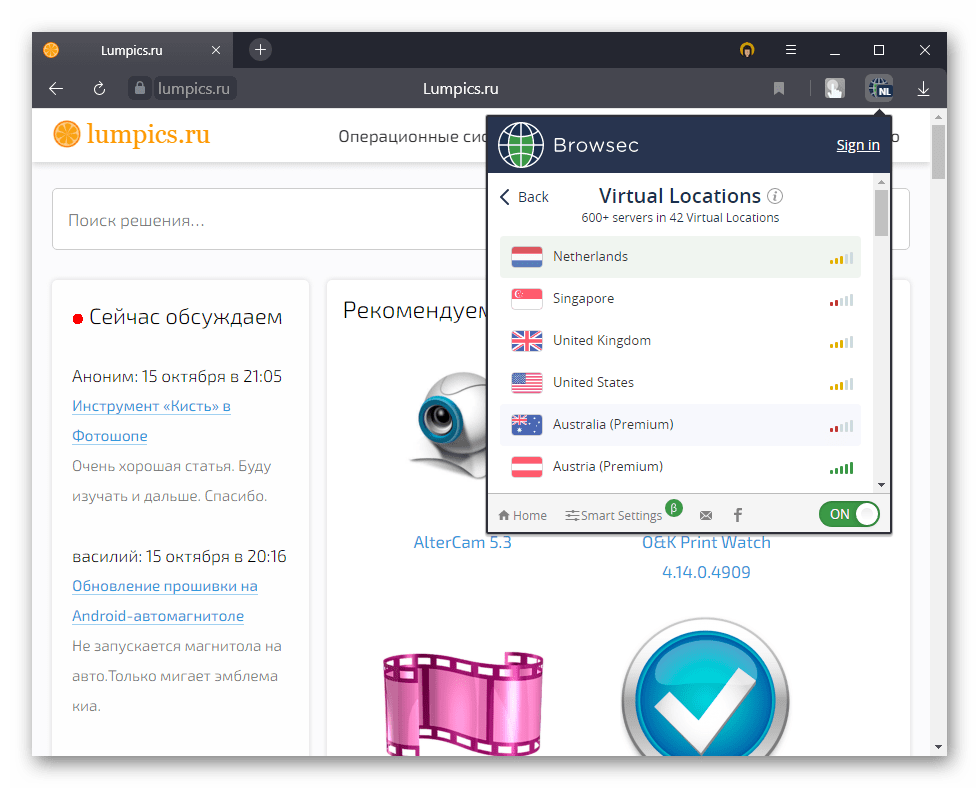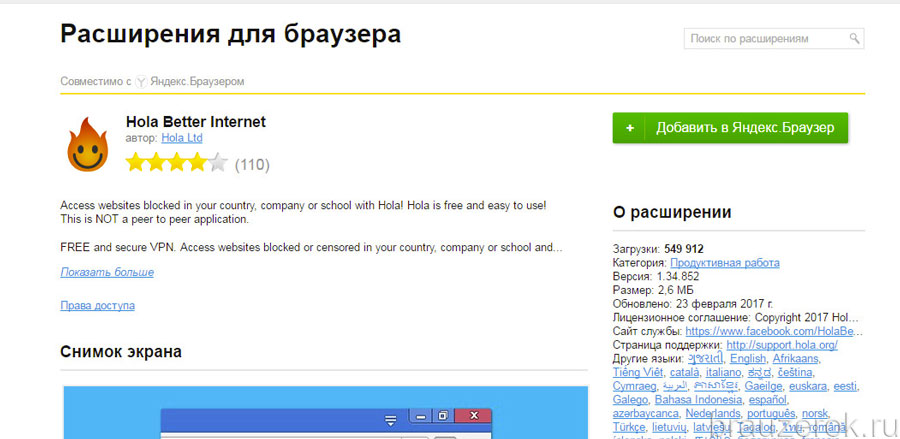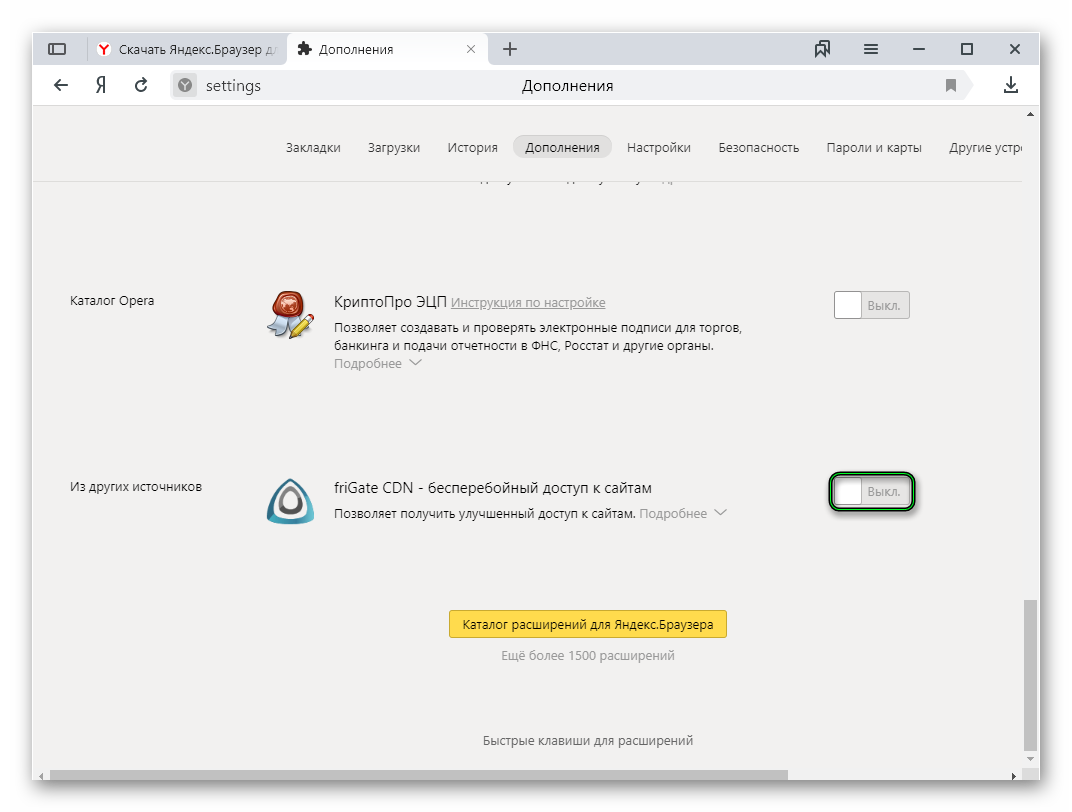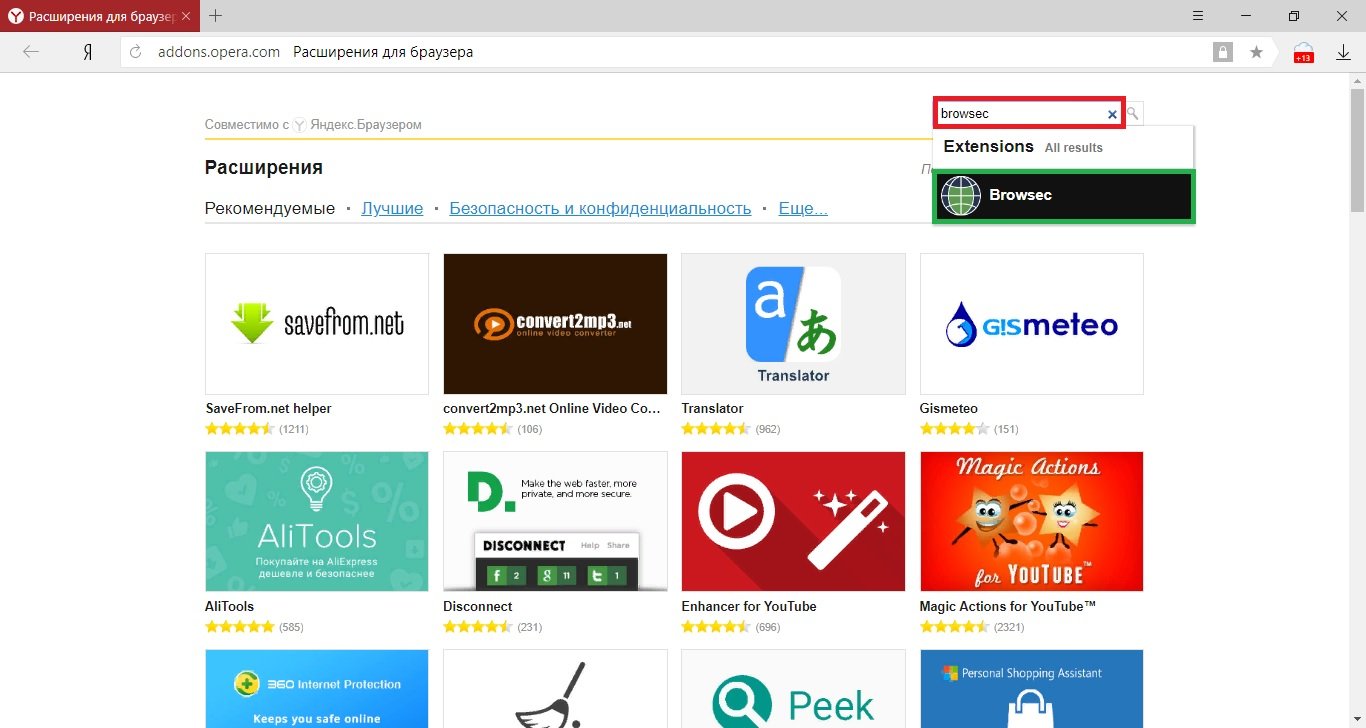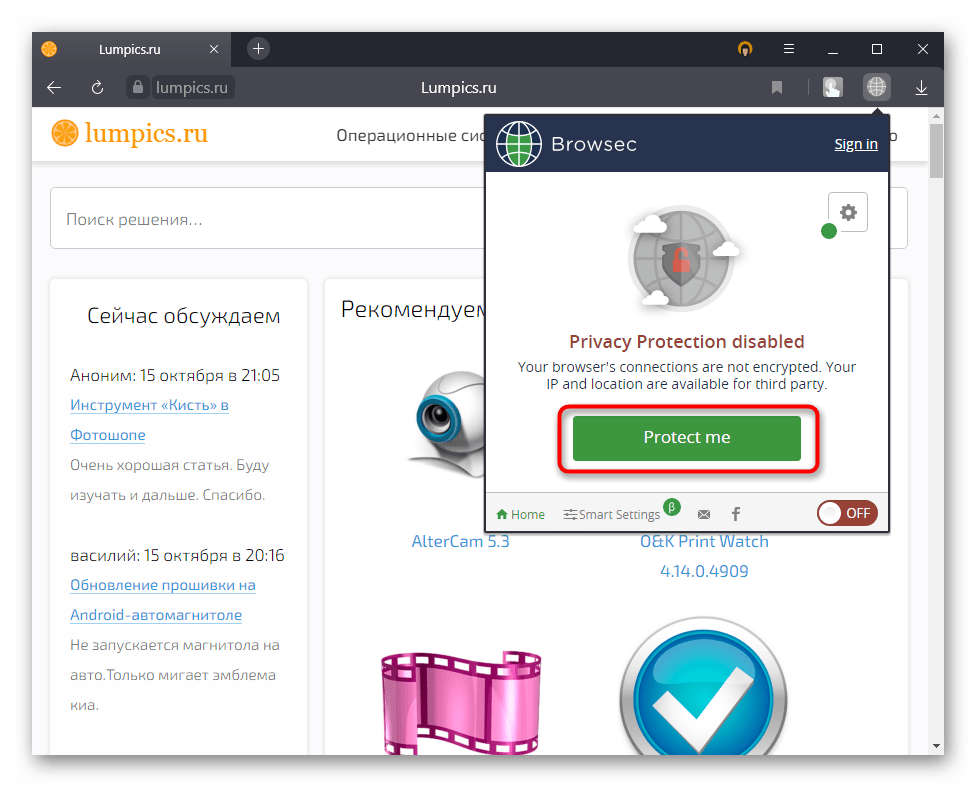Топ-10 лучших бесплатных VPN-расширений для браузеров
Для каждого из нас всегда настаёт такой момент, когда нужно стать невидимым в онлайне. Есть несколько вариантов остаться вне досягаемости: использовать Tor, веб-анонимайзер или VPN для браузера. В этой статье мы поговорим о последнем решении, VPN для браузера, обсудим его преимущества перед другими и выберем наиболее подходящие варианты.
- Введение
- Преимущества VPN для браузера
- 2.1. Описание веб-анонимайзеров
- 2.2. Описание браузера Tor
- 2.3. Описание встроенных и устанавливаемых VPN для браузеров
- 2.4. Основные преимущества VPN для браузеров перед Tor и веб-анонимайзерами
- Популярные бесплатные VPN для браузеров
- 3.1. Расширения VPN для браузеров Chrome, «Яндекс» и Firefox
- 3.1.1. Browsec
- 3.1.2. Hoxx
- 3.1.3. Touch VPN
- 3.1.4. Hola
- 3.1.5. uVPN
- 3.
 1.6. VPN Hotspot Shield
1.6. VPN Hotspot Shield - 3.1.7. Windscribe
- 3.1.8. ZenMate VPN
- 3.2. Расширения VPN только для «Яндекс.Браузера»
- 3.2.1. Yandex Access
- 3.3. Расширения VPN только для браузера Opera
- 3.3.1. Opera Free VPN
- 3.4. Месторасположение расширений в браузерах
- 3.4.1. Поиск VPN-расширения для Chrome
- 3.4.2. Поиск VPN-расширения для «Яндекс.Браузера»
- 3.4.3. Поиск VPN-расширения для Mozilla Firefox
- 3.4.4. Поиск расширений для Opera
- 3.1. Расширения VPN для браузеров Chrome, «Яндекс» и Firefox
- Выводы
Введение
Информация в наше время — это очень дорогостоящий ресурс. Ещё в XIX веке Натан Ротшильд сказал: «Кто владеет информацией, тот владеет миром». Каждый день нам приходится сталкиваться с тем, что кто-то пытается получить сведения о нас или о нашем бизнесе. Чаще всего это не идёт во вред человеку. Кто-то собирает их для проведения исследований, кто-то — для более удобного взаимодействия с нами.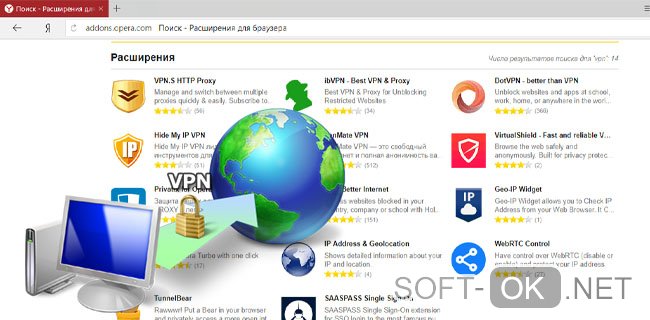 Но есть и другая сторона медали, когда эти данные работают против нас. Одним из таких случаев является контроль нашей деятельности в интернете путём получения IP-адреса. С его помощью можно отследить как человека и его местонахождение, так и его запросы на подключение к веб-ресурсам через DNS-серверы. Бывают также ситуации, когда не только хочется, но и приходится оставаться невидимым — например, при исследовании опасных сайтов. Решение этой проблемы предлагают нам популярный браузер Tor, веб-анонимайзеры и VPN-расширения для интернет-обозревателей. Эти сервисы позволяют сохранить приватность в интернете, но каждый из них предлагает свои технологии и способы обеспечения полной или частичной анонимности.
Но есть и другая сторона медали, когда эти данные работают против нас. Одним из таких случаев является контроль нашей деятельности в интернете путём получения IP-адреса. С его помощью можно отследить как человека и его местонахождение, так и его запросы на подключение к веб-ресурсам через DNS-серверы. Бывают также ситуации, когда не только хочется, но и приходится оставаться невидимым — например, при исследовании опасных сайтов. Решение этой проблемы предлагают нам популярный браузер Tor, веб-анонимайзеры и VPN-расширения для интернет-обозревателей. Эти сервисы позволяют сохранить приватность в интернете, но каждый из них предлагает свои технологии и способы обеспечения полной или частичной анонимности.
Рассмотрим особенности каждого сервиса, выделим преимущества VPN-расширений для браузеров, подробно остановимся на устанавливаемых и встроенных расширениях.
Преимущества VPN для браузера
Прежде чем мы перейдём к сравнительной части и выявлению преимуществ одних анонимайзеров перед другими, уточним само понятие.
Анонимайзер — это средство, которое призвано скрыть информацию о компьютере пользователя, его IP-адресе в процессе сёрфинга в сети. Он фактически выполняет роль посредника между пользователем и запрашиваемым ресурсом. Принцип его работы — в том, что он закачивает искомую страницу к себе на сервер, с которого впоследствии и выполняется просмотр. Это подменяет данные о браузере и IP-адресе, тем самым скрывая пользователя.
В качестве такого средства может выступать как сайт, так и специальная программа. К первому типу относится веб-анонимайзер, к последнему — Tor и различные VPN-расширения. В отдельную ветвь можно выделить прокси-серверы, так как в их случае маскировка происходит не через предоставляемый сервис, а путём небольшой настройки браузера. В чём же суть работы каждого из типов?
Описание веб-анонимайзеров
Веб-анонимайзер — это самый лёгкий в использовании сервис. Он подменяет IP-адрес пользователя, тем самым обеспечивая его приватность. Пользователю не нужно устанавливать что-либо или вникать в настройки браузеров, так как перед ним — обычный сайт со строкой для ввода адреса искомой страницы. Стоит, впрочем, отметить, что этот вариант оптимален для простых сайтов без мультимедийного наполнения. Если же сайт сложен и интерактивен, то такие анонимайзеры зачастую не справляются с его передачей пользователю или нарушают визуальную целостность страницы. Чтобы этого не происходило, понадобится прибегнуть к другим видам маскировки.
Стоит, впрочем, отметить, что этот вариант оптимален для простых сайтов без мультимедийного наполнения. Если же сайт сложен и интерактивен, то такие анонимайзеры зачастую не справляются с его передачей пользователю или нарушают визуальную целостность страницы. Чтобы этого не происходило, понадобится прибегнуть к другим видам маскировки.
Описание браузера Tor
Tor — это специальный бесплатный браузер, разработанный на основе Mozilla Firefox. У него немного иной принцип защиты данных. Анонимность достигается за счёт так называемой «луковой маршрутизации». Суть её — в том, что происходит шифрование от прокси-сервера к прокси-серверу, изо множества которых и состоит распределённая сеть Tor. Затем данные передаются по виртуальным каналам. Тем же действиям они подвергаются и при получении запрашиваемой стороной.
Tor считается одним из самых надёжных сервисов для безопасного сёрфинга, так как он скрывает не только сведения о пользователе, но и его перемещения по сети, обеспечивая тем самым полную конфиденциальность. Впрочем, иногда приватность всё же может и нарушаться. Также всестороннее «луковичное» шифрование приводит к медленной работе сервиса, что сказывается на качестве пребывания в сети.
Впрочем, иногда приватность всё же может и нарушаться. Также всестороннее «луковичное» шифрование приводит к медленной работе сервиса, что сказывается на качестве пребывания в сети.
При всех достоинствах есть и опасный для пользователя недостаток — пристальное внимание со стороны госорганов: ведь через Tor можно вести незаконную деятельность. Поэтому при работе с этим браузером следует помнить: несмотря на его хорошее умение скрывать пользователя ото всех, вход в Tor не останется незамеченным интернет-провайдером, а это, в свою очередь, может привести к слежке за пользователем, когда тот выходит в Сеть с помощью других средств, не применяющих скрытие данных.
Стоит отметить также, что браузер Tor не требует дополнительных настроек, но всё же является отдельным программным приложением, которое само по себе нуждается в установке, а это не всегда удобно и не всегда необходимо. Так мы подходим к ещё одному типу анонимайзеров — VPN.
Описание встроенных и устанавливаемых VPN для браузеров
VPN — это виртуальная частная сеть, способная заменить IP-адрес пользователя и зашифровать данные для скрытного посещения веб-сайтов. VPN может как быть отдельным приложением, так и работать в связке с браузерами в виде устанавливаемого расширения или встроенного сервиса.
VPN может как быть отдельным приложением, так и работать в связке с браузерами в виде устанавливаемого расширения или встроенного сервиса.
Наиболее распространены сторонние расширения для браузера, так как они удобнее, проще в установке и не требуют дополнительных ресурсов компьютера и навыков администрирования.
Основные преимущества VPN для браузеров перед Tor и веб-анонимайзерами
Как мы выяснили, среди доступных вариантов пользователи интернета склонны выбирать VPN-расширения. Обозначим главные преимущества этого способа анонимизации:
- В отличие от веб-анонимайзера, VPN-сервисы справляются с сайтами любой сложности, полностью скрывают персональные данные и действия пользователя в сети.
- Браузер со встроенным VPN менее удобен, так как его необходимо отдельно устанавливать и использовать параллельно уже имеющемуся (либо отказываться от привычного интернет-обозревателя в его пользу).
- Браузер Tor отличается заметно более низкой скоростью и проблемами с деанонимизацией, например посредством перехвата трафика узлов «луковой сети».

Популярные бесплатные VPN для браузеров
Определив, какой тип анонимайзера нам подходит, перейдём к выбору самого расширения. Разработчики предлагают и платные, и условно-бесплатные, и полностью бесплатные решения. При условно-бесплатном сценарии услуга может предоставляться с ограничениями: например, требуется регистрация, лимитирован объём передаваемых данных, транслируется реклама. Платные службы, как правило, предоставляют пробный период для возможности оценить их сервис и отследить объём используемого трафика, чем стоит воспользоваться при выборе. Конечно, нельзя не сказать о том, что бесплатные VPN уступают по качеству платным из-за более низкой скорости, наличия рекламы и вероятности того, что данные пользователей будут скомпрометированы. Но, несмотря на это, есть ряд общедоступных сервисов, которые пользуются большим спросом. Мы проанализировали их и перечислили ниже.
Расширения VPN для браузеров Chrome, «Яндекс» и Firefox
Среди зарекомендовавших себя VPN-расширений для Chrome, «Яндекс. Браузера» и Firefox есть те, которые на слуху у всех, и те, которые ещё не обзавелись многомиллионными аудиториями поклонников. Тем не менее они уже имеют большое количество обзоров сторонних аналитиков и находятся в топах магазинов расширений по совокупной оценке пользователей.
Браузера» и Firefox есть те, которые на слуху у всех, и те, которые ещё не обзавелись многомиллионными аудиториями поклонников. Тем не менее они уже имеют большое количество обзоров сторонних аналитиков и находятся в топах магазинов расширений по совокупной оценке пользователей.
Browsec
Данное VPN-расширение актуально как для Chrome, «Яндекс.Браузера» и Firefox, так и для Opera. Пользователю доступны платная и бесплатная версии. Последняя предлагает доступ к серверам 4-х стран с ограниченной скоростью в 1 Мбит/с при неограниченном объёме данных. Низкую скорость соединения часто отмечают в отзывах. Каждому пользователю создаётся разовая временная учётная запись. Это VPN-расширение можно назвать вполне надёжным сервисом для обеспечения анонимности.
Hoxx
Регистрация в бесплатной версии расширения откроет доступ к 19 странам, неограниченному трафику, но с показом рекламы и, по сообщениям некоторых пользователей, периодами со слишком долгим поиском серверов. Также предусмотрена и платная версия с подключением большего количества серверов, неограниченной скоростью и доступом к серверам в 40 странах.
Touch VPN
Полностью бесплатное расширение. Есть несколько стран для выбора своего виртуального местонахождения. Наряду с ручным выбором есть умная настройка локации, когда сервис сам выбирает наименее загруженный сервер. Ограничений на пропускную способность нет, но нужно помнить, что скорость может быть снижена из-за большого количества подключённых к выбранному серверу пользователей. Как и во многих бесплатных расширениях, есть реклама.
Hola
В бесплатной версии доступно много стран для выбора, подключение — высокоскоростное, но есть ограничение по времени использования. Нужно также помнить, что это не совсем обычный сервис, здесь в роли маршрутизаторов выступают другие участники системы (грубо говоря, вы выходите в интернет через компьютер другого пользователя этого расширения и сами становитесь для кого-то окном доступа в Сеть), что может сказаться на безопасности персональных данных.
uVPN
Расширение обеспечивает высокую кибербезопасность с хорошей скоростью подключения.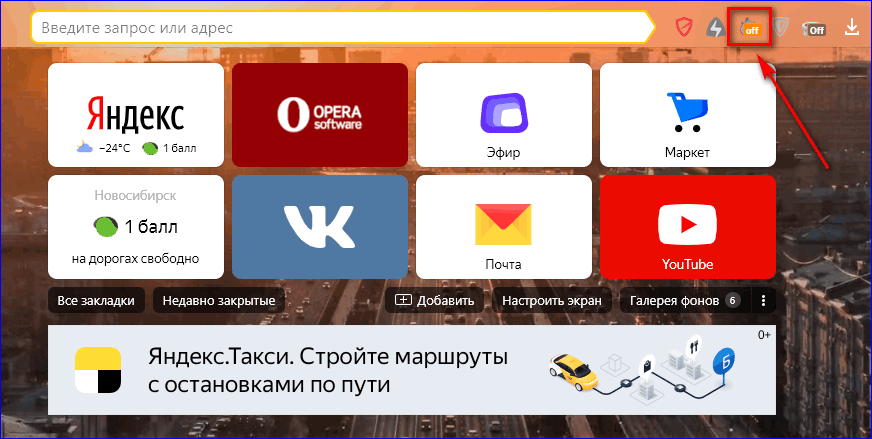 На пробу дают семь дней использования премиум-подписки, после истечения которых остаётся небольшой список серверов в четырёх странах. Впрочем, простому обывателю больше бывает и не нужно.
На пробу дают семь дней использования премиум-подписки, после истечения которых остаётся небольшой список серверов в четырёх странах. Впрочем, простому обывателю больше бывает и не нужно.
VPN Hotspot Shield
Данное высокоскоростное расширение представлено как в платном варианте, так и в бесплатном. Можно получить семидневную пробную версию платного варианта. Плагин отлично справляется с ролью маскировщика, что подтверждают миллионы скачиваний и установок. Для его использования не нужна регистрация. Однако в бесплатном режиме есть ограничение по объёму передаваемой информации, что не всем может быть удобно. Кроме того, бесплатная версия позволяет использовать сервер только из одной страны, подписчикам же платной версии доступен выбор из значительно большего количества географических местоположений.
Windscribe
Расширение предлагает на выбор две версии: платную и бесплатную. Для того чтобы воспользоваться им, необходима регистрация. За это пользователь в бесплатной версии получает надёжный сервис с автопоиском сервера в 13 доступных странах и блокировщиком рекламы, но с ограниченным трафиком — 2 ГБ в месяц.
ZenMate VPN
Расширение, которое имеет хорошую репутацию, доступно в бесплатной версии. В первые семь дней пользователь станет счастливым обладателем безлимитного трафика и неограниченной скорости, необходима только регистрация. После истечения этого срока работать придётся на фиксированной скорости, а в моменты высокой загрузки серверов — и совсем низкой. Также периодически будет появляться реклама платной версии. Выбор стран в бесплатной версии ограничен четырьмя вариантами, но большинству пользователей их зачастую бывает достаточно. У ZenMate есть полезная особенность: при заходе на определённые сайты происходит автоматический запуск сервиса, что экономит время пользователя.
Расширения VPN только для «Яндекс.Браузера»
Кроме озвученных выше можно выделить ещё одно популярное среди пользователей дополнение, которое разработано специально для «Яндекс.Браузера».
Yandex Access
Расширение — бесплатное, высокоскоростное, отсутствует реклама. Обнаружена только пара недостатков, которые для кого-то могут быть значимыми: нельзя временно отключить плагин, так как он отсутствует в панели расширений браузера, и нет возможности сменить местоположение.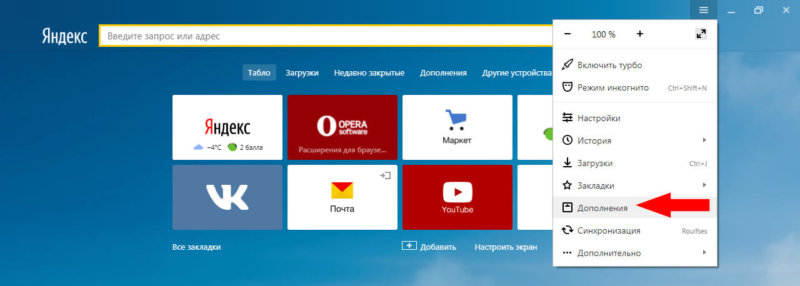
Расширения VPN только для браузера Opera
У Opera есть своё уникальное решение, так же как и у «Яндекс.Браузера».
Opera Free VPN
Оно считается одним из лучших бесплатных VPN для браузера Opera. Ему не нужна регистрация, у него есть автоподбор и ручной выбор оптимального местоположения из трёх стран. Отсутствуют ограничения по скорости и по передаваемым данным. Чтобы его активировать, необходимо зайти в «Настройки» → «Безопасность» → «VPN». На данный момент предоставление этой услуги в России официально прекращено из-за требований Роскомнадзора, но, по утверждению некоторых пользователей, есть варианты обхода этой блокировки.
Месторасположение расширений в браузерах
Поиск и установка расширений не займёт много времени, но мы оставим «хлебные крошки» в этой статье.
Поиск VPN-расширения для Chrome
Доступ к магазину расширений можно получить через список плагинов Chrome. Для этого необходимо открыть общие настройки (три точки в правом углу браузера) → «Дополнительные инструменты» → «Расширения» → «Главное меню» → в нижней части окна размещена ссылка на интернет-магазин Chrome. Можно произвести поиск по слову «VPN» либо по названию расширения.
Можно произвести поиск по слову «VPN» либо по названию расширения.
Поиск VPN-расширения для «Яндекс.Браузера»
Для установки плагина необходимо зайти в меню и выбрать «Дополнения», далее в конце страницы перейти по кнопке «Каталог расширений для Яндекс.Браузера». Дополнения можно найти по слову «VPN» либо по названию.
Поиск VPN-расширения для Mozilla Firefox
Выбор доступных для установки расширений в Firefox осуществляется по следующему алгоритму. Необходимо перейти через меню настроек в правом верхнем углу браузера на вкладку «Дополнения» (также есть быстрый доступ через комбинацию клавиш «Ctrl+Shift+A»). Затем в конце открытой вкладки понадобится нажать на «Посмотрите больше дополнений». Поиск расширений можно выполнить по слову «VPN» либо по названию.
Поиск расширений для Opera
Через пункт «Меню» следует перейти в «Расширения». По кнопке «Добавить расширения» будет выполнен переход в магазин расширений Opera. Путём ввода в поисковую строку слова «VPN» либо названия мы получим искомое.
Выбор, как можно увидеть, вполне обширен. Топовые расширения доступны для многих известных браузеров. Критерии же отбора для всех пользователей различны. Кому-то важна скорость, кому-то — объём трафика (в этом случае можно обойтись и бесплатным расширением), а кому-то нужно всё сразу, поэтому лучше будет обзавестись премиальной версией. Платные расширения почти всегда имеют пробные версии, после знакомства с которыми можно решить, продолжать ли пользоваться бесплатным VPN или же оплатить более функциональный. Впрочем, нужно иметь в виду, что любой VPN-сервис в любой момент может быть заблокирован в России; в подобной ситуации заплаченные за него деньги пропадут впустую.
Выводы
Безопасность с каждым годом становится всё более важным аспектом веб-сёрфинга, так как выявляется всё больше способов слежки за пользователями и их перемещениями. Остаётся верить, что защита конфиденциальных данных не будет стоять на месте, будет предлагать новые пути решения этой проблемы.
На текущий момент у нас есть несколько действенных вариантов обхода этого тотального наблюдения. Самыми надёжными и понятными в своей реализации методами нужно признать встроенные или устанавливаемые VPN для браузеров. У них есть ряд преимуществ перед другими анонимайзерами. Они не влияют на скорость, обеспечивают полную анонимность, не являются отдельным приложением, как Tor, представлены в бесплатных вариациях.
Мы выделили самые скачиваемые бесплатные расширения VPN: Hotspot Shield, ZenMate, Hola Free VPN, Windscribe, Touch VPN, uVPN, Hoxx. Отдельно мы обозначили особые дополнения для «Яндекс.Браузера» и Opera. Впрочем, не стоит забывать, что у всего есть своя цена. Так и у бесплатного VPN-расширения зачастую обнаруживаются свои минусы, как мы видели выше, поэтому альтернативным решением всё-таки может стать коммерческий, но более качественный плагин.
Что же касается Tor-браузера, то это, несомненно, отличное средство для достижения нашей цели (анонимизации), но при всех его достоинствах недостатки всё же предостерегают нас от постоянного его использования. Поэтому оставляем его на крайний случай, когда другие анонимайзеры не могут обеспечить нужную нам секретность.
Поэтому оставляем его на крайний случай, когда другие анонимайзеры не могут обеспечить нужную нам секретность.
VPN для ЯндексБраузера в Китае: обзор решений
Особенности расширений и ВПН-клиентов для браузера в Китае
Использование надстройки браузера, также называемой расширением, обычно не обеспечивает такую же безопасность, как полноценный VPN, и не идеально подходит для любой ситуации. Это удобно, если вы реально используете только браузер, и в стране, где нет глубокой проверки трафика.
- В Китае редко кто может обойтись только браузером. Хочется пользоваться всеми мессенджерами, Инстаграмом, Youtube и прочими сервисами, хотя бы и Google Maps через приложение.
- В этой стране даже крупные мировые сервисы, использующие военный уровень шифрования, не всегда справляются с блокировками, нужна маскировка или запутывание трафика (как вариант – особые протоколы), чтобы провести трафик сквозь Брандмауэр. Простые Прокси (как раз то, что часто называют бесплатными ВПН для браузера), с этим не справляются.

Для Китая для Яндекс Браузера желательно использовать программу ВПН, которая ставится на устройство и управляет всем потоком данных. И то – это не гарантия, что сервис будет работать.
Обзор лучших ВПН для Яндекс Браузера
Мы рекомендуем подписаться на полноценную службу VPN, чтобы у вас был доступ к настольным программам, мобильным приложениям и надстройкам Яндекс VPN для использования на ваших устройствах и браузерах по мере необходимости. VPN относительно недорогие и не требуют особых знаний для настройки.
ExpressVPN
Это лучший ВПН для Китая в плане скорости, и он работает с ЯндексБраузером. Правда, отдельного расширения нет, но, как мы уже сказали, оно не так уж и нужно. В крайнем случае, вы можете настроить сплит-туннелирование, и прямо указать, что весь трафик из конкретного браузера должен идти через ВПН (при этом у вас может быть и другой браузер, через который вы сможете открывать китайские ресурсы, если вам это нужно.
Экспресс ВПН – один из самых популярных расширений для Яндекс Браузера в Китае. Вы можете пользоваться им до 30 дней, а потом вернуть деньги без вопросов.
Вы можете пользоваться им до 30 дней, а потом вернуть деньги без вопросов.
Скачайте ExpressVPN на 30 дней бесплатно
NordVPN
Nord предлагает расширения для популярных браузеров, таких как Chrome и FireFox, но для Yandex и Opera такого не существует (подробнее о ВПН для браузеров), так что снова – ставьте программу-клиент. Опять же – есть функция разделения трафика для тех, кому такое нужно. С клиентом у вас будут работать все мессенджеры и другие программы. Из настроек — только выбрать запутанные серверы в настройках, а далее все очень просто.
Попробовать NordVPN со скидкой до 80%
PureVPN
Этот ВПН-провайдер также успешно работает с Yandex Browser в Китае, и тоже – через клиент. Удобное и понятное приложение, много настроек, оптимизированные сервера для Китая, чтобы обходить Файрвол, – все это делает PureVPN довольно популярным, хотя он и откровенно не самый быстрый.
Скидки на официальном сайте
Бесплатные VPN для Яндекс Браузера
Эти приложения вы вполне можете использовать у себя дома для простейшей смены IP, только убедитесь, что расширение не получает слишком много разрешений и не шпионит за вами. В Китай следует ехать с уже установленным платным ВПН, а там уже можете поэкспериментировать с бесплатными аддонами, и сделать отмену оплаты, если у вас все будет работать, и вас устроит функционал.
В Китай следует ехать с уже установленным платным ВПН, а там уже можете поэкспериментировать с бесплатными аддонами, и сделать отмену оплаты, если у вас все будет работать, и вас устроит функционал.
На практике бесплатные надстройки для браузера Yandex в Китае не работают в 99% ситуаций. Лучше не рисковать.
Где и как скачать VPN для ЯндексБраузера
Напоминаем, что устанавливать и проверять первый запуск нужно до отъезда из вашей страны, потому что из Китая это сделать можно, но сложнее, и в некоторых случаях – дороже. Оставшись без связи, поисковиков и карт в аэропорту (и без доступа к общественному Wi-Fi), вы будете очень разочарованы. Если вы едете надолго, купите платный ВПН на официальном сайте, заплатите $10–12, а на месте уже пробуйте, будет ли работать что-то бесплатное.
Не пытайтесь скачать топовый ВПН для Китая, например, ExpressVPN с торрентов, mod, free, кряки, ключи и прочее – это действительно не работает так.
Настройка VPN для браузера в Китае
Обычно никаких сложных настроек программы-клиента не требуется. Как вариант, у NordVPN в настройках нужно указать режим запутанных серверов, и тогда они появятся в общем списке. Лучший вариант – это сразу связаться с техподдержкой и уточнить, работает ли конкретный сервис в Китае в данный момент, есть ли приложения для всех ваших устройств. Запишите электронную почту или телефон поддержки, чтобы связаться с ними из Китая и на месте выбрать нужные сервера или протоколы, если это будет актуально.
Как вариант, у NordVPN в настройках нужно указать режим запутанных серверов, и тогда они появятся в общем списке. Лучший вариант – это сразу связаться с техподдержкой и уточнить, работает ли конкретный сервис в Китае в данный момент, есть ли приложения для всех ваших устройств. Запишите электронную почту или телефон поддержки, чтобы связаться с ними из Китая и на месте выбрать нужные сервера или протоколы, если это будет актуально.
В настройке VPN для браузера Яндекс в Китае нет ничего сложного, с чем бы не справился даже неопытный пользователь.
Самый быстрый VPN для Китая
F.A.Q. о VPN для Яндекс Браузера в Китае
Если нужны только веб-сервисы, и есть веб-версии мессенджеров, будет ли в Китае достаточно ВПН-расширения для браузера?
Технически – достаточно, но они обычно не работают. Может работать что-то китайское бесплатное, что собирает ваши данные, и мы искренне не советуем вводить туда пароли, пересылать личные файлы, пользоваться онлайн-банкингом без качественного шифрования.
Как включить клиент ВПН для Яндекс Браузера?
Запустите программу, так как вы делаете это обычно, установите подключение, и когда ВПН сообщит о том, что все подключено – открывайте браузер и пользуйтесь как обычно.
Какой VPN выгоднее купить для браузера Яндекс на долгое время?
У разных провайдеров – разные акции, иногда скидки доходят и до 80%. Есть варианты дешевого ВПН лет на 5, но мы не рекомендовали бы покупать на столько, так как нет гарантии работы в Китае. Можно брать NordVPN на 2 или 3 года (он работает довольно стабильно даже при всех блокировках), можно – ExpressVPN на год (при переходе с нашего сайта вы получите в подарок 3 месяца бесплатно).
Какой VPN выбрать для Яндекс Браузера? В «Яндекс.Браузере» для Android появился встроенный VPN
Представьте себе ситуацию: вы заходите на нужный вам интернет ресурс, а он заблокирован в вашей стране, и что делать? Выход есть — скачать Hola VPN для Яндекс Браузера. Сейчас я подробно расскажу об этом расширении: что это, как установить, настроить и так далее.
Сейчас я подробно расскажу об этом расширении: что это, как установить, настроить и так далее.
Описание Hola для Яндекс Браузер
Наверное ВЫ, уважаемые читатели, знаете, что сайты, посещаемые вами считывают ваш IP-адрес и определяют, где вы находитесь (страна, город, интернет-провайдер). Если какой-то ресурс заблокирован в вашей стране или доступ к нему запрещен с IP данной страны, необязательно переезжать, можно воспользоваться плагином Хола, который сменит ваш ИП-адрес.
Расширение бесплатно и находится в свободном доступе. Все что нужно — установить его и оно автоматически активируется, при этом лишний трафик расходоваться не будет.
Возможности плагина
- Позволяет быстрее загружать любимые сайты.
- Возможность посещать заблокированные в вашей стране ресурсы.
- Безопасность и анонимность в интернете.
- Быстрый прокси.
- Функция шифрования трафика.
- Можно установить на все популярные браузеры.
Как установить
Теперь перейдем к тому, где скачать и как установить расширение Hola для Яндекс Браузера:
- Откройте Яндекс Браузер.

- Вызовите меню веб-обозревателя.
- Перейдите в раздел “Дополнения”
. - Откроется окно, где следует опуститься в самый низ и нажать кнопку «Каталог дополнений»
. - В поисковой строке введите Hola
и нажмите Enter
. - Откройте Hola Better Internet
, нажмите кнопку “Добавить в Яндекс Браузер”
, чтобы скачать бесплатно VPN для Яндекс Браузера.
Инструкция по использованию Хола
Сразу после установки плагина, он автоматически начнет работать. Открыть его меню можно кликнув по значку расширения в правом верхнем углу интерфейса веб-обозревателя.
Hola предоставляет много стран к серверам которых можно подключиться. Выберите необходимую и кликните по ней.
Если вам нужно деактивировать расширение, нажмите на кнопку в виде значка Power.
Как удалить расширение
Если ВПН больше вам не нужен, Hola можно удалить из Яндекс Браузера.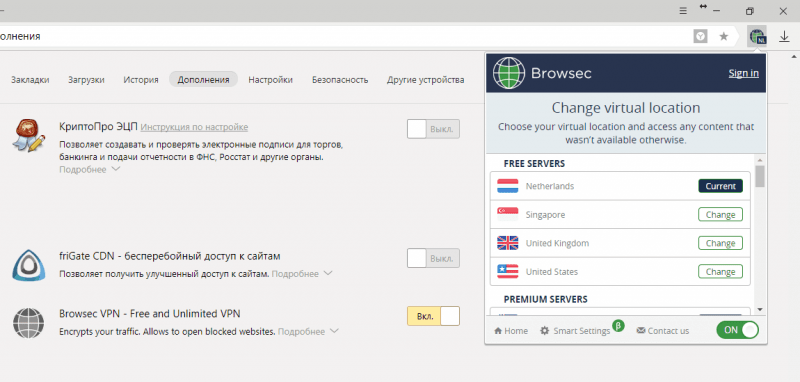 Для этого следует правой кнопкой мыши кликнуть по значку плагина и выбрать “Удалить”
Для этого следует правой кнопкой мыши кликнуть по значку плагина и выбрать “Удалить”
.
Преимущества и недостатки
Среди плюсов дополнения нужно отметить:
- Анонимный и безопасный серфинг в интернете.
- Возможность посещать заблокированные провайдером ресурсы.
- Расширение ускоряет загрузку страниц.
- Руссификация.
К недостаткам:
- Присутствуют уязвимости.
- Расширение является огромной пиринговой VPN-сетью. Например, если кто-то загрузит какие-либо запрещенные файлы, следы останутся на компьютерах всех, кто использовал данный плагин.
Дополнительная информация
Расширение обладает встроенным плеером, позволяющим воспроизводить потоковое видео. Помимо этого у пользователей появляется возможность загружать понравившиеся им ролики.
Для ускорения веб-серфинга Hola использует кэш-файлы других пользователей. Чем больше людей будет использовать плагин, тем быстрее будут грузиться страницы.
Заключение
Надеюсь данная статья достаточно раскрыла все преимущества плагина и побудила вас скачать Hola VPN для Yandex Browser.
Если вы хотите выходить в сеть Интернет анонимно, то вам нужно скачать анонимайзер VPN для вашего Яндекс.Браузера. Это бесплатно.
Есть некоторые причины, по которым для определённых пользователей могут быть недоступными некоторые сайты и веб-сервисы. В последнее время тот же Роскомнадзор блокирует многие ресурсы. А также системными администраторами на работе блокируются самые распространённые развлекательные сервисы и соцсети. В связи с этим пользователям приходится искать хороший VPN или анонимайзер для того же . Именно по этой причине с недавнего времени широкую популярность набирают всевозможные прокси сервисы, делающие пребывание конкретного пользователя в сети анонимным.
Вы имеете возможность использовать сразу несколько способов для сокрытия собственной истории посещений тех или иных ресурсов. А также для открытия доступа практически ко всем сервисам интернета.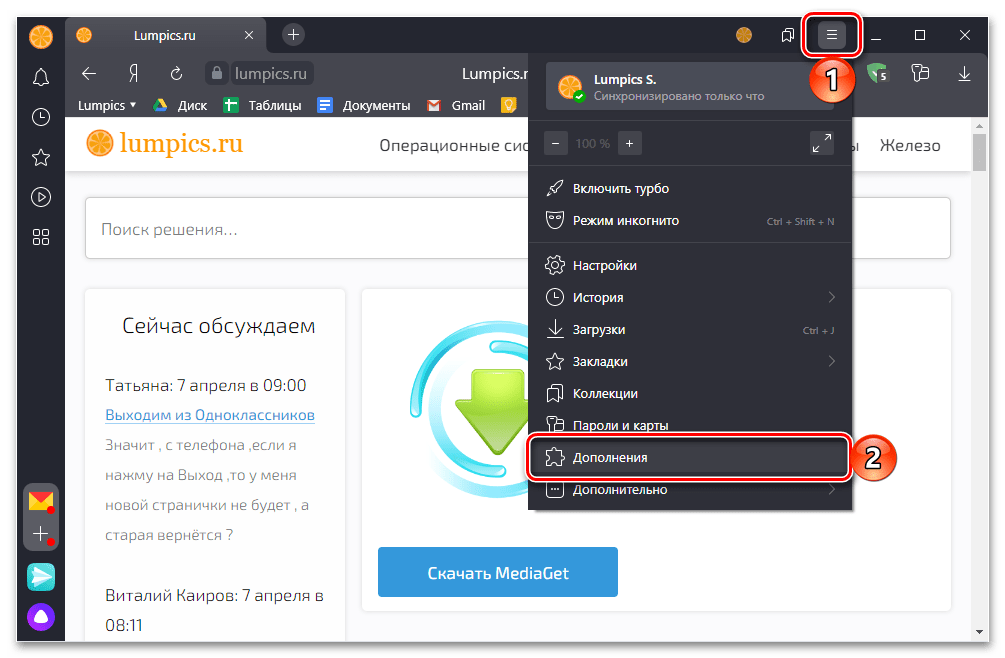 О них мы и будем говорить ниже.
О них мы и будем говорить ниже.
Как выбрать VPN или анонимайзер для Яндекс.Браузера
В рассматриваемом приложении есть особый режим, использование принципа работы которого можно рассматривать для решения вопросов с получением доступа к заблокированным сайтам. Это всем известный Турбо-режим. С его помощью пользователям удаётся сокращать время отклика удалённого сервиса, а также ускорить время загрузки сайтов.
Наиболее интересными браузерными расширениями для такого приложения, на наш взгляд, считаются:
Первый пример является достаточно функциональным вариантом, с помощью которого вы имеете возможность обойти многие блокировки в интернете. Если вы предпочитаете использовать бесплатный набор, то здесь вам могут быть предоставлены адреса из США, Нидерландов, Англии и Сингапура. Вам не придётся производить какую-то детальную настройку. Пользоваться сервисом возможно непосредственно после инсталляции.
Довольно интересно работает второе расширение из этого списка. У него имеется собственная база, в которую заносятся блокированные сайты. И он начинает работать сразу же ещё при попытке подключения к данному ресурсу. В качестве одной из дополнительных опций является возможность самостоятельного выбора местности, из которой вы якобы входите в интернет.
У него имеется собственная база, в которую заносятся блокированные сайты. И он начинает работать сразу же ещё при попытке подключения к данному ресурсу. В качестве одной из дополнительных опций является возможность самостоятельного выбора местности, из которой вы якобы входите в интернет.
Чтобы пользоваться третьим сервисом, придётся проходить процедуру регистрации. Но взамен вам дают пробную версию премиум-доступа.Вот такие VPN для Яндекс.Браузера вы смело можете использовать. Если рекомендовать анонимайзер, то рассмотрите варианты работы с:
Подобные анонимайзеры есть и для , и для других браузеров. А чтобы вам не пришлось выбирать лучший самому, мы отправляем вам на официальную страницу, где собраны различные варианты, и видно, что работает на данный момент более эффективно. Так вы сможете выбрать.
Hola для Яндекс браузера – это приложение, которое дает возможность использовать бесплатный VPN сервис для обхождения интернет-блокировок. С помощью этого уникального инструмента пользователь получает доступ к неограниченному количеству запретных ресурсов на просторах интернета.
А именно, к сайтам, которые в связи с определенными причинами заблокированы на региональном либо национальном уровне (т.е. они недоступны для просмотра на территории проживания пользователя). Бесплатный VPN также позволяет убрать блокировку со страниц с мультимедиа контентом (с содержимым в виде аудио или видеофайлов).
Плагин hola
Технология Virtual Private Network (частная виртуальная сеть) позволяет сменить реальный IP-адрес (индивидуальный адрес компьютера в сети Интернет) и получить возможность просматривать заблокированные в этом регионе сайты. К важным преимуществам расширения hola для Яндекс браузера относятся:
- Открытие доступа к интересным медиа каналам и сайтам.
- Ускорение загрузки интернет-контента и страниц.
- Безопасный и удобный интернет-серфинг.
- Шифрование трафика и кэширование данных.
- Полная свобода действий при обхождении интернет-цензуры и ограничений.
- Скрытый IP-адрес, полная анонимность.
- Высокая скорость прокси.

На сегодняшний день растет число сторонников плагина hola по всему миру. Такая популярность объясняется уникальными способностями, а также возможностью интеграции в , Mozilla , Амиго, Opera, Internet Explorer и т.д. Приложение доступно в ОС андроид, Windows, а также в Mac OS X и iOS.
Установка и возможности программы
Еще один положительный момент использования приложения hola для Яндекс браузера – это ее легкая установка и простое конфигурирование. Расширение можно напрямую установить из магазина своего браузера.
Поскольку Яндекс браузер построен на основе движка Chromium, на котором разработан и Google Chrome, Opera то интернет-магазин для Хрома, Opera полностью подходит и для Яндекс браузера. Т.е. все расширения для Хрома совместимы с Яндекс браузером.
Заходим в магазин расширений Opera . В верхнем правом углу в строке поиска вписываем «Hola» и жмем «Enter».
Открывается окно.
Жмем по левому значку и затем нажимаем на кнопку «Добавить в Яндекс браузер». Выскочит окно подтверждения установки.
Выскочит окно подтверждения установки.
Жмем «Добавить». В правом верхнем углу появляется логотип расширения.
Плагин установлен.
Другой способ — просто перейти на официальный сайт hola.org и нажать на нужный пункт. Нажимаем маленький треугольник и выбираем Россию и потом жмем на здоровенную синюю кнопку.
После этого установится многофункциональное расширение.
Как эта штука работает
Сначала IP-адрес пользователя отображается в реальном формате, но его можно сменить. Для этого следует щелкнуть по значку расширения, далее выбрать флаг какой-нибудь страны из выпадающего в меню списка (например, США).
Указав необходимый IP адрес, можно перейти в интересующий пользователя ресурс. Нажатие ссылки «Популярные сайты» открывает список пользующихся спросом ресурсов, на которые есть ограничения.
После всех проделанных процедур откроется доступ к заблокированному контенту. Для прекращения использования программы нужно просто нажать кнопку «Выключите Hola».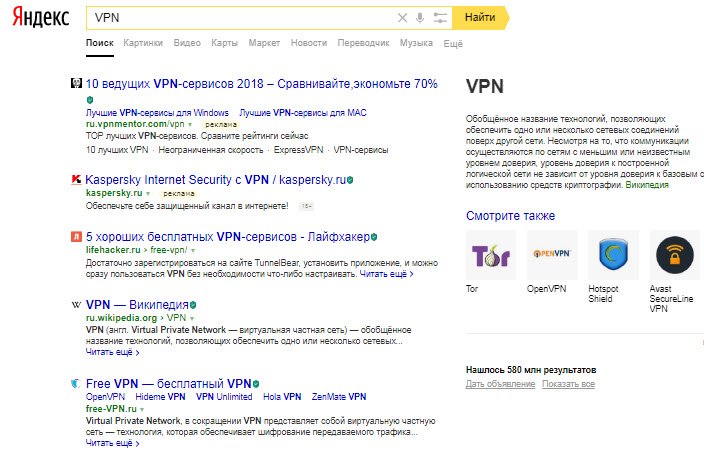
Дополнительная информация
Помимо основных параметров, расширение Hola для Яндекс браузера, использующее бесплатный VPN сервис, обладает и другими интересными особенностями. В частности, с его помощью можно посмотреть потоковое видео. Для этого используется hola медиа плеер. Программа позволяет также скачивать понравившееся видео с сервиса. Есть хорошая новость и для пользователей фейсбук. На официальной странице социальной сети можно оставить свой голос за снятие ограничения с какого-нибудь веб-ресурса.
Пользователи расширения должны помнить еще один важный момент. Для ускорения соединения и передачи информации по каналам данные кэшируются на устройствах других пользователей ресурса. В связи с этим, чем больше на территории вашего проживания зарегистрировано пользователей этой технологии, тем быстрее будет интернет-соединение на вашем компьютере.
Как удалить hola
Жмем на значок настройки. (Кстати, в этом браузере настройки имеют четыре палки, а в Хроме -3. Яндексоиды значительно изменили интерфейс.). Выбираем «Дополнения».
Яндексоиды значительно изменили интерфейс.). Выбираем «Дополнения».
И подводим мышку к переключателю «Вкл». Появится надпись «Удалить».
Кликаем по надписи и расширение полностью удалено.
Рассмотрим процедуру установки популярного бесплатного расширения hola Yandex Browser, позволяющего менять место положения онлайн.
Способ 1: Установка приложения Hola для Яндекс Браузера
Из преимуществ хочется отметить простоту конфигурации и установки. Имеется два способа, о которых мы поговорим ниже.
Опираясь на то, что движок у Chrome и Yandex.Browser одинаковый, следует сказать об одинаковой совместимости расширений. Поэтому, если Вы имеете опыт использования Хрома — освоиться будет гораздо легче. Проведите следующие действия:
Второй способ заключается в посещении сайта hola.org. Важно! Необходим нажать на маленький треугольник для выбора России, после чего стоит жать здоровенную синюю кнопку.
После этого многофункциональное расширение установится самостоятельно.
Способ 2: Процедура использования Холы
Утилита позволяет попасть на недоступный сайт благодаря смене страны, в которой Вы пребываете. Сначала IP-адрес будет отображать реальный формат, однако после приведенных ниже действий его можно будет изменить. Для этого понадобится выполнить:
Также ознакомьтесь с ресурсами, на которые имеются ограничения. Для этого кликните значок огонька и нажмите ссылку «Популярные сайты».
Заключение
Порой случается, что браузер перестает быть полезным либо попросту перестает обновляться. В случаях несоответствия конкретной задачи возможно использовать её аналоги. Например, вы можете скачать бесплатные утилиты ZenMate, Hotspot Shield, Touch VPN.
Стоит принять во внимание, что там имеются свои ограничения на определенный ряд стран (кроме последнего приложения), поэтому потребуется оформить подписку.
Для максимальной защиты используйте сеть TOR.
Потребность в анонимном доступе возникает, когда необходимо обойти блокировку. Цензура той или иной страны может запрещать посещение некоторых ресурсов в сети. В этом случае можно воспользоваться бесплатными VPN серверами. Для удобства использования большинство из них представлены в виде расширений для популярных браузеров.
Цензура той или иной страны может запрещать посещение некоторых ресурсов в сети. В этом случае можно воспользоваться бесплатными VPN серверами. Для удобства использования большинство из них представлены в виде расширений для популярных браузеров.
Как скачать и установить VPN Hola?
Не секрет, что Yandex Browser построен на основе Chromium. Это означает, что для него доступны все расширения Интернет-Магазина Chrome. Hola – один из лучших сервисов, предоставляющих анонимный доступ к сети.
Отличительной особенностью утилиты является полное отсутствие ограничений на трафик. Для установки приложения в Яндекс Браузер нужно выполнить следующие действия:
- перейдите в Интернет-Магазин Chrome на страницу инструмента Холла;
- нажмите кнопку «Установить» и подтвердите операцию в диалоговом окне;
- ожидайте завершения установки;
- появление на панели иконки в виде огонька со смайликом говорит о том, что сервис доступен для использования.
Утилиту также можно получить прямо с официального сайта из раздела VPN. Для этого нужно сделать следующее:
Для этого нужно сделать следующее:
- нажмите на большую кнопку «Установить»;
- выберите тип установки: бесплатная или подписка;
- подтвердите операцию и дождитесь завершения скачивания программы;
- запустите полученный инсталлятор и следуйте инструкциям.
В этом случае Hola будет установлена как десктопное приложение, после чего автоматически запустится в трее. Для пользователей смартфонов доступна Android-версия программы на Google Play.
Как пользоваться Hola в Yandex Browser?
Клик по брендовой иконке приложения на панели откроет меню, где в виде плиток представлены наиболее часто посещаемые сайты. Для анонимного доступа необходимо ввести URL адрес в текстовое поле сверху и подтвердить запрос нажатием на кнопку со стрелкой.
После этого в браузере будет выполнена переадресация на целевой ресурс.
Холла поддерживает несколько десятков стран, а значит, проблем с доступом возникнуть не должно. Если какой-либо сайт уже открыт в активном окне, в меню дополнения можно выбрать один из множества предложенных прокси. Смена VPN сервера может быть полезна при низкой скорости соединения или проблемах с анонимностью.
Смена VPN сервера может быть полезна при низкой скорости соединения или проблемах с анонимностью.
Другие ВПН расширения для Яндекс Браузера
Если для конкретной задачи приложение Hola не подошло, можно попробовать воспользоваться другими похожими сервисами. Большинство из них платные, а значит, free-версии имеют ограничение либо на трафик, либо на кол-во доступных стран.
- ZenMate
– практичное решение для рядового пользователя. Инструмент предоставляет неограниченный трафик и 4 доступные страны на бесплатной основе. Для активации расширенной версии необходимо приобрести Premium-подписку.
Как включить ВПН в Яндекс браузере
В современных условиях блокировки государственными органами множества сетевых ресурсов возникает необходимость в специальных инструментах, позволяющих обходить воздвигаемые чиновниками сетевые барьеры. В этом материале я расскажу об одном из таких инструментов – VPN. Мы разберём, как можно включить ВПН в популярном Яндекс браузере, и какие расширения заслуживают особого внимания.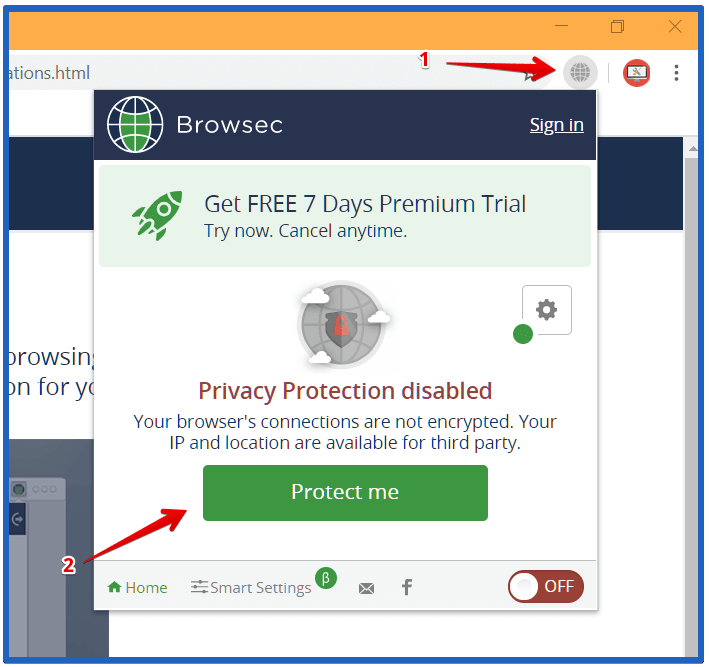
Содержание статьи:
- Особенности работы VPN
- Как в Яндекс.Браузере включить виртуальную частную сеть
- Hola Better Internet — VPN-расширение для Yandex
- ZenMate VPN — одно из лучших в мире ВПН-приложений
- Browsec — обеспечит быстрый обход блокировок в браузере Яндекс
- TunnelBear — безопасное расширение в функцией частной сети
- Hotspot Shield — самое быстрое дополнение VPN для Яндекса
- Заключение
Особенности работы VPN
Как известно, под ВПН (Virtual Private Network) понимают технологии, обеспечивающие одно или несколько сетевых соединений (логическая сеть) поверх другой сети (Интернет). Уровень доверия к созданной логической сети не зависит от уровня доверия к базовой, поскольку при построении логической сети активно задействуются криптографические механизмы (шифрование, инфраструктура открытых ключей, аутентификация и другие).
ВПН позволяет воспрепятствовать краже пользовательских данных
Использование VPN в браузере Yandex позволяет не только повысить безопасность работы, но и эффективно обходить различные виды сетевых блокировок. Это достигается за счёт соединения с заблокированным ресурсом через промежуточный сервер, который может быть расположен в любой стране мира. При этом пользователь выходит в Интернет не со своего личного IP выданного провайдером, а с IP работающего с ним ВПН-сервера. Таким образом, возможен не только свободный доступ к заблокированным ресурсам, но и поддерживается анонимность пользователя.
Это достигается за счёт соединения с заблокированным ресурсом через промежуточный сервер, который может быть расположен в любой стране мира. При этом пользователь выходит в Интернет не со своего личного IP выданного провайдером, а с IP работающего с ним ВПН-сервера. Таким образом, возможен не только свободный доступ к заблокированным ресурсам, но и поддерживается анонимность пользователя.
Схема работы ВПН
Инструментарий VPN доступен в двух основных формах:
- в качестве стационарных программ для ПК и мобильных устройств;
- в качестве дополнений и расширений для стационарных и мобильных браузеров, например, Яндекс.
При этом большинство из доступных в сети ВПН-инструментов имеют платный характер. Бесплатные аналоги более медлительны в работе, обладают ограниченным объёмом доступного трафика (лимитированное количество в месяц или день), и подчас не поддерживают работу с выбранным перечнем сайтов. Потому при выборе инструментов рекомендую обращать внимание именно на платные альтернативы, предоставляющие пользователям всё богатство функционала существующих ныне программ для виртуальной частой сети.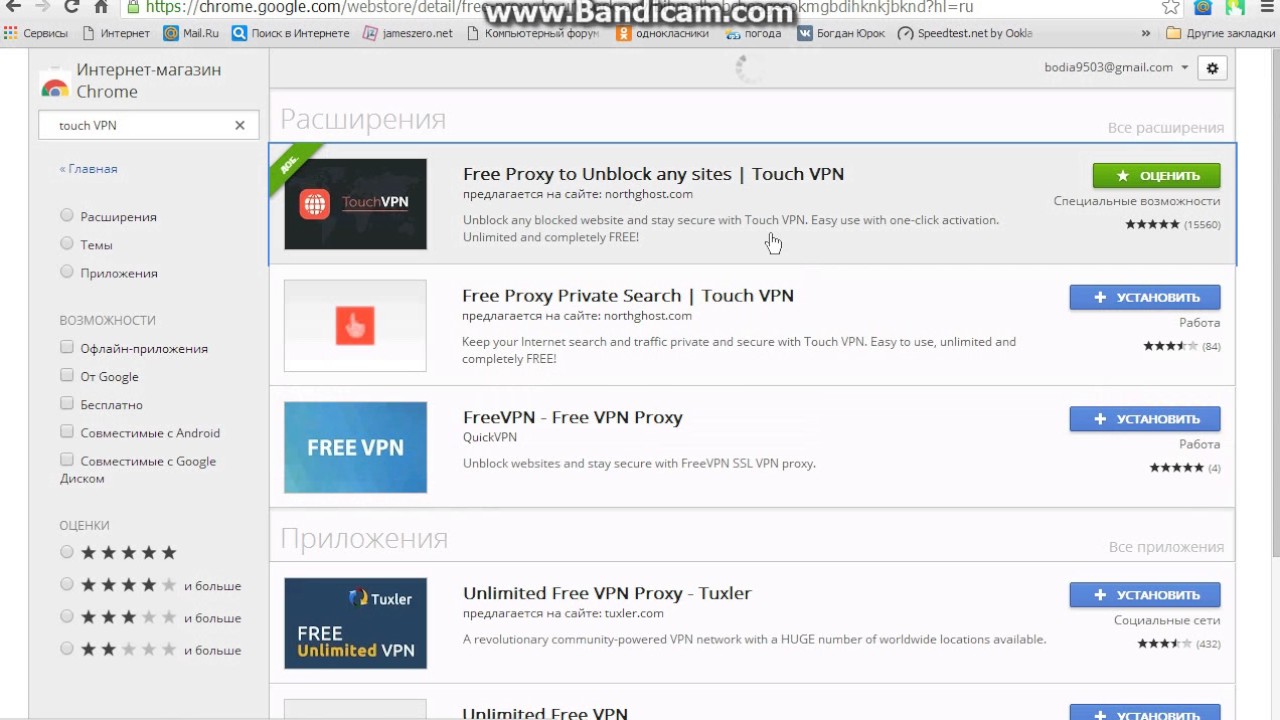
Это интересно: Как скачать Яндекс Браузер с Алисой.
Как в Яндекс.Браузере включить виртуальную частную сеть
Yandex – популярный в РФ и зарубежье веб-навигатор, предоставляющий своим пользователям качественный и быстрый инструментарий для работы в сети. Среди разнообразия его функционала также доступно множество VPN-инструментов, которые можно установить в браузер и пользоваться их возможностями.
Поскольку Яндекс.Браузер работает на движке Хромиум, то для него доступны VPN-дополнения с аналогичным движком (к примеру, Гугл Хром). Большинство из таких программ имеют платный характер, но существуют также и бесплатные (и условно бесплатные) альтернативы, которые можно использовать для скрытия своего пребывания в сети и обхода блокировок.
Поиск и установка ВПН-расширений для Yandex выполняется следующим образом:
- Кликните на кнопку настроек веб-навигатора от Яндекс (в виде трёх горизонтальных полос сверху справа).
- В открывшемся меню выбираем «Дополнения».

Выберите «Дополнения» - В самом низу выбираем «Каталог расширения для Яндекс Браузера».
- В открывшемся окне справа сверху находим строку поиска, и в ней вводим VPN и нажимаем ввод. Отобразится перечень всех доступных расширений.
Доступные ВПН расширения - Останется выбрать понравившиеся, кликнуть на него, после чего нажать на «Добавить».
- Расширение будет установлено в ваш навигатор, его значок отобразится справа сверху, и дополнение будет доступно для конфигурирования и работы. Таким образом вы сможете задействовать ВПН в стандартном браузере Яндекса.
Для проверки работы виртуальной частной сети:
- Введите слово IP в поисковой строке Yandex.
- Нажмите ввод и вы получите ваш текущий IP-адрес от провайдера.
- Затем активируйте VPN-расширение, выберите нужную страну.
- Вновь введите IP в поисковой строке и нажмите ввод. Вам должен быть выдан адрес той страны, которую вы выбрали в настройках вашего ВПН.

Читайте также: Яндекс Переводчик по фото онлайн.
Давайте разберём перечень доступных VPN-дополнений для браузера. Несмотря на то, что бесплатных функционал таких инструментов ограничен, их можно вполне использовать для анонимной и безопасной работы в сети.
Hola Better Internet — VPN-расширение для Yandex
Расширение Hola Better Internet является довольно популярным VPN-дополнением для Яндекса. После его установки стандартным путём значок расширения с забавным улыбающимся огоньком отобразится сверху справа. Оранжевый цвет будет сигнализировать о его работе, а серый о деактивации. Кликнув по нему, вы сможете выбрать страну для подключения, а вместо обозначения значка Hola появится флаг выбранной вами страны.
Выбор страны в расширении Hola
По отзывам пользователей расширение обладает неплохой скоростью работы, хотя в некоторых случаях приходится переподключать его для входа на нужный ресурс.
ZenMate VPN — одно из лучших в мире ВПН-приложений
ZenMate VPN — популярное ВПН-расширение, имеющие множество поклонников по всему миру. Программа позволяет легко активировать сеть VPN в Яндекс браузере. Разработчики считают свой продукт одним из лучших решений по обеспечению безопасности и предотвращению слежки на различных интернет-сайтов. Существует как бесплатная, так и платная версия продукта, при этом последняя обладает более высокой скоростью, круглосуточной поддержкой и разнообразием серверов в различных локациях.
Программа позволяет легко активировать сеть VPN в Яндекс браузере. Разработчики считают свой продукт одним из лучших решений по обеспечению безопасности и предотвращению слежки на различных интернет-сайтов. Существует как бесплатная, так и платная версия продукта, при этом последняя обладает более высокой скоростью, круглосуточной поддержкой и разнообразием серверов в различных локациях.
Установка ВПН приложения в Яндекс.Браузер выполняется стандартным образом. После его активации справа сверху появится значок в форме щита, клик на которой предложат вам пройти процедуру регистрации. Бесплатный функционал продукта ограничен несколькими странами, доступ же к премиум-аккаунту (пробный бесплатный доступен на протяжении 7 дней) откроет вам ВПН-сервера множества стран.
Работа приложения «ZenMateVPN»
Browsec — обеспечит быстрый обход блокировок в браузере Яндекс
Browsec – одно из наиболее популярных расширений, позволяющих обходить блокировки в сети в Яндекс браузере. Для нахождения введите browsec в строку поиска, дополнение будет найдено, и вам останется установить его на ваш браузер по стандартной схеме.
После установки в Yandex значок расширения в виде шара отобразится сверху справа. Вам останется кликнуть на него, после чего вам будет доступна его настройка (предложение активировать премиум-профиль пропустите).
Для запуска расширения:
- Нажмите на «Protect me» — «Change».
- Выберите доступный сервер из 4 представленных бесплатных стран (чем ближе к вашему фактическому местоположению, тем лучше).
Регистрация подарит вам доступ к премиум возможностям сроком на 1 месяц.
Для активации расширения нажмите на «Protect me»
TunnelBear — безопасное расширение в функцией частной сети
Расширение TunnelBear известно чуть меньше вышеописанных Hola и ZenMate, и это не VPN в его классическом понимании. Тем не менее, почти 20 миллионов пользователей выбрали «TunnelBear» за хороший уровень безопасности сети, эффективный обход блокировок и достойную скорость работы.
После установки ВПН дополнения в браузер Яндекс программа предложит вам пройти регистрацию. После этого будут доступен выбор страны из предложенного перечня. При этом бесплатная версия программы ограничена объёмом около 500 мегабайт трафика в месяц.
После этого будут доступен выбор страны из предложенного перечня. При этом бесплатная версия программы ограничена объёмом около 500 мегабайт трафика в месяц.
Бесплатный функционал приложения ограничен 500 мегабайтами в месяц
Hotspot Shield — самое быстрое дополнение VPN для Яндекса
«Hotspot Shield» — один из самых быстрых инструментов входа на заблокированные сайты. Работает с большим количеством серверов, предоставляет 7-дневный бесплатный доступ (сама программа платная), при этом конфигурирование программы существенно ограничено. Расширение для Yandex не будет бомбардировать вас рекламой в браузере, активно использует 256-битное шифрование и регулярно обновляет свой функционал.
После установки дополнения будет автоматически найден наиболее оптимальный сервер с самой высокой скоростью (первоначально доступно всего несколько локаций). Доступ же к платному функционалу откроет вам все богатство возможностей данной программы.
Работа «Hotspot Shield»
Рекомендуем к прочтению: Как восстановить вкладки в Яндексе?
Заключение
Выше мы детально разобрали, как включить сеть ВПН в стандартном Яндекс браузере, и какие расширения нам в этом помогут. Большинство из перечисленных в данной статье программ имеют ограничения в своей бесплатной версии, потому при возможности стоит использовать платные VPN-альтернативы, доступные подчас за довольно символические деньги.
Большинство из перечисленных в данной статье программ имеют ограничения в своей бесплатной версии, потому при возможности стоит использовать платные VPN-альтернативы, доступные подчас за довольно символические деньги.
VPN для Яндекс.Браузера – обзор сервисов для Китая
Я пробовала разные надстройки и расширения для Яндекс браузера, но потом мне показали ExpressVPN, и теперь я пользуюсь только ним. Мой друг поделился аккаунтом, ему все 5 не надо, а мне на компьютере очень надо! Все очень быстро и пока что ни единого сбоя у меня не было1!!
Яндекс.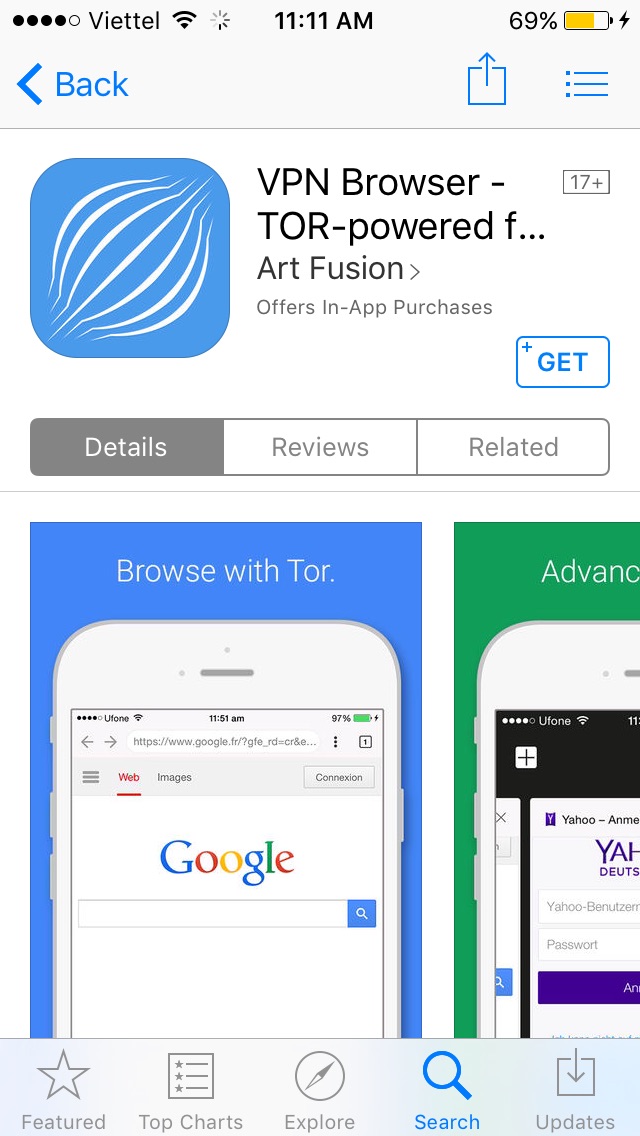 Браузер – это простое и удобное приложение, которым активно пользуются многие россияне, хотя во всем мире он не так популярен как Хром или Firefox. Отправляясь в Китай, вы можете продолжать пользоваться Яндекс Браузером, установив для него VPN.
Браузер – это простое и удобное приложение, которым активно пользуются многие россияне, хотя во всем мире он не так популярен как Хром или Firefox. Отправляясь в Китай, вы можете продолжать пользоваться Яндекс Браузером, установив для него VPN.
В магазине расширений представлено много решений, хотя большая часть из них либо неудачна сама по себе, либо не подходит для Китая. Скорее всего, вам потребуется отдельная программа ВПН, чтобы защитить и открыть не только веб-трафик, но и мессенджеры, социальные сети, видеосервисы и многое другое.
Список VPN для Яндекс Браузера
- Moneyback 30 дней
- Преимущество скорость
- Подключения 5
- Минимальная цена от $6.67/месяц
ExpressVPN – самый быстрый для Яндекс.Браузера
Подробнее
Топовая международная компания не разработала плагин для этого браузера, зато они предлагают самое быстрое решение на рынке. Вы можете использовать Экспресс ВПН для Яндекс Браузера в Китае в любом регионе, на любых устройствах, — он работает даже в условиях самых сильных блокировок и справляется с любыми ограничениями.
Начать пользоваться очень просто: установите клиент ExpressVPN на телефон или на ноутбук, подключитесь, и далее запускайте свой любимый браузер, — ваш трафик будет защищен и замаскирован stealth-серверами.
- Moneyback 30 дней
- Преимущество конфиденциальность
- Подключения 6
- Минимальная цена от $6.99/месяц
NordVPN для максимальной защиты и запутывания трафика
Подробнее
Ни один другой провайдер, работающий в Китае, не предлагает такой широкий выбор возможностей защитить ваш трафик. Вы можете включить двойной ВПН или выбрать VPN + Tor, и ваш Яндекс Браузер будет передавать трафик по особо запутанным каналам. Выберите в настройках режим «Obfuscated» и все запустится и подключится.
В условиях довольно жесткого государственного контроля интернета в Китае NordVPN отлично работает с Яндекс Браузером, а также со всеми остальными, на практически любых платформах и устройствах, так что можете смело устанавливать его до поездки, — сложностей не предвидится.
- Trial нет
- Преимущество функционал
- Подключения 5
- Минимальная цена от $3.75 месяц
VyprVPN – уверенная работа с ЯндексБраузером в Китае
Подробнее
Этот сервис предлагает особый фирменный протокол Chameleon, который специально разрабатывался, чтобы маскировать трафик и предоставлять пользователям максимально комфортный и безопасный доступ в сеть. Отдельной надстройки для браузера нет, зато программа отлично работает на Айфонах и Андроидах, на компьютерах под Mac и Windows.
Для подключения Vypr VPN из Китая выберите в настройках протокол Хамелеон и затем открывайте Яндекс Браузер. Обратите внимание, что этот протокол доступен только в премиум-версии программы.
Особенности выбора плагинов и программ
Напоминаем, что действительно быстро и хорошо работают только платные сервисы. С плагином для браузера у вас будет доступ только к этому браузеру. С программой вы сможете запускать любые приложения, пользоваться девайсом так просто и удобно, как вы привыкли.
Большинство сервисов не предлагает расширения для ЯндексБраузера, потому что это в некоторой мере, локальный продукт, и топовые провайдеры, которые умеют обходить блокировки китайского файрвола, не делают для него отдельных версий. Ставьте программу ВПН для Китая, и с ней будет работать все остальное.
Купить лучший VPN
Бесплатные ВПН для Яндекс Браузера в Китае
Настоятельно не рекомендуем пользоваться такими сервисами, и вот как минимум несколько причин:
- Большинство из них не работает в Китае. Вы вообще не сможете выйти в сеть, скачать другое приложение VPN, и останетесь без связи.
- То, что работает бесплатно, сотрудничает с правительством. Ваш трафик все равно будет проверяться и цензурироваться.
- Бесплатные VPN, которые вы можете установить в ЯндексБраузер для Китая, заражены вирусами и шпионским ПО.
Сравнение лучших VPN для Китая
Мы выделили основные характеристики, важные для тех, кто покупает ВПН для Китая. Более подробное описание смотрите в обзорах брендов.
| Страна регистрации |
| Money back guarantee |
| Trial-версия |
| Цена месяца при покупке на год |
| Сервера |
| Обходит GFW в Китае |
| Виргинские остров |
| 30 дней |
| нет |
| $6.67 |
| 2000+ |
| + |
| Панама |
| 30 дней |
| 7 дней |
| $6.99 |
| 5000 |
| + |
| Швейцария |
| нет |
| 3 дня |
| $6.67 |
| 700+ |
| + |
Купить самый быстрый VPN для Китая
Стоимость платного VPN даже если брать на месяц – около 11–13 долларов. Это вообще немного для поездки, так что проще не рисковать.
Используйте платные ВПН бесплатно и без рисков
Лайфхак для тех, кто отправляется в страну ненадолго. Большинство туристических поездок обычно короче месяца, и вы можете воспользоваться услугой платного надежного ВПН, а потом запросить возврат денег. Это не будет работать на постоянной основе, так что если это разовый выезд – пользуйтесь, а если собираетесь возвращаться в страну снова и снова, или едете надолго – имеет смысл купить большой пакет, где цена каждого месяца уже будет в пределах 3–6 долларов.
| ExpressVPN | VyprVPN | NordVPN | |
|---|---|---|---|
| Windows-приложение | + | + | + |
| Mac-приложение | + | + | + |
| iOS-приложение | + | + | + |
| Android-приложение | + | + | + |
| Скорость по отзывам | 10 / 10 | 7 / 10 | 9 / 10 |
| Цена за месяц | $12.95 | $12.95 | $11.95 |
| Максимальная скидка | 35% | 68% | 70% |
| Период возврата оплаты | 30 дней | 30 дней | 30 дней |
Цена и скидки на ExpressVPN
Купить
Вы можете поставить даже сразу два VPN для Китая, а на месте решить, какой лучше работает с Яндекс Браузером на вашем устройстве в конкретном регионе и под ваши требования.
Инструкция по установке VPN для Яндекс.Браузера
Все, в общем-то, довольно просто, и если вы устанавливали вообще какие-либо приложения на ваше устройство, вы справитесь. Все понятно интуитивно, устанавливается в формате «Далее -> Далее -> Готово». Настройка обычно автоматическая, но нужно выбрать в настройках режим для Китая.
Пункт «Для Китая» может быть подписан как протокол Chameleon, Stealth-сервера или Obfuscated. Всегда можно заранее уточнить у технической поддержки.
Лучший VPN для Китая
Часто задаваемые вопросы
Какой самый дешевый ВПН для Яндекса в Китае?
Из рекомендуемых нами самые большие скидки у NordVPN, но разница совсем незначительная в ежемесячных пакетах, поэтому выбирайте тот, который удобнее по другим факторам.
Что делать, если VPN для Яндекс.Браузера не подключается?
Попробуйте выбирать другие страны. Если подключения нет вообще, скорее всего, вам нужна помощь техподдержки. Заранее сохраните все их телефоны и другие способы связаться. Если в стране нет активной блокировки, все эти сервисы должны работать.
Нужно ли дополнительное расширение ВПН для ЯндексБраузера в Китае?
Нет, и даже наоборот, их стоит отключить, если у вас что-то установлено, и пользоваться только программой-клиентом. В Китае и так интернет медленный, вам не нужны дополнительные шифрования в большинстве случаев.
Как Включить VPN Расширение в Яндекс.Браузере — Hola, Browsec, Free VPN и Другие
VPN – это лучший способ обойти блокировку сайтов, которые заблокировал провайдер. Так же можно скрыть информацию о себе, сменить IP-адрес и передавать данные в зашифрованном виде. Но для обычных пользователей, VPN в первую очередь, это возможность посещать сайты, которые были заблокированы и недоступны в какой-то определенной стране.
Я на своем опыте с этим столкнулся. Проверил разные VPN расширения (дополнения) для четырех самых популярных браузеров: Opera, Google Chrome, Яндекс.Браузер и Firefox. Решил поделится с вами этой полезной информацией. Ниже мы рассмотрим самые лучшие (по моему мнению), бесплатные (правда, не все) VPN дополнения для браузеров. Так же покажу как их найти и установить в каждый браузер. После установки и активации этих расширений, вы сможет посещать заблокированные сайты, социальные сети (ВКонтакте, Одноклассники) и другие ресурсы.
Бесплатный VPN не может быть качественным. Он работает медленно и не стабильно. К сожалению, это так. Тем более в наше время, когда на эти бесплатные сервисы свалилась большая нагрузка. Для постоянного использования бесплатный VPN не подходит. Думаю, вы в этом уже убедились.
Лучше, конечно, купить какой-то платный VPN.
Несколько слов о том, что такое VPN (Virtual Private Network) и как это работает. Это виртуальная частная сеть. Если вам это ни о чем не говорит, то сейчас постараюсь объяснить на простом языке. Есть много VPN сервисов, как бесплатных, так и платных. Используя какой-то VPN сервис (настроенный через расширение для браузера, программу для ПК, Android, iOS), весь наш трафик идет через сервер этого сервиса. Таких серверов может быть очень много, в каждой стране и по несколько штук (все зависит от конкретного VPN сервиса).
Мы получаем IP-адрес того сервера, через который подключаемся. Это позволяет нам заходить на заблокированные сайты, так как мы меняем свое местоположение в сети, подключаясь через сервер установленный в другой стране (где определенные сайты не заблокированы). Все данные, которые мы передаем, или получаем – шифруются. Что дает нам дополнительную защиту, особенно при подключении через открытые Wi-Fi сети.
Иногда безопасность при использовании VPN может быть обманчива. Так как весь наш трафик идет через сервера какой-то там компании, всегда есть риск, что эта компания воспользуется информацией, которая проходит через ее сервера. Поэтому, я советую использовать только проверенные временем и самые популярные VPN расширения для браузеров. О таких я расскажу в этой статье.
Все просто: если в вашей стране провайдер заблокировал доступ к каким-то сайтам (например, как сейчас в Украине заблокированы ВКонтакте, Одноклассники, Яндекс и Mail.ru), то просто устанавливаем VPN дополнение в свой браузер, включаем его и можем заходить на сайты, к которым нам ограничили доступ.
Бесплатный VPN для браузера Opera
Первым делом я расскажу о решении для браузера Opera. По той причине, что сам пользуюсь этим браузером, и в этом плане он лучший. Почему? А потому, что в Опера не нужно устанавливать какие-то сторонние расширения, чтобы посещать заблокированные сайты. В Opera есть свой, встроенный бесплатный VPN, который работает просто идеально!
Все что нам нужно, это установить последнюю версию браузера. Затем зайти в «Меню» – «Настройки», на вкладку «Безопасность», и поставить галочку возле «Включить VPN».
Осталось просто включить VPN, и можете заходить на сайты, которые вам заблокировал интернет-провайдер.
Можно менять виртуальное местоположение. Но я советую оставить «Оптимальное местоположение».
Разработчики браузера Опера конечно молодцы. Мало того, что сервис бесплатный, так еще с неограниченным трафиком и скоростью. И пользоваться им очень удобно. А главное, такой компании как Opera можно доверять. Во всяком случае это лучше, чем какие-то VPN сервисы, которые были созданы пару дней назад.
Более подробно смотрите в статье: бесплатный VPN в браузере Opera. Доступ к закрытым сайтам.
Если вы пользуетесь браузером Opera, то вопрос с обходом блокировки сайтов для вас я думаю решен.
Совет! Если для вас не сильно важно, каким браузером пользоваться, то можете установить Оперу и посещать необходимые сайты через ее VPN. Чтобы не искать и устанавливать сторонние расширения в другие браузеры.
VPN для Google Chrome
Для браузера Google Chrome есть очень много разных VPN расширений. Их можно найти и установить из официального магазина. Давайте я сначала покажу как устанавливаются расширения в браузере Хром, а тогда покажу несколько конкретных расширений, которые сам лично проверил в работе.
Откройте меню, перейдите в «Дополнительные инструменты» и выберите «Расширения». Затем, снизу нажмите на «Ещё расширения».
Откроется новая вкладка с магазином разных дополнений для браузера Chrome. Можно просто в поиске задать VPN, и мы получим список необходимых расширений.
Достаточно нажать на кнопку «Установить», и расширение будет установлено в браузер. Затем, его иконка появится возле кнопки «Меню».
Некоторые VPN расширения для Chrome:
Я попробовал много разных. У каждого есть свои минусы. В любом случае, скорость загрузки может снизится.
- Hotspot Shield. Есть бесплатный режим. Но если хотите, можете 7 дней тестировать платную версию (и купить, если понравится). В магазине расширений, в поиске наберите «Hotspot Shield». Установите его, подтвердив установку.Возле меню появится значок. Нажмите на него. Выберите режим работы (бесплатный, или пробный платный). Затем нажмите на кнопку, чтобы подключится. Соединение будет установлено, значок станет зеленым. Можете заходить на заблокированные сайты. Можно менять страну, с которой вы хотите посещать сайты.
- Touch VPN – бесплатное расширение для работы через VPN в браузере Хром. Находим через поиск, устанавливаем, нажимаем на иконку и активируем. Работает неплохо. Не нужна регистрация. Но мне показалось, что скорость очень падает.
- Unlimited Free VPN — Hola. В поиске можете просто набрать «Hola» и установить дополнение. Нажав на иконку, нужно включить работу через VPN. Проверил – все работает.
- Еще несколько вариантов: friGate Light, TunnelBear (бесплатная версия с ограничением в трафике), ZenMate, Betternet Unlimited Free VPN Proxy.
Установка VPN в Яндекс.Браузер
Для начала обновите свой браузер до последней версии. В Яндекс.Браузере можно устанавливать дополнения, среди которых есть VPN сервисы.
Для установки дополнения откройте меню, затем выберите «Дополнения». Прокрутите страницу к низу, и нажмите на кнопку «Каталог расширений для Яндекс.Браузера».
В поиске вводим «vpn». Появится список необходимых нам дополнений.
Чтобы установить необходимое, выбираем его и нажимаем на кнопку «Добавить в Яндекс.Браузер». Я советую попробовать: Hola Better Internet, ZenMate VPN, TunnelBear, DotVPN — better than VPN. После установки, иконка расширения появится возле адресной строки (справа). Скорее всего, нужно будет запустить работу VPN в настройках дополнения.
Установка friGate в Яндекс.Браузер
Мне кажется, это лучшее решение. Все хорошо работает, и есть возможность открывать через VPN только некоторые сайты, которые заблокированы. Можно создавать списки, и добавлять туда свои сайты. Много заблокированных сайтов добавлено по умолчанию. Установить friGate описанным выше способом не получится. Нужно скачать файл расширения, и установить его.
- Перейдите по ссылке: https://fri-gate.org/ru/ и нажмите на «friGate для Opera». Начнется загрузка плагина. Если в Яндекс.Браузере сразу появится предложение установить friGate, то подтвердите его.
- Если дополнение не установится автоматически, то просто откройте «Дополнения» в браузере, и перетащите туда скачанный файл.Подтвердите установку дополнения.
- friGate сразу начнет работать. Он разблокирует сайты, которые добавлены по умолчанию. Если какой-то необходимый вам сайт не будет открываться, то его нужно добавить вручную. Нажмите на иконку «friGate» правой кнопкой мыши и выберите «Настройки». Затем создайте новый список, перейдите в него, и добавьте адрес нужного сайта. Например vk.com, ok.ru, yandex и т. д. Там есть инструкции на русском языке. Разобраться несложно. Просто добавляем заблокированный сайт в список, и он начинает открывателя через Яндекс.Браузер.
friGate можно установить и настроить в других браузерах: Mozilla Firefox, Opera, Хром.
VPN дополнения для браузера Mozilla Firefox
В браузере Mozilla Firefox так же можно установить необходимое расширение. Или настроить friGate, о котором я писал выше (ссылка так же есть выше).
Заходим в «Меню» – «Дополнения».
На вкладке расширения, в строке поиска пишем «vpn», или название какого-то конкретного расширения.
Можно перейти к полному списку расширений, нажав на соответствующую ссылку снизу.
Я проверил Hotspot Shield Free VPN Proxy , Hoxx VPN Proxy, ZenMate Security и Privacy & Unblock VPN.
Hotspot Shield работает сразу после загрузки и включения. В Hoxx и ZenMate нужна регистрация.
После установки VPN, заблокированные сайты будут открываться в Mozilla Firefox. Если не понравится скорость загрузки, или стабильность работы, можете попробовать другое дополнение.
Послесловие
Не увлекайтесь установкой всего подряд. Помните, это может быть небезопасно! Смотрите на рейтинг, отзывы, количество установок расширения.
Из бесплатных решений, мне больше всего понравился встроенный VPN в браузере Opera, и friGate, который можно установить практически в каждый браузер.
Какой бы VPN сервис вы не использовали, в этом есть свои минусы и неудобства. За ним нужно следить (включать, или отключать), так же может падать скорость, пинг. Не исключены сбои в работе сервера, через который вы подключаетесь.
Не забывайте писать комментарии. Делитесь своими советами, мнением, и задавайте вопросы.
56 СергейПрограммы / Браузеры
Hola — расширение для браузера, с помощью которого можно будет использовать бесплатный VPN сервис. Расширение Hola обеспечивает доступ к сайтам с мультимедиа контентом (видео и аудио), а также к тем сайтам, для которых был ограничен доступ на региональном или национальном уровне по каким-либо причинам.
Принцип работы сервиса: сделать не только доступными сайты и медиа сервисы, но при этом и ускорить загрузку страниц и контента (данная функциональность не поддерживается в Mac OS X). В процессе использования Hola трафик шифруется, используется кеширование.
Данные кешируются на компьютерах других пользователей для того, чтобы ускорить соединение и передачу данных по сети. Поэтому, при использовании данной технологии, чем больше в вашем регионе будет пользователей Hola, при включенном расширении, тем быстрее на вашем компьютере будет осуществляться интернет-соединение.
На данный момент, приложение Hola используют на своих компьютерах более 45 миллионов пользователей во всем мире.
В Hola поддерживаются следующие браузеры: Google Chrome, Mozilla Firefox, Internet Explorer. Расширение также можно будет установить в браузеры Opera, Яндекс.Браузер, Амиго и некоторые другие. Приложение доступно для поддерживаемых браузеров в операционных системах Windows, Android, iOS, Mac OS X.
В браузеры Google Chrome, Mozilla Firefox, Opera устанавливается расширение Hola, а для браузера Internet Explorer устанавливается программа Hola (таким образом, в этот браузер интегрируются сторонние приложения).
Со страницы сервиса hola.org, созданного израильскими разработчиками, вы можете скачать данное расширение в свой браузер. Также расширение можно будет установить в свой браузер из магазинов соответствующих браузеров, куда вы можете войти из настроек браузера.
Расширение Hola
Для браузера Google Chrome, расширение в магазине Chrome называется «Улучшенный интернет с Hola». Обратите внимание на количество пользователей этого расширения.
После установки расширения в браузер, откроется страница сервиса с популярными и ставшими доступными для просмотра сайтами. Если вы наведете курсора мыши, например, на картинку сайта Pandora, который доступен только для пользователей из США, появится изображение открытого замка.
После клика по замку, данный сайт будет открыт, и вы сможете убедиться, что музыкальный сервис Pandora стал доступен для вас, хотя физически вы находитесь не в Соединенных Штатах, и даже не по ту сторону океана. В данном случае, Hola самостоятельно подобрало серверы, которые расположены в США, для входа на этот сайт.
В окне расширения будет отображен флаг страны, с IP адреса которой был осуществлен вход на заблокированный сайт. В данном случае, был осуществлен просмотр сервиса потокового радио из США.
Во всплывающем окне вас спрашивают: «Это сработало?». Нажмите на кнопку «О, да!», если данный ресурс в интернете стал для вас доступным. Если блокировка не была снята, то в этом случае, нажмите на кнопку «Нет, исправьте это». Тогда приложение Hola попробует подобрать вам другой вариант.
В окне расширения вы можете самостоятельно выбрать нужную страну, с IP адреса которой вам необходимо будет войти на тот или иной сайт.
Ссылка «Популярные сайты» откроет для вас страницу сервиса, со списком популярных сайтов, в отношении которых введены, или вводились ограничения для доступа посетителям из определенных стран.
Значок расширения будет расположен на панели браузера. Для выполнения необходимых действий, вы можете кликнуть по значку расширения Hola.
В настройках расширения, которые откроются после нажатия на кнопку «Меню», во вкладке «VPN» на странице сервиса Hola, будут отмечены сайты, для входа на которые, будут использоваться сервисы какой-то определенной страны. Вы можете удалить, в случае необходимости, эти записи в «корзину».
В расширении Hola есть вкладка для просмотра потокового видео с помощью Hola media player. Вы можете просматривать доступное видео в этом плеере, или скачать данное видео с помощью программы для скачивания торрент файлов, которая установлена на вашем компьютере.
После нажатия на кнопку «Выключите Hola» вы можете отключить расширение, если в данный момент, у вас нет необходимости в его использовании.
В дальнейшем, если при входе на какой-либо сайт, вы столкнетесь с тем, что доступ к нему будет для вас ограничен, вы сможете с помощью расширения Hola, выбрать IP адрес другой страны для того, чтобы открыть для себя доступ к заблокированному ресурсу.
Заключение
С помощью расширения Hola, вы можете бесплатно использовать VPN сервис для входа на сайты, которые стали недоступными, вследствие их блокировки в вашей стране или в вашем регионе.
Про другие способы обхода блокировки сайтов, вы можете узнать в разделе «Анонимность» на моем сайте.
Читайте похожие статьи:
Как Настроить VPN Расширение В Яндекс.Браузере?
Сегодня использование виртуальных сервисов доступа VPN на компьютерах становится неотъемлемой частью жизни современного человека. Для многих это просто способ сидеть в социальных сетях на работе или пользоваться заблокированными в его стране ресурсами. Однако есть люди, которые заботятся о своей онлайн безопасности, сохранности персональных данных, а также по каким-то причинам предпочитают оставаться анонимными в процессе работы в Интернете.
Совсем недавно на второе место по популярности среди всех браузеров, используемых пользователями из России, вышел продукт отечественной программной индустрии – Яндекс.Браузер. Яндекс.Браузер использует движок браузера Blink. Он основан на проекте с открытым исходным кодом от Chromium.
Особенности использования VPN в Яндекс.Браузере
Применение расширения виртуального сервиса доступа при работе в Интернете через браузер представляет собой эффективный и наименее затратный способ решения проблемы онлайн безопасности.
Выход в онлайн через расширение с VPN, установленное на Вашем браузере, заставляет весь Ваш интернет-трафик проходить напрямую через сторонние виртуальные серверы. Для использования VPN совместно с браузером, будь то Яндекс.Браузер или какой-либо другой, необходимо устанавливать дополнительные расширения, которые будут пропускать через VPN только сетевой трафик, потребляемый данным браузером.
Настройка VPN-расширения в Яндекс.Браузере
Единственный правильный способ установки VPN-расширений в Яндекс.Браузере — это страница настроек браузера. Рассмотрим поэтапно алгоритм правильной настройки виртуального сервиса в браузере от компании Яндекс:
- Вам необходимо перейти на страницу «Настройки», открыв меню «Яндекс», оформленное в виде трех полосок, расположенных в верхней части экрана (в зависимости от версии установленного у Вас браузера)
Выбираем вкладку «Дополнения»
Далее нужно прокрутить скроллингом страницу доступных расширений до самого низа экрана, выбрав пункт «Каталог расширений для Яндекс.Браузера»
После этого перед Вами появиться довольно ограниченный список рекомендуемых расширений
Здесь, в форме поиска Вам необходимо ввести название (или часть названия) выбранного Вами VPN провайдера. К примеру, ExpressVPN, HotSpot, NordVPN, Browsec VPN, Free VPN, VPN Proxy, Hola, CyberGhost, Surfshark и т.д.
Давайте найдем и установим Browsec VPN
Далее Вам нужно кликнуть на данном виртуальном сервисе и в нижнем углу всплывшего окошка (или на новой странице) нажать на кнопку «Добавить в Яндекс.Браузер», выделенную ярко-зеленым цветом
После этого Вам нужно выполнить завершающее действие – кликнуть на кнопке «Установить расширение», появившейся в новом окне
Чтобы убедиться в успешной установке, присмотритесь к правому верхнему углу окна браузера. Там Вы сможете увидеть значок в форме земного шара
Для начала работы расширения жмем на него и далее включаем VPN расширение
Поздравляем, теперь VPN надёжно защищает все Ваши данные из Яндекс.Браузера! О корректной работе расширения в данный момент свидетельствует зеленый цвет иконки глобуса с буквами страны используемого сервера в текущий момент.
Читайте также: Как настроить спутник браузер для работы с электронной подписью
Вы можете поменять свое местоположение, изменив IP-адрес. К примеру, изменить локацию «Россия» на «Малайзия», «Эстония» или «Нидерланды».
Источник
Включение VPN в Яндекс.Браузере
Вариант 1: Компьютер
Существует два метода включения ВПН в Яндекс.Браузере на ПК – это использование специализированных расширений и программного обеспечения.
Способ 1: Расширения
Веб-обозреватель от компании Яндекс поддерживает установку дополнений, разработанных для Google Chrome и Opera, которые представлены в соответствующих магазинах. В качестве примера воспользуемся последним.
- Вызовите меню браузера и перейдите к разделу
«Дополнения». </ol>
Воспользуйтесь поиском по магазину и введите запрос «VPN» либо название конкретного дополнения, если вы уже знаете, что вам нужно. Нажмите на расположенную справа кнопку в виде лупы или клавишу «Enter».
Ознакомьтесь с результатами поисковой выдачи и выберите то расширение, которое хотите установить. Ориентируйтесь при этом на рейтинг и количество установок. Мы остановимся на довольно популярном решении «ZenMate VPN».
после чего она сменит свое название и цвет.
Во всплывающем окне нажмите «Установить расширение» для подтверждения и ожидайте, пока процедура будет завершена.
Как только на панели справа появится значок с логотипом ZenMate VPN, озвученную в заголовке статьи задачу можно считать практически решенной.
Расширение уже включено, но непосредственно ВПН изначально не работает. По нажатию на значок в строке будут открыты параметры дополнения.
Для того чтобы начать использовать сервис, потребуется зарегистрироваться в нем, указав электронную почту и придумав пароль. Делается это на официальном сайте ZenMate, который открывается автоматически после его установки.
После успешной авторизации значок расширения на верхней панели сменит свой цвет с синего на зеленый, а по нажатию на него будут открываться уже не настройки, а меню, из которого и можно управлять работой VPN-сервиса, выбирая необходимую локацию, а также, по необходимости, включая и выключая его.
В дальнейшем, если захотите отключить или удалить выбранное дополнение, например, чтобы установить вместо него другое, обратитесь к соответствующему разделу параметров Яндекс.Браузера.
Читайте также: Как устанавливать / удалять дополнения в Яндекс.Браузере
Ознакомиться с другими расширениями, предоставляющими возможность подключения к виртуальной частной сети в веб-обозревателе Яндекс, можно в отдельной статье на нашем сайте.
Способ 2: Программы для ПК
VPN, представленные в виде отдельных расширений, работают только в рамках конкретного веб-обозревателя, коим в нашем случае является продукт Яндекса. Такие решения, хотя просты и удобны, все же недостаточно функциональны, зачастую содержат ограниченный список серверов и существенно урезают скорость интернет-соединения. Во многих ситуациях более целесообразным будет использование специализированного программного обеспечения или самостоятельная настройка виртуальной приватной сети в рамках операционной системы, о чем мы ранее рассказывали в отдельной статье.
Читайте также: Как в майнкрафте настроить свой скин
Вариант 2: Смартфон или планшет
Поддержка дополнений в мобильной версии веб-обозревателя Яндекс для iOS и Android весьма ограничена, и интересующий нас в рамках настоящей статьи VPN таким образом не установить. Решением в данном случае будет использование отдельного приложения, предоставляющего возможность подключения к виртуальной частной сети. Таковых в App Store и Google Play Маркете представлено довольно много, мы же в качестве примера воспользуемся одним довольно популярным продуктом, который является кроссплатформенным и распространяется по условно-бесплатной лицензии.
Примечание: Дальнейшая инструкция будет показана на примере iPhone, но на Android потребуется выполнить практически те же действия. Различия незначительны – это магазин приложений, ссылка на страницу установки в котором дана ниже, и интерфейс предоставления необходимых разрешений.
- Воспользовавшись представленной выше ссылкой, которая соответствует операционной системе вашего мобильного девайса (первая – iOS, вторая – Android), установите приложение-VPN, а затем откройте его.
Если ранее вы никогда не использовали TunnelBear, в нем потребуется «Зарегистрироваться» — ввести электронную почту и придумать пароль. В случае если у вас уже есть аккаунт, для того чтобы «Войти» в него, нажмите «I Already Have an Account», укажите логин и пароль.
Далее тапните по кнопке «Accept and Continue» и разрешите приложению добавлять конфигурации VPN, после чего соответствующая запись появится в системных настройках.
Оказавшись на главном экране TunnelBear, выберите страну, к которой вы хотите подключиться. Для этого можно воспользоваться как списком ниже, так и элементами на карте.
Медведь «пророет тоннель» к указанному месту и подключится к сети, после чего вы сможете запустить Яндекс.Браузер и пользоваться им с ВПН.
В дальнейшем для включения/отключения соединения посредством виртуальной частной сети используйте соответствующий переключатель в интерфейсе мобильного приложения.
В базовой версии TunnelBear предоставляется всего 500 Мб бесплатного трафика, однако это число можно увеличить за счет выполнения некоторых элементарных действий (например, поделиться ссылкой на приложение в социальной сети) либо путем оформления подписки.
Источник
Как работать с VPN в Яндекс браузере — инструкция
Включить VPN в браузере Яндекс можно одним нажатием на иконку расширения. После этого IP-адрес компьютера изменится. В настройках расширения можно выбрать страну, через которую будет создаваться виртуальная частная сеть. Для смены адреса, ВПН, установленный в браузере перезапускается.
Какое VPN расширение выбрать
Чтобы подключиться к виртуальной частной сети, определитесь с расширением. В Yandex браузере корректно работает:
Отличия заключаются в списке поддерживаемых стран, стоимости премиум версии и пропускной способности канала.
Для создания защищенной сети, в Яндекс.Браузер добавляется ВПН . Чтобы установить дополнение:
- Нажмите на горизонтальные полоски.
- Выберите «Дополнения».
- Прокрутите страницу до подвала.
- Нажмите кнопку «Каталог».
- Найдите через поиск VPN расширение.
- Выберите из списка дополнение.
- Нажмите «Установить VPN».
После завершения инсталляции, иконка плагина отобразится возле адресной строки.
Как включить или отключить VPN в Яндекс.Браузере
Для подключения к ВЧС нажмите на значок рядом с адресной строкой. Чтобы произвести настройку:
Читайте также: Как настроить сварку fubag
- Откройте меню.
- Перейдите в раздел «Дополнения».
- Найдите установленное расширение.
- Нажмите на стрелку «Подробнее».
- Кликните по кнопке «Настройка».
- Сконфигурируйте работу дополнения.
Важно! Для расширения возможностей, зарегистрируйтесь на официальном сайте плагина VPN.
Чтобы отключить VPN в Яндекс.Браузере и убрать его с панели:
- Перейдите в раздел «Дополнение».
- Выберете плагин.
- Деактивируйте дополнение.
Плагины работают на компьютере и смартфоне.
FriGate для Yandex.Браузера
Расширение позволяет подключиться к ВЧС. В плагине настраивается список сайтов, на которые web-обозреватель будет заходить через прокси. Чтобы подключиться к ВПН:
- Кликните на иконку с молнией.
- Откройте вкладку «Режим работы».
- Выберите «Все сайты» или «Ресурсы из списка».
- Включите VPN.
Важно! Чтобы ВПН работал со всеми сайтами, список прокси пополняется вручную.
Плагин FriGate установить в Яндекс.Браузер нельзя. В качестве альтернативы используйте Hola или другой Virtual Private Network.
Hola VPN для Yandex.Браузера
Плагин создает одноранговую сеть. Доступ в интернет предоставляется через компьютеры других пользователей. Чтобы включить Hola:
- Нажмите на значок в виде улыбающегося огонька.
- Кликните на большую кнопку.
- Подождите пока завершится подключение к сети.
Чтобы включить ВПН на смартфоне:
- Запустите HolaVPN.
- Нажмите на Yandex.Браузер.
- Тапните на флаг.
- Выберите страну.
- Кликните по кнопке «Начать».
Когда браузер откроется, перейдите на нужный ресурс.
Важно! Чтобы поменять IP-адрес, повторно запустите ВПН.
Zenmate VPN для Yandex.Браузера
Плагин, обеспечивающий анонимность в интернете. Чтобы включить ВПН:
- Нажмите на иконку в виде щита.
- Зарегистрируйте аккаунт.
- Кликните на значок плагина.
- Включите ВПН.
- Нажмите на флаг, для смены геолокации.
- Выберите страну.
Важно! Для расширения геолокации активируйте премиум аккаунт.
Для Android-версии Яндекс.Браузера установить Zenmate нельзя. В качестве альтернативы используется одноименный VPN-модуль, размещенный в Play Маркете. Чтобы подключиться к виртуальной частной сети:
- Запустите Zenmate.
- Введите логин и пароль.
- Кликните на «Пробная версия».
- Подключите Virtual Private Network.
- Запустите web-обозреватель.
Чтобы сменить VPN в Яндекс.Браузере нажмите на кнопку «Автовыбор».
TunnelBear
Плагин для шифрования трафика и анонимности. Для создания виртуальной сети доступно 20 стран. Чтобы включить Virtual Private Network:
- Нажмите на иконку в виде горшка.
- Создайте аккаунт.
- Выберите страну.
- Включите плагин.
Важно! Дополнение позволяет бесплатно пропускать 500 МБ.
Для смартфона скачайте VPN из Play Маркета. Чтобы включить ВПН:
- Откройте TunnelBear.
- Введите учетные данные.
- Подтвердите адрес электронной почты.
- Включите виртуальную сеть.
В мобильной версии TunnelBear ограничения на трафик 500 МБ.
Источник
Используемые источники:
- https://help-wifi.com/programmy-brauzery/vpn-dlya-chrome-opera-firefox-i-yandeks-brauzera-dostup-k-zablokirovannym-sajtam/
- https://inetcomputer.ru/hola-besplatnyiy-vpn
- https://my-class.ru/kak-nastroit-vpn-dlya-yandeks-brauzera/
VPN для Chrome, Яндекс-браузера и Opera: как открыть недоступный сайт
Всем доброго времени!
VPN — это частная виртуальная сеть (Virtual Private Network), подключившись к которой, получаешь два не оспоримых преимущества:
- IP-адрес изменяется на отличный, причем, можно выбрать IP какой-нибудь конкретной страны (т.е. ни какие-то сайты, ни другие пользователи не смогут заблокировать вам доступ к определенному ресурсу, и любой недоступный сайт из вашей страны может быть открыт с помощью VPN…👍);
- соединение с интернет шифруется — т.е. никто не знает какие сайты вы посещаете (к тому же, ваши логины и пароли гораздо надежнее защищены).
Так вот, чтобы включить VPN в браузерах — как правило требуется либо установить спец. расширение (и до-настроить его), либо изменить ряд параметров в установках программы.
Собственно, в сегодняшней заметке приведу наиболее простые и рабочие примеры использования VPN в таких популярных браузерах, как Chrome, Opera и Яндекс-браузер.
И так…
Примечание: сравнительно недавно у меня на блоге была заметка о том, что такое VPN и зачем это нужно (наиболее простое объяснение для начинающих 👌).
*
Содержание статьи
Использование VPN на примерах
Chrome
Браузер Chrome хорош прежде всего тем, что для него существуют тысячи всевозможных расширений, с помощью которых можно добавить в него новые функции. Не исключение и работа с VPN…
1) Для начала необходимо открыть интернет-магазин Chrome. Сделать это можно:
- либо перейдя на следующую веб-страничку: https://chrome.google.com/webstore/category/extensions?hl=ru
- либо кликнув по «трем точкам» в углу экрана и открыв вкладку «Дополнительные инструменты / Расширения», см. скрины ниже.
Доп. инструменты — расширения
Интернет-магазин Chrome
2) Далее в поисковую строку нужно вставить заветные три буквы «VPN» и перед вами предстанут десятки всевозможных расширений. Рекомендую в первую очередь обратить внимание на «ZenMate VPN» (предоставляется бесплатно, работает быстро и у него десятки тысяч положительных отзывов).
Установить новое расширение
Примечание.
Также весьма не плохи VPN от: friGate Light, Touch VPN, Hola, TunnelBear, Hotspot Shield и пр.
3) После того, как вы нажмете кнопку «установить» — расширение попросит вас указать e-mail и пароль (благодаря этому, ZenMate подарит вам бесплатно 7-дневный очень быстрый VPN, который предоставляется только на платных тарифах).
Бесплатная регистрация
4) Собственно, это всё!
На верхней панели браузера у вас появится «зеленый» щит, сигнализирующий что расширение работает и ваше соединение зашифровано! Кстати, в расширение встроен спец. переключатель, позволяющий быстро и удобно отключать его, когда VPN не требуется…
VPN работает!
Яндекс-браузер
Стремительно развивающийся браузер. За последнее время в него столько всего на-добавляли… наверное, поэтому он обогнал по популярности уже Opera и Firefox. 👌
И так, ближе к теме… Во-первых, рекомендую обратить внимание на режим турбо. Данная опция уже изначально встроена в браузер и предназначена для ускорения загрузки медленных (или недоступных) сайтов. В некоторых случаях чем не замена VPN? 😊
Включить турбо
Во-вторых, для Яндекс браузера есть сотни расширений (кстати, он поддерживает расширения для Opera). Чтобы установить оные, нажмите по «трем полоскам» в правом углу экрана, и перейдите в меню «Дополнения». См. скриншот ниже.
Дополнения (Яндекс браузер)
Далее прокрутите страничку до самой нижней ее части и откройте каталог расширений.
Каталог расширений
Введя в поисковую строку запрос «VPN» (без кавычек) перед вами предстанет десятка два-три расширений этой категории. Весьма неплохие (на мой взгляд): ZenMate, Hola, Avira, DotVPNVirtual Shield.
Расширения
Выбрав и открыв одно из расширений — его можно добавить в Яндекс-браузер одним кликом мышки…
Добавить в Яндекс-браузер
Собственно, после установки, на верхней панельке браузера появится значок в виде щита (это если вы выбрали, как и я ZenMate). Кликнув по этому «щиту», вы сможете детально настроить работу VPN…
Иконка щита!
Opera
Один из немногих браузеров в который изначально встроено очень много полезных модулей: VPN, торрент-клиент, RSS-ридер, конвертер валют, лента новостей, экономия энергии (для ноутбуков), блокировщик рекламы и т.д.
Что касается VPN: то в Opera он бесплатный, легко включается и работает очень быстро (сопоставим со многими платными аналогами). В общем-то, если вы не так часто пользуетесь VPN — то скорее всего штатной функции Opera вам может хватить более чем…👍
Теперь о том, как включить VPN
1) Перейдите в настройки браузера: «Меню/Настройки» (можно использовать сочетание Alt+P).
Настройки Opera
2) Далее слева откройте вкладку «Дополнительно/Безопасность» и передвиньте ползунок напротив VPN в режим «Вкл.».
Включить VPN
3) Если VPN начал работать — то в адресной строке браузера вы увидите соответствующий значок . Удобно и быстро?!
Адресная строка браузера — появилась аббревиатура VPN
PS
1) Работа через VPN несколько замедляет открытие веб-страничек. Если VPN достаточно быстр — то эти задержки практически незаметны, и вы можете спокойно работать. Однако, с некоторыми бесплатными расширениями и сервисами — можно потерять терпение… 😠
В этом случае, попробуйте заменить расширение на другое…
2) Не устанавливайте два и более расширения, связанных с VPN, одновременно! Это может стать причиной недоступности ряда сервисов и веб-сайтов, глюков, ошибок.
3) Если вы пользуетесь общедоступными Wi-Fi (в парках, кафе и пр.) — очень рекомендуется работать там только из-под VPN (иначе рискуете «потерять» часть своих паролей…).
Рекомендация!
Лучшие бесплатные программы на русском для Windows: мой базовый набор для нового ПК — https://ocomp.info/luchshie-besplatnyie-programmyi.html
*
Дополнения по теме — всегда кстати!
Удачной работы!
✌
Полезный софт:
- Видео-Монтаж
Отличное ПО для создания своих первых видеороликов (все действия идут по шагам!).
Видео сделает даже новичок!
- Ускоритель компьютера
Программа для очистки Windows от «мусора» (удаляет временные файлы, ускоряет систему, оптимизирует реестр).
Другие записи:
Vpn Extension Яндекс — 2021
VPN — это лишь одно из самых простых приложений, которые вы можете носить с собой на своем компьютере, мобильном или игровом устройстве в наше время, когда сетевая защита является главной проблемой.
Он позволяет скрыть свою личность в сети, место и адрес веб-протокола (IP). Тем не менее, вы, возможно, задаетесь вопросом: «Какая услуга VPN самая лучшая?» Вы обязательно получите ответ на свою проблему прямо ниже.
9 ведущих провайдеров VPN
После тщательного изучения мы создали 9 лучших VPN-сервисов.Прочтите каждый отзыв, чтобы выбрать то, что вам подходит. Vpn Extension Яндекс Обзор
Наш лучший общий выбор — Express VPN -> Получите бесплатную пробную версию здесь
Наш чемпион по самым лучшим альтернативам конфиденциальности, скорости, а также разблокировке веб-сайтов с географическим ограничением — Express VPN. Чрезвычайно замкнутая вторая область — это NordVPN, самое известное имя на рынке. NordVPN — безупречный развлекательный центр, когда речь идет о безопасности и защите, а также потоковой передаче материалов.Узнайте больше об остальных 7 эквивалентах.
1) FastestVPN
Функции
• Блокировка рекламы
• Функция вредоносного ПО
• Раздельное туннелирование
• Торрент
• Кнопка удаления сети (Windows).
• 10 одновременных подключений.
FatestVPN работает в соответствии с законами Каймановых островов. Это одна из тех услуг VPN, которые в последнее время фактически улучшились, предлагая больше местоположений, серверов, а также поддерживает потоковые решения. И внешний вид просто выдающийся специально для Windows, а также чрезвычайно простой интерфейс.Если вы ищете отличную скорость для повседневного использования, то FastestVPN не подведет.
Плюсы.
• Не беспокойтесь о правилах хранения информации или безопасности во всем мире.
• Защищает индивидуальную идентификацию с помощью аварийного выключателя в случае сбоев в сети.
• Нет политики журнала.
• Отличная скорость на компьютерах с Windows и Mac.
Минусы.
• Пропускная способность проливного туннеля ограничена, поэтому вы не можете одновременно подключиться к эксклюзивной и общедоступной сети при использовании приложений Windows или Mac.
Членство в FastestVPN позволяет подключать 10 синхронизированных устройств плюс неограниченный доступ к кнопкам сервера. VPN экономичен, поскольку вы все равно можете получить пакет менее чем за 1 доллар в месяц. Самый высокий ежемесячный пакет составляет 10 долларов. В настоящее время нет бесплатного теста, однако фирма дает 15-дневную гарантию возврата, чтобы минимизировать опасность.
2) AVAST Secureline
Атрибуты.
• Метод OpenVPN — AES-256-GCM.
• 55 точек (8 с поддержкой P2P) в 34 странах.
• Кнопка исключения.
• 5 серверов, оптимизированных для потоковой передачи.
• Надежная скорость загрузки.
Ниже приведен простой в использовании сервис VPN с высокой эффективностью. Спецификации AVAST Secureline могут быть довольно распространенными, но это одно из самых недорогих средств защиты VPN для годовых пакетов. Это самое простое из возможных. Что наиболее важно, он исходит от надежной фирмы — приложения Avast Software — и поддерживается группой Avast. Приложение работает с Android, Mac, Windows и iphone.
Плюсы.
• Разблокировка Netflix в США.
• Надежный перевозчик.
• Приемлемая скоростная эффективность.
• Пробная версия без проблем на 1 неделю.
• Нет регистрации.
Минусы.
• Запись некоторых сессий.
Нет ежемесячных планов, так как VPN работает только с официальными приложениями. Ежемесячный план в размере 4,99 доллара США по годовому плану предназначен для обеспечения оптимального использования 5 устройств. Одним из элементов, которые высоко оценивает AVAST SecureLine, является полностью бесплатный тест, который дает 7 дней полного обслуживания без запроса информации о погашении или отдельных данных.
3) Частный доступ в Интернет VPN
Атрибуты.
• Более 3 300 веб-серверов в 48 странах.
• Поддерживает около 10 гаджетов.
• 30-дневная гарантия возврата денег.
• Функция определения идеального сервера.
• Мгновенная остановка.
• Защита кулачка и микрофона.
• Очистка печенья.
Универсальный VPN, доступный по разумной цене, — это то, что ищут несколько интернет-пользователей. Private Net Gain Access To VPN или PIA предлагает самое необходимое по доступной цене.Какое-то время PIA ценили как отдельные люди, так и причины. Его соединения надежны между доступными серверами, что означает, что они почти не разделяются. С переключателем «Откройте для себя идеальный веб-сервер» вы можете пренебречь неопределенностью, учитывая, что VPN дает подсказки с примерно 60 надежными IP-адресами на выбор. Современное приложение предназначено для Android, iOS, Windows, Linux и Mac.
Плюсы.
• Конкурентоспособные долгосрочные цены.
• Сильные приложения.
• Разблокирует потоковые веб-сайты — YouTube, Hulu, а также Netflix.
• Ставка выше среднего.
Минусы.
• Нет онлайн-разговора.
Имея 3,33 доллара в месяц, вы защищены в течение всего года. Или вы можете выбрать полугодовой план, который стоит 5,99 доллара в месяц. Если вы не хотите рисковать, просто пройдите 30-дневный тест.
4) ProtonVPN
Атрибуты.
• IKEv2, а также процедуры OpenVPN.
• 5 Максимально устойчивый инструмент.
• Более 800 серверов в более чем 50 странах.
• Разблокирует Netflix, YourTube, iPlayer, Hulu и Amazon.
В некоторых случаях вам просто нужен VPN, который определенно сделает небольшое различие. Это то, что ProtonVPN выполняет с некоторыми привлекательными элементами, которые привлекают внимание остальных. Если вы не хотите, чтобы конфиденциальные виртуальные частные сети были полностью бесплатными без веб-сайта, ProtonVPN — это подлинное средство управления проверенной репутацией в отношении безопасности и защиты. Среди его привлекательных предложений — бесплатный товар, который не забит рекламой, а также сложными журналами.Примечательно, что ProtonVPN имеет неограниченную пропускную способность, поэтому вы можете использовать ее столько, сколько захотите, каждый день. Благодаря строгим процедурам безопасности вам гарантирована отличная безопасность. Это дополнительно подразумевает, что весь ваш онлайн-трафик может быть направлен на разные серверы, включая соединение Tor с оптимальной конфиденциальностью.
Плюсы.
• Действительно просто для новичков.
• Ставки выше обычных.
• Замечательный мобильный, а также настольный пользовательский интерфейс.
• Работает на основных платформах, включая Windows, Linux, Android, Mac и iOS.
С базовым пакетом вы можете получить доступ к частным областям всего за 4 доллара в месяц. Тарифный план Plus составляет 8 долларов в месяц. Есть бесплатный тарифный план с бесконечной передачей данных.
5) TunnelBear
Функции.
• Потоковое вещание Hulu и Netflix.
• Более 1000 серверов в 23 странах.
• Оптимальная помощь от 5 гаджетов.
• OpenVPN для Android, КОМПЬЮТЕРА и Mac.
• IPSec для iOS.
Другой простой в использовании VPN — это TunnelBear, который обслуживает iphone, Mac, Windows, а также Android.Канадский VPN ориентирован на простоту использования с юмором, связанным с медведем. Это означает, что у любого пользователя не будет проблем с подключением к VPN. Настроек очень мало, и вам не нужно самостоятельно трансформировать протокол. Если вы хотите вручную настроить VPN для игровых инструментов, маршрутизатора или чего-нибудь еще, вы можете воспользоваться веб-сайтом поддержки.
Плюсы.
• Очень удобный.
• Широкий выбор клиентского программного обеспечения.
• Четкая политика конфиденциальности.
• Нет проблем с загрузкой и установкой фонтанов.
• Сильный план личной конфиденциальности.
• Быстрые веб-серверы в Великобритании и США.
Минусы.
• Не предоставляет тестовый период.
Любой, кто доволен основными функциями VPN, должен использовать TunnelBear VPV. Помимо мобильных приложений, VPN предлагается в виде расширения для Opera, Firefox, а также для веб-браузеров Chrome. Во время этой оценки вы можете купить план на 1 месяц за 9,99 долларов США, план на 1 год за 4,99 доллара США в месяц или план на 3 года за 3,33 доллара США в месяц.У TunnelBear VPN в настоящее время нет бесплатных пробных версий.
6) Windscribe
Атрибуты.
• Более 400 веб-серверов в 110 городах 60 стран.
• Неограниченная помощь с гаджетами.
• Протоколы защиты IKEv2, OpenVPN, SOCKS5, TCP и UDP.
• Windflix: обходит ограничения Netflix.
• Включает торрент.
Canadian Windscribe — выдающийся VPN, который идеально подходит для неограниченного количества подключений к инструментам. Он обеспечивает больше, чем вы ожидаете от обычного VPN в самых разных местах.Например, у вас могут быть клиенты для Opera, Firefox, а также для Chrome в качестве расширений. Прикрепите его к iOS, Windows, Android, Mac, Linux, и все готово. Существует обширное руководство по настройке вручную на Kodi, роутерах и других инструментах.
Плюсы.
• Требования к надежному шифрованию файлов.
• Отсутствуют утечки DNS, а также WebRTC.
• Четкий план личной конфиденциальности.
• Простое приложение.
• Отличная защита сети в более чем 60 странах.
Минусы.
• Время соединения может быть медленным.
Есть два плана членства для Windscribe: 1-месячный план за 9 долларов в месяц и 12-месячный план за 4,08 доллара в месяц. Доступен совершенно бесплатный план с 10 ГБ данных в месяц. Этого достаточно, чтобы помочь вам определить, приносит ли вам Windscribe пользу.
7) CyberGhost
Функции.
• Более 6 400 веб-серверов в 90 странах и 110 городах.
• Разблокирует Netflix, BBC iPlayer, Sling TELEVISION, Funny Central, Amazon.com Prime Video и Disney +.
• Поддерживает до 7 устройств.
• Запрет рекламы.
• Блокировка вредоносного ПО.
• Остановка онлайн-отслеживания.
• Многоплатформенная безопасность.
• Безопасность Wi-Fi.
• 256-битная безопасность AES.
CyberGhost, базирующаяся в Германии и Румынии, представляет собой VPN, которая обеспечивает отличный баланс возможностей и удобства использования более чем 10 миллионами пользователей по всему миру.
Плюсы.
• Ноль журналов.
• Хороший уровень производительности.
• Множество мудрых функций.
• Доступен живой разговор.
• Хороший выбор для торрентов.
• Надежное шифрование.
Недостатки.
• Пользовательский интерфейс рабочего стола не самый удобный в использовании.
Помимо мудрых качеств, CyberGhost предоставляет 45-дневную пробную версию с гарантией возврата денег. Трехлетняя регистрация стоит 99 долларов, что эквивалентно 2,75 доллара в месяц в дополнение к 2 месяцам бесплатных данных. Затем есть двухлетняя регистрация, которая обойдется вам в 3,69 доллара в месяц, а также ежемесячная стратегия в размере 12,99 долларов.
8) Возможности NordVPN
.
• Стриминг Netflix, YouTube, iPlayer, Hulu, а также Amazon разблокированы.
• Более 5300 веб-серверов в 59 странах, а также более чем в 80 странах.
• Поддерживает до 6 устройств.
• SmartPlay для просмотра с географическими ограничениями.
• Шифрование IKEv2 / IPsec.
• Выключатель отключения.
• Тормозные мощности.
• Расширения прокси для Firefox, а также Chrome.
• Выплаты биткойнами и PayPal.
Панамский NordVPN — это, скорее всего, лучшее имя для VPN, которое работает на Android, iOS, Windows, Linux, а также на Mac.Единственный в своем роде аспект VPN — это специализированный IP-адрес для различного уровня подключения. Ожидайте подключения к благотворительной сети и одновременного использования гаджетов.
Плюсы.
• Круглосуточная поддержка потребителей.
• Качественные клиенты как на мобильных, так и на настольных компьютерах.
• Недорогие цены.
• Безупречная эффективность.
• Надежная защита от утечек DNS.
• Надежные скорости.
• Скорость загрузки выше средней.
Минусы.
• Не самый эффективный пользовательский интерфейс.
Текущий план оплаты NordVPN превосходит аналоги практически во всех областях.При двухлетней стратегии вы платите 3,49 доллара в месяц, а годовое членство обойдется вам в 6,99 доллара в месяц. После этого существует регулярная ежемесячная стратегия с доходом 11,95 долларов в месяц. К счастью, вы можете попробовать NordVPN в течение тридцати дней и прекратить действие в любое время до истечения срока действия маршрута, чтобы получить возмещение.
9) ExpressVPN
Возможности.
• Более 30 000 IP-адресов, 3 000 серверов и 160 локаций в 94 странах.
• 5 одновременных подключений устройств.
• Выключатель отключения.
• Принимает платежи в биткойнах (более безопасный вариант).
• Доступ к Netflix, Hulu, YouTube, iPlayer, Amazon.
• Кастомные прошивки для роутеров.
• Разблокирование контента DNS для интеллектуальных телевизоров.
• Расширения браузера.
• Поддержка OpenVPN, IKEv2, L2TP.
ExpressVPN — лучший VPN-сервис для разблокировки контента с географическими ограничениями, невероятной скорости и первоклассной безопасности в Интернете. VPN работает на территории Британских Виргинских островов и является нашим лучшим выбором.Фактически, это самая быстрая виртуальная эксклюзивная сеть, которая активно способствует защите конфиденциальности. Основанное на технологии TrustedServer, решение гарантирует, что никакие журналы его пользователей не записываются вообще. Это было продемонстрировано на примере захвата веб-сервера властями, который, несомненно, показал, что у ExpressVPN был план с нулевым протоколированием. С приложением действительно легко работать на всех основных мобильных и компьютерных системах.
Плюсы.
• Высочайшие показатели.
• Подтвержденная личная конфиденциальность без журналов.
• Круглосуточная поддержка клиентов.
• Удобен для всех систем, состоящих из BlackBerry.
Недостатки.
• Меньше синхронизированных соединений по сравнению с другими VPN.
Годовая стратегия (6,67 долларов в месяц) с ExpressVPN поставляется с 3 месяцами бесплатно. Полугодовой план стоит 9,99 долларов в месяц, а также стоимость обычной ежемесячной подписки 12,95 долларов. Стоимость VPN не имеет бесплатного тестирования, но предлагает 30-дневный возврат денег без каких-либо проблем, если вы действительно чувствуете, что вам не нравится решение.
Как работают сети VPN
VPN скрывают ваш IP-адрес, местоположение, а также личные данные от всего мира. Благодаря наилучшему шифрованию файлов ваш интернет-трафик проходит через защищенные серверы, разбросанные по всему миру. Никто не может сообщить, что вы загружаете, транслируете или проверяете онлайн. Ни правительство, ни ваш интернет-провайдер не могут выяснить вашу деятельность. Даже сам VPN раскрыть не может. Когда весь контент зашифрован, ни один хакер не может его перехватить, что дает вам необходимую безопасность.
Итак, VPN не просто скрывает ваш IP. Это также лучшее устройство для обхода геоблокированных материалов, таких как последние телешоу и другие сайты, к которым нельзя получить доступ за пределами их родной страны. Это причина того, что в наши дни виртуальные частные сети пользуются большой популярностью, поскольку люди действительно осознали потребность в безопасности, а также в удовольствии. Лучший компонент — это исключительно простая в использовании VPN.
Выберите свой платный VPN с умом.
Выбирая VPN для траты, нужно учитывать:
И.Расходы.
II. Серверы из желаемой вами области.
III. План личной конфиденциальности.
IV. Одновременно можно прикрепить множество инструментов.
V. Протокол охраны и безопасности. IKeV2 и OpenVPN — наиболее эффективные варианты как с точки зрения безопасности, так и скорости.
Без платного VPN?
VPN — одно из самых удобных приложений, которые вы можете носить с собой в компьютерной системе, мобильном телефоне или игровом устройстве в наше время, когда безопасность в Интернете является главной заботой. Vpn Extension Яндекс
Он позволяет скрыть вашу онлайн-идентификацию, зону и IP-адрес.Однако вы, возможно, задаетесь вопросом: «Какая услуга VPN самая лучшая?» Ваш запрос обязательно будет рассмотрен прямо здесь.
9 лучших VPN-провайдеров
После тщательного изучения мы выделили 9 лучших решений VPN. Просмотрите каждую оценку, чтобы выбрать то, что вам подходит. Vpn Extension Яндекс Обзор
Наш лучший универсальный вариант — Express VPN -> Получите бесплатную пробную версию здесь
Наш чемпион по лучшим альтернативам конфиденциальности, скорости и разблокировке веб-сайтов с географическим ограничением — Express VPN.На втором месте находится NordVPN, самое известное имя в секторе. NordVPN впечатляет, когда речь идет о безопасности и защите, а также потоковой передаче контента. Узнайте больше о других 7 аналогах.
1) FastestVPN
Атрибуты
• Блокировка рекламы
• Вредоносная функция
• Разделенное туннелирование
• Торрент
• Кнопка сетевого уничтожения (Windows).
• 10 одновременных ссылок.
FatestVPN работает в соответствии с законодательством Каймановых островов.Это одно из решений VPN, которое в последнее время фактически улучшилось, используя еще больше областей, веб-серверов, а также поддерживает потоковые решения. И внешний вид просто превосходен, особенно в Windows, а также очень простой интерфейс. Если вы ищете отличную скорость для повседневного использования, то после этого FastestVPN точно вас не разочарует.
Плюсы.
• Не беспокойтесь о законах о хранении данных или международном мониторинге.
• Защищает личность пользователя с помощью кнопки уничтожения в случае прерывания сети.
• Нет политики журнала.
• Впечатляющая скорость на компьютерах Windows и Mac.
Минусы.
• Пропускная способность разлитого туннеля ограничена, поэтому вы не можете одновременно подключаться к частной и общедоступной сети при использовании приложений для Windows или Mac.
Одно из членских взносов в FastestVPN позволяет подключать до 10 устройств одновременно, а также предоставляет неограниченный доступ к кнопкам сервера. VPN экономичен, так как вы все равно можете получить пакет гораздо менее чем за 1 доллар в месяц. Максимально возможный помесячный план стоит 10 долларов.На данный момент нет бесплатной пробной версии, но компания предоставляет 15-дневную гарантию возврата, чтобы уменьшить опасность.
2) Функции AVAST Secureline
.
• Протокол OpenVPN — AES-256-GCM.
• 55 зон (8 с поддержкой P2P) в 34 странах.
• Кнопка «Убить».
• Максимально 5 серверов для потоковой передачи.
• Надежная скорость загрузки.
Вот очень простой в использовании сервис VPN с хорошей производительностью. Технические характеристики AVAST Secureline могут быть довольно распространенными, однако это одно из самых доступных решений VPN для годовых планов.Это самое простое, что вы можете иметь. Что наиболее важно, он исходит от уважаемой компании Avast Software, а также от группы Avast. Приложение совместимо с Android, Mac, Windows, а также iphone.
Плюсы.
• Разблокировка Netflix в США.
• Надежный поставщик услуг.
• Практическая скорость исполнения.
• Простой тест на 1 неделю.
• Нет регистрации.
Недостатки.
• Запись некоторых сессий.
Нет ежемесячных стратегий, и VPN работает только с официальными приложениями.Ежемесячно 4,99 доллара США по годовой стратегии предназначены для защиты не более 5 гаджетов. Среди элементов, высоко оцененных AVAST SecureLine, есть бесплатный тест, который предлагает 7 дней полного без запроса реквизитов погашения или личных данных.
3) Частный доступ в Интернет VPN
Особенности.
• Более 3 300 веб-серверов в 48 странах.
• Поддерживает до 10 устройств.
• 30-дневная гарантия возврата денег.
• Найти лучший веб-сервер.
• Мгновенная остановка.
• Защита камеры и микрофона.
• Очистка печенья.
Универсальный VPN, предлагаемый по разумной цене, — это то, что ищут многие веб-пользователи. Эксклюзивная доступность в Интернете VPN или PIA использует базовые функции по доступной цене. В течение некоторого времени PIA высоко ценилась клиентами и полностью обосновывалась. Его ссылки заслуживают доверия на легкодоступных серверах, что говорит о том, что они практически не отсоединяются. С помощью кнопки «Определить идеальный веб-сервер» вы можете забыть о неопределенности, учитывая, что VPN предлагает подсказки с примерно 60 надежными IP-адресами на выбор.Современное приложение предназначено для Android, iphone, Windows, Linux, а также Mac.
Плюсы.
• Доступная долгосрочная цена.
• Сильные приложения.
• Разблокирует потоковые сайты — YouTube, Hulu и Netflix.
• Скорость выше типовой.
Недостатки.
• Нет живого чата.
С 3,33 доллара в месяц вы защищены целый год. Или вы можете выбрать полугодовой план, который стоит 5,99 доллара в месяц. Если вы не хотите подвергаться угрозам, просто пройдите 30-дневный тест.
4) ProtonVPN
Функции.
• IKEv2, а также методы OpenVPN.
• 5 Максимально устойчивых устройств.
• Более 800 веб-серверов в более чем 50 странах.
• Разблокирует Netflix, YourTube, iPlayer, Hulu, а также Amazon.com.
Часто вам просто нужен VPN, который определенно сделает небольшое различие. Это то, что ProtonVPN завершает некоторыми привлекательными элементами, которые выделяются среди остальных. Если вам не нужны бесплатные конфиденциальные VPN без веб-сайта, ProtonVPN — это реальная забота о проверенной временем записи в отношении безопасности.Среди его привлекательных предложений — совершенно бесплатный продукт, который не забит рекламой и пугающими журналами. Удивительно, но ProtonVPN имеет неограниченную пропускную способность, поэтому вы можете использовать его столько, сколько захотите, на ежедневной основе. Благодаря надежным процедурам безопасности вам гарантировано первоклассное шифрование файлов. Это также предполагает, что весь ваш онлайн-трафик может быть направлен через различные веб-серверы, включая соединение Tor с оптимальной личной конфиденциальностью.
Плюсы.
• Действительно легко для новичков.
• Превышение обычных ставок.
• Отличный пользовательский интерфейс для мобильных и настольных компьютеров.
• Функционирует в важных системах, включая Windows, Linux, Android, Mac и iOS.
Со стандартным пакетом вы можете получить доступ к эксклюзивным местам всего за 4 доллара в месяц. Пакет Plus стоит 8 долларов в месяц. Существует дополнительная стратегия, предусматривающая неограниченную пропускную способность.
5) TunnelBear
Атрибуты.
• Потоковое вещание Hulu и Netflix.
• Более 1000 серверов в 23 странах.
• Максимальная поддержка 5 устройств.
• OpenVPN для Android, ПК и Mac.
• IPSec для iphone.
Еще один простой в использовании VPN — это TunnelBear, который работает с iOS, Mac, Windows и Android. Канадский VPN-сервис сконцентрирован на простоте использования и остроумие. Это говорит о том, что у любого человека не будет проблем с подключением к VPN. Настроек очень мало, и вам не нужно менять процедуру самостоятельно. Если вы хотите вручную настроить VPN на игровых инструментах, маршрутизаторе или чем-нибудь еще, вы можете воспользоваться вспомогательным веб-сайтом.
Плюсы.
• Чрезвычайно проста в использовании.
• Широкий выбор клиентского программного обеспечения.
• Четкая политика конфиденциальности.
• Нет проблем с загрузкой и установкой торрентов.
• Сильный план личной конфиденциальности.
• Быстрые серверы в Великобритании и США.
Недостатки.
• Не использует тестовый период.
Любой человек, который удовлетворен фундаментальными атрибутами VPN, должен использовать TunnelBear VPV. Помимо мобильных приложений, VPN доступен в виде расширения для Opera, Firefox, а также для веб-браузеров Chrome.Во время этого отзыва вы можете приобрести пакет на 1 месяц за 9,99 доллара США, годовой пакет за 4,99 доллара США в месяц или трехлетний план за 3,33 доллара США в месяц. У TunnelBear VPN в настоящее время нет бесплатной пробной версии.
6) Windscribe
Возможности.
• Более 400 веб-серверов в 110 городах 60 стран.
• Неограниченная помощь с инструментами.
• Методы безопасности IKEv2, OpenVPN, SOCKS5, TCP и UDP.
• Windflix: обходит ограничения Netflix.
• Разрешает загрузку торрентов.
Canadian Windscribe — выдающийся VPN, который лучше всего подходит для бесконечных подключений к гаджетам. Он обеспечивает больше, чем то, что вы наверняка получили бы от обычного VPN в ряде мест. Например, у вас могут быть заказчики для Opera, Firefox и Chrome в качестве расширений. Прикрепите его к iOS, Windows, Android, Mac, Linux, и все готово. Существует полный обзор устройств с ручным управлением на Kodi, маршрутизаторах и различных других устройствах.
Плюсы.
• Надежные требования к шифрованию.
• Нет утечек DNS, а также WebRTC.
• Прозрачная политика конфиденциальности.
• Простое приложение.
• Хорошее сетевое страхование в более чем 60 странах.
Недостатки.
• Время соединения может быть медленным.
Для Windscribe готовятся две регистрации: пакет на 1 месяц за 9 долларов в месяц, а также 12-месячный план за 4,08 доллара в месяц. Доступна бесплатная стратегия с 10 ГБ информации в месяц. Этого достаточно, чтобы понять, подходит ли вам Windscribe.
7) CyberGhost
Функции.
• Более 6 400 серверов в 90 странах, а также 110 городах.
• Разблокирует Netflix, BBC iPlayer, Sling TV, Comedy Central, Amazon.com Prime Video Clip, а также Disney +.
• Поддерживает до 7 инструментов.
• Блокировка рекламы.
• Препятствие вредоносному ПО.
• Блокировка онлайн-мониторинга.
• Многоплатформенная защита.
• Безопасность Wi-Fi.
• 256-битная защита AES.
CyberGhost, базирующаяся в Германии и Румынии, представляет собой VPN, которая обеспечивает отличный баланс мощности и удобства использования с более чем 10 миллионами клиентов по всему миру.
Плюсы.
• Абсолютно никаких логов.
• Отличный уровень производительности.
• Множество мудрых атрибутов.
• Предлагается живой разговор.
• Хорошая альтернатива торрентам.
• Надежная безопасность.
Недостатки.
• Интерфейс рабочего стола не самый простой в использовании.
В дополнение к интеллектуальным функциям CyberGhost предоставляет 45-дневный пробный период с гарантией возврата денег. Трехлетнее членство стоит 99 долларов, что эквивалентно 2,75 доллара в месяц вместе с 2 месяцами бесплатных данных.Затем есть двухлетняя регистрация, которая обойдется вам в 3,69 доллара в месяц, и ежемесячная стратегия в размере 12,99 долларов.
8) NordVPN
Функции.
• Стриминг Netflix, YouTube, iPlayer, Hulu, а также Amazon.com разблокированы.
• Более 5300 серверов в 59 странах, а также более чем в 80 регионах.
• Поддерживает до 6 инструментов.
• SmartPlay для поиска с географическими ограничениями.
• Безопасность IKEv2 / IPsec.
• Выключатель отключения.
• Возможности Tor.
• Расширения прокси для Firefox и Chrome.
• Платежи в биткойнах и PayPal.
Панамский NordVPN — вероятно, лучший VPN-сервис для Android, iphone, Windows, Linux и Mac. Отличительным элементом VPN является подтвержденный IP-адрес для разной степени связи. Ожидайте подключения к благотворительной сети и одновременного использования устройств.
Плюсы.
• Круглосуточная поддержка потребителей.
• Качественные клиенты как на мобильных, так и на настольных компьютерах.
• Недорогие цены.
• Замечательная производительность.
• Надежная защита от утечек DNS.
• Надежные скорости.
• Скорость загрузки выше средней.
Недостатки.
• Не самый эффективный интерфейс.
Существующий план оплаты NordVPN превосходит аналоги почти во всех регионах. При двухлетней стратегии вы платите 3,49 доллара в месяц, а годовое членство, безусловно, будет стоить вам 6,99 доллара в месяц. Затем есть помесячный план с выбором 11,95 долларов в месяц. Хорошая новость в том, что вы можете попробовать NordVPN в течение одного месяца и прекратить его в любое время до истечения срока действия, чтобы получить свои деньги обратно.
9) ExpressVPN
Возможности.
• Более 30 000 IP-адресов, 3 000 серверов, а также 160 регионов в 94 странах.
• 5 одновременных подключений устройств.
• Выключатель отключения.
• Одобряет платежи в биткойнах (гораздо более безопасная альтернатива).
• Netflix, Hulu, YouTube, iPlayer, Amazon.com получают доступ к.
• Кастомные прошивки для роутеров.
• Разблокирование контента DNS для умных телевизоров.
• Расширения Интернет-браузера.
• Поддержка OpenVPN, IKEv2, L2TP.
ExpressVPN — это лучший VPN-сервис, обеспечивающий доступ к материалам с географическими ограничениями, невероятную скорость, а также первоклассную онлайн-безопасность.VPN работает на территории Британских Виргинских островов и также является нашим лучшим выбором. Фактически, это самая быстрая виртуальная эксклюзивная сеть, которая активно рекламирует защиту конфиденциальности. Решение, основанное на нововведении TrustedServer, гарантирует, что никакие журналы его пользователей не записываются вообще. Это было доказано временем, когда властями был захвачен сервер, который показал, что у ExpressVPN определенно была политика нулевого журнала. С приложением очень легко работать на всех важных платформах для мобильных устройств и компьютеров.
Плюсы.
• Высочайшая скорость.
• Показана личная конфиденциальность без логов.
• Круглосуточная служба поддержки потребителей.
• Простота использования на всех платформах, включая BlackBerry.
Минусы.
• Меньше одновременных подключений по сравнению с другими VPN.
Стратегия на 1 год (6,67 долл. США в месяц) с ExpressVPN включает 3 месяца совершенно бесплатно. Полугодовая стратегия стоит 9,99 долларов в месяц, а ежемесячная подписка стоит 12,95 долларов. Стоимость VPN не имеет бесплатного пробного периода, но предоставляет 30-дневный возврат денег, гарантируя без вопросов, если вы действительно чувствуете, что не довольны услугой.
Как работают сети VPN
VPN скрывают ваш IP-адрес, местоположение и индивидуальность от мира Интернета. Благодаря наилучшему шифрованию файлов ваш интернет-трафик проходит через эксклюзивный туннель на защищенных серверах, разбросанных по всему миру. Таким образом, никто не может сообщить, что вы загружаете и устанавливаете, транслируете или просматриваете в Интернете. Ни федеральное правительство, ни ваш интернет-провайдер не могут идентифицировать вашу деятельность. Даже сам VPN раскрыть не может.Когда весь веб-контент зашифрован, ни один киберпанк не может его перехватить, обеспечивая вам необходимую безопасность.
Итак, VPN не просто скрывает ваш IP-адрес. Кроме того, это идеальное устройство для обхода геоблокированного контента, такого как последние телепередачи, а также различные другие сайты, к которым нельзя получить доступ за пределами их родной страны. По этой причине в наши дни предпочтение отдается виртуальным частным службам, поскольку люди осознали необходимость обеспечения безопасности, а также развлечений.Самый эффективный компонент — это невероятно простой в использовании VPN.
Выбирайте платную VPN с умом.
При выборе VPN для оплаты необходимо учитывать:
I. Оценить.
II. Веб-серверы из нужного вам региона.
III. Политика конфиденциальности.
IV. Одновременно можно подключить множество устройств.
V. Охранный метод. IKeV2, а также OpenVPN — лучшие варианты безопасности и надежности, а также скорости.
Без платного VPN?
Расширение Vpn Яндекс
Большинство VPN-компаний предоставляют совершенно бесплатные услуги со стандартными функциями, которые не стоят ни доллара.Как и ожидалось, бесплатные планы имели ограничения на передачу данных, а также на скорость. Ни один провайдер не может выделить максимум источников только для того, чтобы они расходились на фонтанирующие потоки. Вы дополнительно получаете минимальное количество IP-адресов на выбор. Бесплатные планы — это здорово, когда вы еще не определились. В долгосрочной перспективе вы можете захотеть чего-то гораздо большего, поэтому лучше иметь платный VPN.
Большинство VPN-компаний предоставляют бесплатное решение с базовыми функциями, которые не обойдутся вам ни копейки.Как и ожидалось, бесплатные пакеты включали ограничения на передачу данных, а также тарифы. Ни одна компания не может выделить оптимальные ресурсы только для того, чтобы они были израсходованы на фонтаны. Вы также получаете на выбор ограниченные области IP. Бесплатные планы хороши, когда вы еще не определились. В долгосрочной перспективе вы можете захотеть получить что-то намного более продвинутое, поэтому гораздо лучше иметь платный VPN.
VPN для яндекс браузера — лучшие расширения. Как установить и настроить расширение VPN для Яндекс.Браузера
Технология
VPN становится все более популярной.Вы можете использовать его в любом современном браузере, в том числе в Яндекс.Браузере.
Что такое VPN и для чего он установлен
VPN (виртуальная частная сеть) — это технология, позволяющая заменить уникальный IP-адрес вашего компьютера на другой. Это может понадобиться в тех случаях, когда нужно обойти какой-либо ресурс или повысить личную безопасность.
Обход запретов
Преодоление блокировки необходимо в ситуации, когда определенный сайт заблокирован в стране пользователя по указанию правительства или владельца ресурса.После попытки зайти на него появляется уведомление с предупреждением: «Доступ к ресурсу ограничен в связи с …». Но если сервис не работает в одной стране, это не значит, что он не работает по всему миру. Вполне вероятно, что жители, например, Великобритании, имеют право ими пользоваться. В этом случае вы можете поехать в Великобританию, но это не обязательно.
После попытки зайти на сайт, заблокированный постановлением правительства или владельца ресурса, может появиться уведомление с предупреждением
Дело в том, что сайт определяет местоположение настройки пользователя на нем через свой уникальный IP-адрес .Если ресурс видит, что компьютер, с которого выполняется запрос доступа, находится в разрешенной зоне, то он не будет его блокировать. VPN меняет адрес на адрес, принадлежащий жителю другой страны, тем самым давая сайту понять, что пользователь находится за пределами запрещенной территории.
Повышение безопасности
Любое действие в Интернете можно отследить, поскольку каждый переход оставляет свои следы. Проще всего отслеживать шаги пользователя по его IP-адресу. Конечно, это под силу не каждому, но обученные злоумышленники при необходимости способны на многое.
Но их цель становится практически недостижимой, если пользователь использует VPN. При изменении IP-адреса местоположение пользователя меняется, и выполняемые им действия не привязаны к его компьютеру. Если вы беспокоитесь о безопасности и конфиденциальности своих данных, стоит начать использовать VPN.
Видео: Что такое VPN-сервис и как он работает
Есть ли встроенный VPN в Яндекс.Браузере
Некоторые браузеры, например Opera, имеют встроенную поддержку технологии VPN.В Яндекс.Браузере средств, позволяющих начать пользоваться VPN без сторонних программ, нет.
VPN-надстройки для Яндекс.Баузера
Доступ к VPN возможен двумя способами:
- установить на компьютере специальную программу;
- загрузить дополнение к браузеру из официального магазина браузера.
Практически все отдельные программы платные. Некоторые из них предоставляют пробный бесплатный период, но тогда им все равно требуются средства. Рассматриваемые расширения полностью или частично бесплатны (у некоторых есть как урезанная, так и полноценная платная версия).
Чтобы перейти к установке расширений в Яндекс.Браузере, выполните следующие действия:
- Раскройте меню браузера, нажав на значок в виде трех параллельных линий, и выберите в нем раздел «Дополнения».
Откройте раздел «Дополнения»
- Появится список уже установленных и предлагаемых дополнений. Прокрутите его до носа и нажмите кнопку «Каталог расширений для Яндекс.Баузера», чтобы перейти в официальный магазин.
Нажмите на «Каталог расширений для Яндекс.Bauser «
- Используйте строку поиска, чтобы найти любое из следующих надстроек VPN.
Вбиваем имя и ищем желаемое расширение.
- Найдя нужное, выберите его в списке. HIS отобразится подробно описание и отзывы уже опробованных людей.Чтобы скачать расширение, необходимо нажать на кнопку «Добавить в Яндекс.Браузер», подтвердить действие и дождаться установки. После завершения процесса можно приступить к использованию дополнения.
Нажмите кнопку кнопка «Добавить в Яндекс.Браузер »
Дополнение Zenmate.
Установка расширений zenmate Осуществляется следующим образом:
- После установки расширения вы увидите окно регистрации. Его необходимо пройти, чтобы получить доступ как к платным, так и к устройствам. платная версия. Галочка напротив лицензионного соглашения должна быть поставлена, от рассылки можно отказаться.
Point mail и пароль
- После успешной регистрации у вас будет выбор: активировать бесплатный пробный премиум-режим на неделю или сразу начать использовать надстройку с обычным пакетом функций.
Вы можете активировать пробный премиум-режим.
- После входа в учетную запись и завершения первичной настройки вы можете открыть окно Zenmate с помощью значка, который появляется на панели быстрого доступа браузера. В этом окне вы можете изменить все доступные дополнительные параметры.
Вы можете настроить и отключить VPN.
- Настройки предоставляют возможность выбрать страну, IP-адрес которой будет вам назначен. В бесплатной версии доступно всего четыре варианта.В главном окне программы ниже есть кнопка ВКЛ / ВЫКЛ, которая позволяет включать и отключать расширение.
Бесплатная версия доступна только для некоторых стран.
Бесплатная версия приложения позволяет получить доступ к заблокированным сайтам. Если вы хотите иметь более широкий выбор IP-адресов и возможность составить список ресурсов, при вводе того, какой VPN будет активирован автоматически, вам придется приобрести премиум-версию.
Дополнение Hola.
Добавление HOLA немного отличается от других расширений. Он использует другую систему VPN — pyring. Грубо говоря, уникальные IP-адреса распределяются без наличия серверов, но они берут участников системы и распределяются между ними, перемешивая. Это снижает безопасность и дает злоумышленникам больше возможностей для получения ваших данных.
У этого расширения есть две версии: бесплатная и платная. Второй обеспечивает пользователям более высокий уровень безопасности.
Доступ к настройкам добавочного номера также находится на панели быстрого доступа.В мини-окне вы можете выбрать страну и отключить VPN.
Расширением HOLA можно управлять с панели быстрого доступа.
Стоит отметить, что в Интернете существует огромное количество негативных отзывов о HOLA. Зато в официальном магазине «Яндекс.Баузер» более 1 655 000 скачиваний и 4 звезды качества.
Видео: Как установить расширение Hola в Яндекс.Браузере
Приложение Browsec.
Это расширение применимо как к бесплатной, так и к платной версиям.Первый имеет те же ограничения:
- невозможность использовать автоматическую активацию VPN;
- зачисленный список доступных стран.
Вы можете использовать добавочный номер только после регистрации. В специальном окне, открывающемся через панель быстрого доступа, вы всегда можете активировать и деактивировать соединение, а также изменить страну, чей IP-адрес будет предоставлен компьютеру.
В окне Browsec можно изменить страну и отключить VPN
В официальном магазине «Яндекс.Bauser »вдобавок к более чем 2115000 скачиваний и 4 звезды качества. При этом положительных отзывов довольно много, заметно превышая количество отрицательных.
Дополнение dotvpn.
В отличие от всех вышеперечисленных расширений , DotVPN включает в себя несколько дополнительных функций. После установки дополнения вы можете:
Вы можете использовать расширение только после регистрации. Бесплатная версия не ограничивается количеством загружаемых мегабайт, но имеет функции, которые автоматически активируют VPN-соединение и скрывают логотип программы. в панели быстрого доступа не будет.К положительным сторонам расширения также можно отнести приятный дизайн и постоянную поддержку со стороны разработчиков.
Использование VPN-сервисов становится все более актуальным. В первую очередь стоит обратить внимание на дополнения для браузера. Все описанные выше расширения имеют бесплатную версию с некоторыми ограничениями, но выполняют свою основную функцию — подмену IP-адреса.
HOLA — это расширение для браузера, с помощью которого вы можете пользоваться бесплатным VPN-сервисом.Расширение Hola обеспечивает доступ к сайтам с мультимедийным контентом (видео и аудио), а также к тем сайтам, доступ к которым был ограничен на региональном или национальном уровне по любой причине.
С помощью технологий, имеющих обобщенное имя VPN (Virtual Private Network — виртуальная частная сеть), защищайте сетевые соединения через другую сеть (Интернет). Благодаря использованию VPN вы можете изменить свой реальный IP-адрес на другой, чтобы получить доступ к недоступным в вашей стране или регионе сайтам.
Принцип обслуживания: сделать доступными не только сайты и медиа-сервисы, но в то же время и ускорить загрузку страниц и контента (эта функциональность не поддерживается в Mac OS X). В процессе использования HOLA трафик шифруется, используется кеширование.
Данные хранятся на компьютерах других пользователей, чтобы ускорить соединение и передачу данных по сети. Следовательно, при использовании этой технологии, чем больше пользователей HOLA в вашем регионе с включенным расширением, тем быстрее будет выполняться подключение к Интернету на вашем компьютере.
На данный момент приложение HOLA используют более 45 миллионов пользователей по всему миру на своих компьютерах.
В HOLA поддерживаются следующие браузеры: Google Chrome., Mozilla Firefox., Internet Explorer .. Расширение также может быть установлено в браузерах Opera, Яндекс.Браузере, Amigo и некоторых других. Приложение доступно для поддерживаемых браузеров в операционных системах Windows, Android, iOS, Mac OS X.
В браузерах Google Chrome, Mozilla Firefox, Opera установлено расширение HOLA, а для интернет-браузера Explorer устанавливается программой HOLA (таким образом, сторонние приложения интегрированы в этот браузер).
hola скачать
Со страницы сервиса Hola.org, созданного израильскими разработчиками, вы можете загрузить это расширение в свой браузер. Также расширение можно установить в свой браузер из магазинов соответствующих браузеров, где вы можете зайти в настройки браузера.
Расширение Hola.
Для браузера Google Chrome расширение в магазине Chrome называется «Улучшенный Интернет с Hola». Обратите внимание на количество пользователей этого расширения.
После установки расширения в браузере открывается страница сервиса как у популярных, так и у тех, кого видят сайты.Если навести курсор мыши, например, на картинку сайта Pandora, доступную только для пользователей из США, появится изображение открытого замка.
После нажатия на замок откроется этот сайт, и вы сможете убедиться, что музыкальный сервис Pandora стал вам доступен, хотя физически вы находитесь не в США и даже не на другом берегу океана. В этом случае Hola выбрала серверы, расположенные в США, для входа на этот сайт.
В окне расширения отобразится флаг страны, с IP-адреса которой был осуществлен ввод заблокированного сайта.В данном случае просматривалась потоковая радиостанция из США.
Во всплывающем окне вас спросят: «Сработало?». Нажмите на «О, да!» Кнопка, если этот ресурс в Интернете стал для вас доступен. Если блокировка не снята, то в этом случае нажмите «Нет, исправить». Тогда приложение HOLA постарается подобрать вам другой вариант.
В окне расширения вы можете самостоятельно выбрать желаемую страну, с IP-адреса которой вам нужно будет зайти на тот или иной сайт.
Значок расширения будет расположен на панели браузера. Чтобы выполнить необходимые действия, вы можете нажать на значок расширения HOLA.
В настройках расширения, которые откроются после нажатия на кнопку «Меню», во вкладке «VPN» на странице HOLA будут отмечены сайты для входа, для которых будут использоваться определенные услуги страны. При необходимости вы можете удалить эти записи в «корзине».
Региональные и другие ограничения доступа к определенным ресурсам можно обойти не только с помощью отдельных программ, но и расширений, встроенных в популярные браузеры.
Одно из таких расширений — Hola Unblocker. Дает доступ к любой странице глобальной паутины. Причем разрешен не только просмотр сайтов, но и загрузка любого видео и другого контента через клиент BitTorrent. Включенное расширение не влияет на скорость загрузки страниц и файлов, а даже наоборот — увеличивает ее за счет кеширования. Рассмотрим, как и где скачать плагин HOLA на примере нескольких браузеров.
Для Google Chrome
Если в Google Chrome есть браузер по умолчанию, установите на него hola.Для этого вам нужно будет зайти в магазин расширений. Кроме того, под названием «Улучшенный Интернет с HOLA». Поэтому смело вводите эту фразу. Нажмите «Установить» и подтвердите, нажав «Добавить».
для Mozilla Firefox
Чтобы установить расширение на Mozilla Firefox, вам необходимо перейти на официальный ресурс программы и бесплатно скачать его.
2. Выберите план зала: платный или бесплатный. В первой версии вы станете частью сети.БЕСПЛАТНАЯ версия Более чем достаточно, так что можете смело ее выбирать.
4. Примените установку HOLA.
Opera и Яндекс.Браузер
Магазин приложений для Яндекс.Браузера и Opera One. В нем расширение называется Hola Better Internet.
Перейдите по ссылке: https://addons.opera.com/ru/extensions/details/hola-better-internet/?display\u003den. Или откройте магазин сами и найдите плагин Hola.
Нажмите на кнопку «Установить Яндекс браузер» и подтвердите добавление расширения.
Как пользоваться Hola?
После того, как вы скачали Hola, вы сразу можете ознакомиться с его интерфейсом.
1. В правом верхнем углу браузера на панели появится значок в виде пламени. Нажмите на нее, и вы попадете в меню надстройки HOLA.
2. Щелкните значок с тремя линиями, выберите кнопку «Войти».
Поскольку, скорее всего, у вас нет учетной записи HOLA UNBLOCKER, вам необходимо будет зарегистрироваться.Ситуация упрощается, если у вас есть аккаунт Google или Facebook. Однако регистрация также не займет много времени.
3. Закройте недоступный для вас сайт и нажмите на эту же иконку. Вам будет предложена страна, через IP-адрес которой будет выполнен вход на заблокированный сайт.
4. После этого интернет-страница автоматически перезапустится. Отметьте в меню расширений, отображается ли IP-адрес.
Приложение
очень полезно: теперь вы не столкнетесь с ограничениями доступа к нужным сайтам и их содержанию.Загрузите Hola для Mozilla Firefox, Opera, Google Chrome и других популярных браузеров, поэтому не имеет значения, какой браузер вы используете. Более того, разработчики не стали сильно ограничивать бесплатную версию. Пользователь, скачавший его, получает почти полный набор функций.
Расширение совместимо с различными ОС (Windows, Mac) и даже с мобильными платформами, поэтому при необходимости вы можете использовать его одновременно на всех устройствах.
Необходимость анонимного доступа возникает, когда необходимо обойти блокировку.Цензура конкретной страны может запрещать посещение определенных ресурсов в сети. В этом случае вы можете использовать бесплатные VPN-серверы. Для удобства использования большинство из них представлено в виде расширений для популярных браузеров.
Как скачать и установить VPN HOLA?
Не секрет, что Яндекс.Браузер построен на основе хрома. Это означает, что для него доступны все расширения интернет-магазина Chrome. HOLA — один из лучших сервисов по предоставлению анонимного доступа в сеть. Отличительной особенностью утилиты является полное отсутствие ограничений по трафику. Для установки приложения в Яндекс браузер необходимо выполнить следующие действия:
- перейти в интернет-магазин Chrome на инструменте Hall;
- нажмите кнопку «Установить» и подтвердите операцию в диалоговом окне;
- ожидает завершения установки;
- появление вспышки смайлика на панели иконок говорит о том, что сервис доступен для использования.
Утилиту также можно получить прямо с официального сайта из раздела VPN.Для этого выполните следующие действия:
- нажмите большую кнопку «Установить»;
- выберите Тип установки: Бесплатная или Подписка;
- подтвердите операцию и дождитесь загрузки программы;
- запустите установщик и следуйте инструкциям.
В этом случае HOLA будет установлена как настольное приложение, после чего автоматически запустится в трее. Для пользователей смартфонов доступна Android-версия программы в Google Play.
Как использовать HOLA в Яндекс.Браузере?
При нажатии на значок бренда приложения на панели откроется меню, в котором сайты представлены плитками в виде плиток. Для анонимного доступа необходимо ввести URL-адрес в текстовое поле сверху и подтвердить запрос, нажав кнопку со стрелкой.
После этого браузер будет перенаправлен на целевой ресурс.
Hall поддерживает несколько десятков стран, а значит проблем с доступом при доступе возникнуть не должно.Если какой-либо сайт уже открыт в активном окне, вы можете выбрать один из установленных прокси, предложенных прокси. Смена vpn сервера может быть полезна при слабом подключении или проблемах с анонимностью.
Другие расширения VPN для Яндекс.Браузера
Если приложение HOLA не подходит для конкретной задачи, вы можете попробовать воспользоваться другими аналогичными сервисами. Большинство из них платные, что означает, что бесплатные версии имеют ограничение либо на трафик, либо на количество доступных стран.
- Zenmate. — Практичное решение для рядового пользователя. Инструмент предоставляет безлимитный трафик и 4 доступные страны бесплатно. Чтобы активировать расширенную версию, вы должны приобрести подписку Premium.
Browsec — это расширение для браузеров, которое следует использовать для анонимного «серфинга» в сети.
Используя
За анонимностью в сети все задумываются. Одни шутят про Большого Брата, другие пытаются защитить свой трафик от отслеживания и стараются не публиковать личные данные.Если вы относитесь ко второму типу, советуем вам познакомиться с Browsec, о котором сейчас и пойдет речь.
Функциональный
Browsec — это расширение, а не «независимая» программа. Это решение доступно для пользователей, которые установили на свой компьютер один из самых востребованных на данный момент браузеров — Chrome, Opera, Mozilla и Яндекс. Скачать расширение можно бесплатно с официальных «Рынков» или найти установочный файл. на сайте производителей.
Этот анонимайзер по возможностям практически не отличается от аналогичных продуктов.С его помощью вы получите доступ к списку сторонних серверов, к которым вы можете подключиться в любой момент. Также следует учитывать, что серверы очень разные по скорости работы, поэтому рационально сразу определить самый «умный» и использовать его. В плане стабильности проблем с серверами Browsec не наблюдается.
Посещая зарубежные сайты, имейте в виду, что для некоторых ресурсов требуются определенные IP-адреса стран. Что касается тех же сайтов, которые вы посетили до подключения к VPN — они могут посчитать переход на другой IP подозрительным и попросить вас ввести капчу или полностью заблокировать доступ к учетной записи.Также сообщаем вам, что с помощью Browsec вы можете получить доступ к сервисам, заблокированным в вашей стране, и веб-страницам. Ну и конечно же плагин поможет снизить риск кражи конфиденциальных данных при использовании общедоступных точек доступа Wi-Fi.
Основные характеристики
VPN для Яндекс.Браузера — какой из них наиболее подходящий. Бесплатный VPN для Яндекс.Браузера: только личный опыт
Что такое VPN в целом и какова его цель в этом большом мире? Это специальные программы, расширения, с помощью которых пользователь может изменить свой IP-адрес.
В отличие от той же Opera, в яндекс браузере нет встроенного vpn клиента, с помощью которого можно менять IP-адрес. Однако для него существуют различные расширения и надстройки, которые позволяют вам это делать. В этом материале мы приводим список похожих приложений, позволяющих установить VPN для Яндекс.Браузера, а также способы их использования и процесс их загрузки.
Как установить
Чтобы подключить приложения VPN к вашему браузеру, следуйте этим инструкциям:
Шаг 1. Запустите J. Browser и щелкните значок меню, расположенный в правом верхнем углу.
Шаг 2. В меню есть вкладка « Дополнения, ». Она нам действительно нужна. Ее нужно открывать левой кнопкой мыши.
Шаг 3. После этих шагов вы попадете на страницу с установленными надстройками. Но нам нужно зайти именно в магазин расширений, поэтому прокручиваем страницу вниз.
Шаг 4. Внизу нажмите желтую кнопку « Каталог расширений для Яндекс.Браузера ».После этого откроется страница с магазином надстроек Opera. не пугайтесь, так и должно быть. У Яндекса нет собственного маркета, однако все расширения оперы с ним полностью совместимы.
Шаг 5. На странице рынка надстроек введите « VPN » и нажмите Enter.
Шаг 6. Вам будут показаны результаты поиска по указанному ключевому слову. Выберите нужное приложение. Список самых популярных VPN для браузера Яндекс вы можете увидеть ниже.
Шаг 7. Теперь, когда вы выбрали надстройку, которую хотите установить, на ее странице нажмите кнопку « Добавить в Яндекс.Браузер ».
Шаг 8. Начнется процесс установки. После этого появится окно, в котором нужно нажать « Установить расширение ».
Вот и все, аддон будет установлен, и вы сможете им пользоваться. Теперь давайте посмотрим на лучшие и самые популярные клиенты VPN и способы их использования.
ZenMate VPN
Приличное приложение VPN, сочетающее в себе простоту и функциональность. С его помощью вы можете обеспечить себе стопроцентную анонимность в Интернете. Есть множество настроек, возможность выбора страны и тому подобное.
Единственный недостаток этого приложения в том, что оно недавно стало полностью платным. Однако, если вы можете себе это позволить, то обязательно купите подписку. Клиент действительно стоящий и один из лучших в мире.
Также приложение больше не работает как расширение, а только как полноценное приложение для ОС.
Hola Better Internet
Еще одно мощное расширение. Только в отличие от предыдущего клиента есть бесплатная версия. Пользоваться им очень просто, дополнительных настроек не требует. После установки можно сразу приступить к использованию.
Как использовать:
Большой плюс этого приложения в том, что есть обширный выбор стран для смены IP.
DotVPN — лучше, чем VPN
Качественный VPN-аддон с нужным набором настроек и функций.В магазине более миллиона установок, что, безусловно, говорит о его популярности, удобстве и функциональности.
Пользоваться довольно просто:
Здравствуйте, друзья! В этой статье рассмотрим самые популярные расширения VPN, которые можно скачать и установить в браузере Яндекс. Вы можете использовать их бесплатно, вам не нужно регистрироваться и скорость загрузки страниц не сильно снижается.
Установив один из них, вы сможете не только перейти на страницу в Интернете, которая заблокирована на работе или в вашей стране, через сторонний VPN-сервер.Ваш IP-адрес также изменится, и расширение Browsec также шифрует передаваемые данные.
Когда VPN включен, при посещении различных сайтов в Интернете вы подключаетесь к ним не напрямую, а через сторонний сервер VPN. Этот сервер находится в другой стране, которую вы можете выбрать из доступного списка. Соответственно, ваше ложное местоположение и измененный IP-адрес передаются на сайт. Именно поэтому появляется возможность посещать заблокированные страницы в Интернете.
Если не знаете, то прочтите подробную статью, перейдя по ссылке.
Hola
Самым популярным среди подобных дополнений является Hola VPN для браузера Яндекс. Это совершенно бесплатно и предоставляет пользователю большой выбор разных стран для подключения.
После установки справа от адресной строки появляется значок Hola — это улыбающийся оранжевый свет. Если он оранжевый, значит, работает, серый — выключен. При нажатии на свет появится небольшое окошко.
В нем выберите сервер страны, к которому нужно подключиться, чтобы просмотреть страницу, открытую в активной вкладке.Вы можете покинуть предложенную страну или нажать кнопку «Еще» и выбрать любую другую из доступного списка. При нажатии на три горизонтальные полосы слева в углу откроется небольшое контекстное меню.
В нем можно, например, изменить язык, нажав на соответствующий пункт.
После того, как вы укажете, к какому серверу подключиться для просмотра, выбрав страну, его флаг появится вместо значка расширения в адресной строке справа.Нажав на нее, вы увидите, что, например, мы идем в Одноклассники через США.
Все страницы, для которых вы выберете конкретную страну, будут запомнены в соответствующем списке. Чтобы просмотреть его, откройте контекстное меню расширения и выберите из списка «Настройки».
Откроется страница, на которой будет показано через сервер какой страны происходит переход на указанный адрес. Наведя курсор мыши на строку, вы можете отключить активацию VPN при открытии указанного сайта, нажав на кнопку питания в начале строки.Если вы вообще не хотите переходить на какой-либо сайт из списка через VPN, наведите на него курсор и щелкните корзину в конце строки.
Browsec не только изменяет IP-адрес и позволяет посещать Интернет-страницы через серверы VPN, но также шифрует передаваемый трафик. Благодаря этому системный администратор на рабочем месте не сможет отслеживать, какие сайты вы посещаете. Еще одним преимуществом этого расширения является то, что вы можете использовать его, даже если вы не вошли в Windows под учетной записью администратора.
После установки в правом верхнем углу появится значок Browsec. Он круглый, синего и зеленого цвета. Если значок серый, расширение отключено. Чтобы включить его, нажмите на него и перетащите ползунок внизу в положение «ВКЛ».
В этом окне также будет указано, к какой стране вы подключены. Вы можете сами выбрать локацию. Для этого нажмите кнопку «Изменить».
Откроется этот список. В бесплатной версии расширения доступно всего четыре страны.Для выбора нажмите напротив нужного на кнопку «Изменить».
Если вы хотите отключить просмотр через VPN в браузере Яндекс, то нажмите на значок расширения и перетащите ползунок внизу влево, в положение «ВЫКЛ». О том, что Browsec не работает, будет свидетельствовать серый цвет значка расширения.
Расширение friGate удобно тем, что VPN будет работать только на тех сайтах, которые внесены в специальный список.В самом расширении уже есть список заблокированных сайтов, к которым можно получить доступ через VPN-серверы. Вам необходимо установить расширение из Интернет-магазина Chrome.
Если вы заходите на сайт, но не можете получить к нему доступ, то вам нужно сделать так, чтобы можно было зайти на него через friGate. Для этого вам необходимо добавить адрес этого сайта в список.
Щелкните правой кнопкой мыши значок расширения и выберите в меню «Настройки».
После этого откроется страница с настройкой списка сайтов.Здесь вы увидите папку friGate. Зайдите в него и посмотрите, какие сайты добавили в него сами разработчики. Если нужных вам ресурсов здесь нет, то вам нужно создать собственный список и добавить в него нужные адреса. В соответствующем поле введите имя нового списка и нажмите кнопку «Добавить список».
Затем перейдите в созданную папку.
Выше написано, как лучше добавлять адреса сайтов. Так, например, вместо www.vk.com »необходимо ввести« * .vk.com ». Введите адрес нужного сайта в предложенное поле и выберите рядом с ним« прокси всегда включен ». Затем нажмите кнопку« Добавить сайт ».
Все сайты, добавленные в вашу папку, будут отображаться чуть ниже в виде списка. Вы можете удалить ненужный сайт — нажав на крестик в соответствующей строке, или временно отключить активацию VPN на определенном сайте — нажмите зеленую кнопку включения.
Теперь при переходе на сайт из списка функция VPN будет включена автоматически.В этом случае значок расширения будет синим, а на нем будет нарисована буква «P». На странице также появится небольшое окно расширения. В нем вы можете увидеть, в какой список был добавлен сайт, который вы открыли, и через сервер какой страны вы его просматриваете.
На этом я закончу. Надеюсь, вам понравится одно из описанных расширений VPN, вы установите его в браузере Яндекс и снова сможете заходить на сайты, которые были заблокированы по той или иной причине.
Еще одна полезная надстройка VPN для браузера Яндекс, позволяющая скрыть свой реальный IP-адрес. В отличие от friGate, у этого решения уже есть платная версия, однако пользователь может использовать надстройку совершенно бесплатно.
В бесплатной версии у пользователя есть выбор из четырех стран, среди которых Германия и США, в платной версии этот список может быть значительно расширен. Поэтому в большинстве случаев бесплатной версии этого решения пользователю вполне достаточно.
Browsec
И, наконец, третье решение по смене IP-адреса в Яндекс.Браузере. Это дополнение примечательно своей простотой: чтобы активировать надстройку, достаточно один раз щелкнуть значок, чтобы он стал цветным; деактивация происходит повторным нажатием значка, после чего VPN перестает работать.
Как и предыдущее решение, Browsec является условно-бесплатным надстройкой, но оно ограничивает пользователя только количеством бесплатных серверов запросов — в бесплатной версии их четыре, чего, по сути, будет достаточно для большинства пользователей. успешно посещать свои любимые веб-ресурсы.
Каждое из предложенных расширений позволит вам получить доступ к заблокированным сайтам, но, кроме того, это проверенные решения, поэтому будьте уверены в сохранности ваших личных данных.
Всем привет, статья будет полезна всем пользователям всевозможных торрент трекеров, а также тем, кто не может получить доступ к любимым сайтам из-за бана.
VPN — это программа, которая подключает вас к Интернету через специальный дополнительный сервер. С его помощью вы можете поддерживать полную анонимность в сети, скрывая свой IP-адрес и другие данные.Особую актуальность они приобрели в последнее время, поскольку в нашем любимом Интернете появилось множество ограничений и запретов, которые практически не несут смысловой нагрузки. Скачать это расширение очень просто, так что давайте разберемся.
подробная инструкция
- Активируем ярлык Яндекс на рабочем столе.
- В правом верхнем углу находим изображение 3-х полосок.
- Нажимая на нее, в выпадающем списке ищем строку Add-ons.
- Далее заходим в Каталог расширений для Яндекс браузера.
- В столбце поиска программ напишите имя Browsec. Это дополнение.
- Нажмите «Добавить в Яндекс.Браузер».
- Подтверждаем действие активацией кнопки Установить расширение.
- Справа от строки поиска находится ярлык Browsec, который позволит вам включить VPN в Яндекс.
- Щелкнув ярлык, проверьте нижнюю часть окна и переместите ползунок из выключенного положения во включенное.
- В окне стран нажмите кнопку «Изменить».
Дополнительная информация
Free VPN не ограничивается Browsec. Дело в том, что он один из самых надежных и проверенных среди опытных пользователей Интернета. Как вариант, вы можете порекомендовать Hola для браузера Яндекс.Принцип работы представленной программы идентичен используемой в Browsec. Оба варианта распространяются онлайн бесплатно.
С помощью Hola (аналог) можно легко получить доступ к различным ресурсам с мультимедийным контентом, а также легко слушать музыку, смотреть видео и многое другое. Также вы можете легко изменить страны, из которых будет осуществляться поток вашего подключения. Для стабильности пользователи выбирают США. Если какой-либо поток не позволяет вам войти на желаемый сайт, вы можете нажать кнопку Нет, исправить это, что мгновенно переключит вас в другую страну и отправить запрос непосредственно разработчикам.
Постоянная система отслеживания помогает выделить самые посещаемые сайты в мире. Вы можете одним щелчком мыши перейти на популярные ресурсы и открыть для себя что-то новое! Если вас не интересуют эти параметры, просто удалите их, поместив ярлыки в корзину. Все сделано очень просто и удобно. Для этого достаточно знать, какое расширение браузера выбрать и как его установить.
Эта программа распространяется совершенно бесплатно, как и обычные антивирусы.В отношении VPN нет специального закона — нет систем, поэтому ответ может показаться двояким. В любом случае путь от легального использования до тюремного заключения ограничен исключительно воображением пользователя. Если вы просто собираетесь посетить свой любимый сайт, который был заблокирован, в этом нет ничего плохого. Более того, они даже не смогут вас отследить.
Есть ряд стран (например, Ирак и Иран), где VPN находится под запретом правительства. Там за такие дела можно получить настоящий тюремный срок.Что касается нашей страны, то пользоваться системой можно без проблем, но то, что вы там ищете, остается исключительно на вашей совести и ответственности.
Если возникнут вопросы или трудности, напишите мне в комментариях, мы обязательно обсудим.
VPN включается в Яндекс браузере путем установки специальных расширений. Они меняют IP-адрес, в результате чего пользователь может получить доступ к ресурсам, заблокированным в его стране. Таких расширений довольно много.Три из них будут рассмотрены в этой статье.
Перед установкой расширения вы можете ввести слово «Ip» в строку поиска вашего браузера. Вы увидите IP-адрес своего компьютера. Эта информация поможет вам в дальнейшем убедиться, что VPN работает.
ZenMate
1. В Яндекс.Браузере нажмите на кнопку, отмеченную на скриншоте цифрой 1. Во всплывающем меню выберите «Дополнения» .
2.Откроется вкладка с надстройками. Прокрутите страницу вниз и щелкните «Каталог расширений …» .
3. На этой странице в поле поиска введите «Vpn» и нажмите Введите .
4. Откроется список расширений для включения VPN. В этой статье мы рассмотрим два из них, которые выделены на скриншоте. Щелкните расширение с именем ZenMate VPN .
5.Откроется страница с информацией о расширении. Нажмите Добавить в Яндекс.Браузер .
6. Появится окно, в котором необходимо подтвердить установку расширения, нажав на одноименную кнопку.
7. После установки расширения вы увидите его значок в правом верхнем углу окна браузера. Расширение имеет платную подписку, но также доступно бесплатно с ограниченной функциональностью. Щелкните ссылку «Попробовать с ограничением» .
8. На следующей странице будет представлено сравнение двух версий. Выберите второй вариант.
9. Вам будет предложено зарегистрироваться. Введите свой адрес электронной почты, пароль и нажмите «Регистрация» .
10. Щелкните значок расширения. В бесплатной версии вам доступны 4 страны. По умолчанию Румыния. Чтобы выбрать другой вариант, нажмите «Другая страна» .
11.Откроется список доступных опций. Выберите любого из них или уезжайте из Румынии.
12. Теперь в окне, вызываемом щелчком по значку расширения, вы увидите сервер, к которому вы подключены.
13. Вы можете использовать Premium Access бесплатно в течение 7 дней. Не упускайте эту возможность. Для его подключения зайдите в указанный при регистрации почтовый ящик и найдите письмо от разработчика. Он будет содержать ссылку для подтверждения вашей учетной записи.Нажмите здесь. После этого вам станет доступна полная версия расширения.
14. Теперь, щелкнув значок и нажав «Другая страна» , вы увидите, что все страны доступны для выбора. Вы можете выбрать любой из них в течение недели, после чего либо заплатить за Премиум, либо остаться на бесплатной версии с ограниченным количеством стран, чего, впрочем, вполне достаточно.
Hola Better Internet
1.Если по каким-то причинам вам не понравился первый вариант, попробуйте это расширение. Перейдите в каталог ( «Меню» — «Дополнения» — «Каталог дополнений …» ) и нажмите Hola Better Internet .
2. Откроется страница расширения. Нажмите Добавить в Яндекс.Браузер .
4. Значок появится в строке браузера. Нажмите здесь.
5. Откроется окно. Здесь нужно выбрать страну.Щелкните «Еще…» .
6. В открывшемся списке выберите любую страну, например, Великобритания.
7. Теперь в главном окне, которое открывается при нажатии на значок расширения, вы увидите, что страна изменилась на ту, которую вы выбрали.
Browsec
1. Третий вариант включения VPN — это расширение Browsec. Вы также можете найти его в каталоге расширений, но на этот раз введите его имя в поле поиска, а затем нажмите на найденный результат.
2. Установка стандартная, ничем не отличается от установки первых двух расширений. Нажмите «Добавить…» .
4. Через несколько секунд на панели браузера появится новый значок. Нажмите здесь.
5. Установите переключатель в положение «Вкл.» , щелкнув по выделенному элементу.
6. Среди серверов, доступных без регистрации, четыре страны.Если вам этого мало, то нажмите на кнопку Get Free Premium .
7. Вам будет предложено зарегистрироваться. Введите свой адрес и подтвердите его, нажав на кнопку, выделенную на скриншоте.
8. На указанный почтовый ящик будет отправлено письмо. Откройте его и перейдите по ссылке.
9. Теперь в течение недели вы можете пользоваться полной версией расширения, то есть выбирать любую страну из всего списка.
Как убедиться, что VPN работает
При желании вы можете убедиться, что описанные выше расширения работают правильно. Для этого в поисковой строке Яндекса введите слово «ip».
просмотров публикаций: 23162
Как настроить VPN для Яндекс.Браузера
Виртуальная частная сеть & ndash; так эта аббревиатура обозначает технологию, с помощью которой вы можете проложить виртуальный кабель через Интернет к определенному удаленному серверу.Сегодня эта технология стала довольно распространенной для современного пользователя компьютера или любого электронного гаджета. Чтобы получить VPN и доступ к анонимному Интернету, у каждого человека есть возможность использовать бесплатную или платную программу на выбор. В первом случае вам нужно только скачать соответствующую программу или расширение, подходящее для конкретного браузера, настроить его, а затем использовать с максимальной эффективностью. Во втором случае, имея дело с платным VPN, рекомендуется следовать специальным инструкциям, которые официально предоставляет разработчик.Но в любом случае основные черты, характеризующие этот формат использования, будут совершенно очевидны.
Причины, по которым рекомендуется установить VPN для Яндекс.Браузера
Чаще всего VPN используется для бизнеса, когда необходимо предоставить доступ к локальной сети сторонним пользователям & ndash; во избежание утечки информации. Но помимо этого можно назвать множество других причин, по которым установка VPN вполне оправдана.
Стабилизация скорости передачи сигнала
Благодаря этому пользователь имеет возможность смотреть каналы YouTube и другие ресурсы на высокой скорости, вне зависимости от ограничений интернет-провайдера.По той же причине у игроков есть хороший потенциал для онлайн-игр, что в этом отношении очень важно для активных пользователей.
Бесплатное потоковое ТВ из других стран
Сегодня в разных странах зрителям предлагают увлекательный контент, который не всегда удается просмотреть полностью. Однако досадным препятствием здесь является то, что для просмотра зрителя он должен находиться в стране, производящей программы. VPN обходят эти препятствия, маскируя IP-адрес, как будто пользователь находится в правильной стране.
Защита конфиденциальных данных
Установка программы дает возможность избежать подслушивания, а также позволяет скрыть маршрут трафика, зашифровать данные и скрыть информацию на своем ПК или телефоне от посторонних глаз.
Безопасное подключение к любой сети Wi-Fi
Взлом & ndash; это всегда огромная проблема для любого пользователя Интернета, независимо от того, где и как он получил доступ к всемирной паутине. Стоит отметить, что соединение Wi-Fi считается одним из самых уязвимых в этом плане.Поэтому всем лучше подключаться к любому Wi-Fi, используя только VPN.
Защита звонков Skype и IP-телефонии
North этого типа вполне доступен для цензоров, хакеров и геоограничителей. При установке и использовании VPN будет гарантирована защита личных звонков.
Это далеко не все полезные факторы, которыми обладает умение пользоваться программой. Чтобы быть уверенным в результате и эффективной защите, желательно не использовать бесплатное ПО сомнительного качества, а отдать предпочтение проверенным сервисам.Одна из них — NETMAP, которая предоставляет услуги такого плана в полном объеме, включая круглосуточную техподдержку.
Этапы установки и включения VPN в Яндекс.Браузере
Суть использования VPN заключается в том, чтобы загрузить программу и запустить ее на своем устройстве. В результате пользователь получает анонимный режим и может без опасений входить в Сеть. Для реализации такого потенциала желательно выбрать соответствующую версию программы для операционной системы Яндекс.Браузер на сайте разработчика или приобрести ее через специализированный сервис & ndash; а именно NETMAP.Второй вариант установки предусматривает следующее:
- откройте веб-сайт компании и нажмите кнопку «Купить VPN» внизу страницы;
- выберите один из трех предложенных тарифов & ndash; на один, шесть или двенадцать месяцев и подтвердите свой выбор, нажав кнопку;
- в открывшемся окне введите свой адрес электронной почты, чтобы пройти быструю регистрацию;
- выберите наиболее удобный способ оплаты и сделайте покупку;
- после покупки пакета VPN на почту нужно отправить письмо со ссылкой для скачивания программы.
Рекомендации, предлагаемые при установке, помогут установить программу, а также настроить ее основные параметры. По завершении всех этапов клиент сможет воспользоваться всеми предложениями в срок, предусмотренный в пакете.
VPN NETMAP & ndash; Это работа сервиса на любых платформах и протоколах, обход блокировок и имитация доступа в Интернет из 45 стран мира. Это также продукт, который должен быть в арсенале любого современного веб-пользователя.
vpn для яндекс vpn для ПК Windows и MAC
Как установить vpn для яндекс vpn приложения на ПК с Windows и MacBook
Загрузите vpn для яндекс vpn программное обеспечение для ПК с самым мощным и самым надежным эмулятором Android, таким как NOX APK player или BlueStacks . Все эмуляторы Android подходят для использования vpn для yandex vpn на Windows 10, 8, 7, компьютерах и Mac.
- Загрузите эмуляторы для ПК с Windows с официальных страниц ниже, чтобы установить их.
- Лучшие эмуляторы здесь: BlueStacks.com; Или в качестве альтернативы BigNox.com.
- Откройте эмулятор Android и войдите в систему с учетной записью Google.
- vpn для приложения Яндекс vpn доступно в Play Store. Так что ищи и найди.
- Выберите вариант установки под логотипом vpn для яндекса vpn и наслаждайтесь!
FAQ по vpn для яндекс vpn — Особенности и руководство пользователя
Яндекс vpn работает очень быстро.
# 1 Бесплатный прокси-сервер Vpn для Android
🍭yandex VPN, одно касание для подключения мастера VPN!
free Yandex vpn blocker for android free vpn for yandex browser vpn pro — это бесплатное приложение VPN для доступа к интернет-безопасности.
🎁Идеальное решение для просмотра веб-страниц прямо сейчас!
После подключения к защищенному прокси-серверу приложение позволяет просматривать веб-браузер в веб-браузере vpn вашего приложения Яндекс, где вы можете добавлять любимые популярные веб-сайты, настраивать домашнюю страницу и делать все, что вы делаете в обычном веб-браузере.
Yandex web browser pro vpn blocker — отличный инструмент для пользователей Android, которые обнаруживают проблемы с контролем в своем жилом помещении.
С помощью этого приложения вы можете свободно просматривать страницы, где бы вы ни находились.
Бесплатный, неограниченный и встроенный VPN:
Нет никаких ограничений по скорости прокси-сервера vpn или объему трафика, и вы можете разблокировать сайты в любом месте в любое время.
этот Яндекс vpn pro очень быстрый при использовании сети, он предотвращает хакерские угрозы.
Вы также можете переключаться на разные виртуальные локации.
Безопасные прокси-серверы VPN, подключенные для защиты личных данных. Скрывая общедоступный IP-адрес, вам больше не нужно беспокоиться о каких-либо проблемах с конфиденциальностью при подключении к точке доступа Wi-Fi или доступе к контенту при разблокировке сайтов или приложений.
Если вы используете общедоступный WIFI в любом месте, Яндекс Pro — бесплатный безлимитный VPN-прокси убережет вас от утечки информации.
Удобный интерфейс приложения для разблокировки прокси
Бесплатный VPN-прокси от Яндекса действительно является бесплатным навсегда, без каких-либо покупок в приложении.
Нет ограничений на трафик, нет журнала и времени использования вообще.
Более 2000 бесплатных прокси-серверов, быстрый vpn-яндекс навигатор раздаёт по всему миру.
Отличный инструмент для командировки или учебы за границей, VPN для школы.
Не требуется ни кредитной карты, ни оплаты, навсегда бесплатно.
Весь трафик зашифрован армейским протоколом, когда Daily Yandex Proxy работает, настоящая защита конфиденциальности
Мы постоянно работаем над созданием приложения для изменения местоположения Yandex VPN IP с этим отличным опытом.
Что нового в новой версии vpn для яндекса vpn
новый браузер vpn яндекс
Заявление об ограничении ответственности
Это приложение является собственностью его разработчика / корпорации. Мы не являемся аффилированным партнером vpn для Яндекс vpn. Каждый элемент vpn для приложений яндекс vpn, например изображения, товарные знаки и т. Д., Является собственностью соответствующего владельца vpn для яндекс vpn.
Кроме того, мы не используем наш сервер для загрузки vpn для приложений yandex vpn. Загрузка начинается с авторизованного веб-сайта приложения vpn for yandex vpn.
Расширение Hola для Яндекс браузера. Установка VPN в Яндекс.Браузере. Работа с расширением
Доступ к веб-сайтам, заблокированным или подвергнутым цензуре в вашей стране, компании и школе, а также к потоковой передаче мультимедиа с помощью бесплатной прокси-службы Hola Unblocker VPN.
Разблокируйте большинство веб-сайтов с помощью бесплатной версии. Чтобы разблокировать все веб-сайты или защитить свой трафик, подпишитесь на Plus.
Hola — это бесплатная прокси-служба VPN без рекламы, которая обеспечивает более быстрый и открытый Интернет.
Hola VPN — самый быстрый в мире разблокировщик с использованием технологии раздельного туннелирования.Для полного шифрования, конфиденциальности и безопасности подпишитесь на Plus.
Это не одноранговое приложение. Это расширение не связывает и не поощряет загрузку любых других продуктов и является полностью функциональным, как есть, без необходимости какой-либо дополнительной загрузки.
Если у вас возникнут какие-либо технические проблемы, напишите нам по адресу [Электронная почта защищена] (НЕ размещайте вопрос — мы не можем ответить на все сообщения).
Hola VPN требует следующих разрешений:
— Прокси-сервер: разрешите расширению Hola проксировать ваш трафик через сервер в другой стране
, чтобы изменить ваш IP-адрес и разблокировать сайты с ограниченным доступом.
Allhosts / WebRequest / WebRequestblocking: пусть расширение Hola проверяет каждый веб-запрос и изменяет его. Hola VPN — самый быстрый разблокировщик, потому что он использует технологию раздельного туннелирования и прокси-сервер. Минимальное количество веб-запросов, необходимых для разблокировки сайта.
Вкладки
: позвольте Hola отслеживать ваши вкладки и включать VPN только на определенных вкладках и отображать всплывающие окна внутри страницы, чтобы вы могли включать, отключать и устранять проблемы с подключением.
WebNavigation: позвольте Hola отслеживать ваш запрос навигации и включить VPN на одном сайте и только тогда, когда это необходимо.
Cookies: разрешите Hola доступ к вашим файлам cookie. Некоторые сайты кэшируют файлы cookie вашей страны внутри, и НЕОБХОДИМО очистить эти файлы cookie, прежде чем вы сможете получить доступ к этому сайту из другой страны.
Хранилище: Позвольте Hola сохранить локальную конфигурацию и данные кэша.
ContextMenus: Позвольте Hola добавлять записи в контекстное меню.
Подпишитесь на Plus: https://hola.org/plus?ref\u003dwebstore
Доступно на android: https://play.google.com/store/apps/details?id\u003dorg.hola
Подробнее — https: // hola.org / faq.html Поддержка
— http://support.hola.org.
Hola. Политика конфиденциальности: http://hola.org/legal/privacy
Лицензия конечного пользователя Hola: http://hola.org/legal/sla Разрешения
- Это расширение может получать доступ к вашим данным на всех веб-сайтах.
- Это расширение может получать доступ к вашим данным на некоторых веб-сайтах.
- Это расширение будет управлять вашими расширениями.
- Это расширение может управлять настройками конфиденциальности.
- Это расширение имеет доступ к настройкам вашего прокси.
- Это расширение может получить доступ к вашим вкладкам и действиям в браузере.
Скриншоты.
Отзывы пользователей.
- Обзоры и рейтинги
- Зарегистрированные проблемы (2)
- Закрытые проблемы (0)
Обзоры и рейтинги
- Позволяет получить доступ к любому заблокированному сайту.
- Довольно быстрая скорость работы по сравнению с аналогичными бесплатными расширениями VPN.
- Обеспечивает высокий уровень конфиденциальности. Это достигается за счет использования сложного шифрования без регистрации, которое не позволяет отслеживать действия пользователя.
- Множество серверов для подключения.
- Hall VPN распространяется бесплатно.
- Интерфейс на русском языке.
- Удобное управление.
- Есть ряд уязвимостей. Но, к счастью, разработчики дополнения постепенно устраняют все «дыры», делая расширение VPN более безопасным для использования в Яндекс браузере.
- По своей сути Hola VPN — это сеть «ping». Это означает, что все компьютеры, на которых установлено это приложение, объединены в одну сеть.И если одному из пользователей будут скачаны запрещенные файлы, на всех компьютерах останутся следы. В будущем будет сложно доказать, что кому-то будет сложно.
- Быстрый доступ к настройкам расширения.
- Ускорьте загрузку веб-сайта.
- Скрытие IP-адреса пользователя для соблюдения анонимности в Интернете.
- Все совершенно бесплатно.
Yadx0Persa Говорит:
30 июня 2019 г. — Версия 1.130.722
Brendon1978 Говорит:
17 мая 2019 г. — Версия 1.130.722
Amcbrian1 Говорит:
8 мая 2019 г. — Версия 1.130.722
8 февраля 2018 г. — Версия 1.79.633
Кевин6325 Говорит:
24 октября 2017 г. — Версия 1.66.172
Xisknxisnkn Говорит:
Со временем каждому пользователю может потребоваться обеспечить анонимность в сети Интернет. Для этого может быть много причин, например, возможно, что интернет-провайдер по ошибке заблокировал доступ к желаемому сайту, а, возможно, вы просто хотите скрыть свое пребывание на разных сайтах.
К счастью, обеспечить достаточную анонимность несложно, для этого нужно скачать специальное расширение — Hola VPN, которое устанавливается прямо в браузер Яндекс.
Достоинства и недостатки
Но прежде чем приступить к установке, хочу отметить ряд преимуществ и возможностей плагина:
Несмотря на многочисленные достоинства, у плагина есть свои недостатки:
И глядя на все эти плюсы и минусы, можно с уверенностью сказать, что Hola VPN — одно из лучших бесплатных решений для Яндекс.Браузера, которое однозначно стоит использовать. И у всех аддонов есть недостатки, от этого никто не застрахован, к тому же разработчики постоянно обновляют плагин, делая его еще более безопасным.
Инструкция по установке
Принцип установки довольно прост:
После этого установка будет завершена.
Как начать пользоваться плагином
Откройте заблокированный сайт в браузере Яндекс и нажмите на значок дополнения, который находится в правом верхнем углу браузера. Выберите страну, из которой будет отображаться ваше посещение.
Например, если вы живете в России и у вас заблокирован какой-то конкретный сайт, выберите любую другую страну.После этого загрузка сайта начнется уже из выбранной вами страны.
Если вы хотите приостановить VPN HOLA, щелкните значок выключения. Тот же значок включает расширение.
Дополнительные возможности
В Hall Plugina предусмотрен ряд возможностей, с помощью которых вы можете сделать работу в Интернете еще более комфортной.
К списку таких можно отнести:
Все дополнения устанавливаются в Яндекс браузере отдельно друг от друга.
Инструкция по удалению
Если по каким-то причинам расширение Hola VPN вам не пришло, вы всегда можете удалить его из яндекс браузера.
Сделать это можно двумя способами:
Теперь, когда мы разобрались с основными параметрами, можно переходить к тестам.
Проверка производительности
Конечно, Hall VPN, как и любое другое бесплатное расширение для Яндекс Браузера, не обеспечивает быструю загрузку Сайтов и скачивание файлов при прямом подключении от вашего провайдера. Но все же Аддон показал себя на достаточно высоком уровне по сравнению с аналогичными решениями.
Тест 1: Проверка скорости прямого подключения Без использования надстройки.
У меня скорость интернета 11мб / с, результаты такие же: пинг — 100, скорость загрузки 11,41 и загрузка 9,62.
Тест 2: Мы используем Addon и в качестве региона указываем США.
А результаты следующие: пинг — 230, загрузка — 3,32 МБ / с и загрузка 2,95 МБ / с. Результаты неплохие.
Hola — это плагин для браузера, который предоставляет пользователю бесплатный доступ к сайтам, заблокированным в стране.По сравнению с другими аналогичными приложениями, HOLA не нужно запускать в отдельном окне, и все действия с расширением можно выполнять прямо в браузере. О функциях HOLA и о том, как работать с этим дополнением в Google Chrome. Дальше и поговорю.
Возможности Hola
Как установить hola для Google Chrome?
- Перейти на страницу HOLA в интернет-магазине Chrome.
- Нажмите кнопку Установить .
- Подтвердите свои действия, нажав кнопку Установить расширение В появившемся диалоговом окне.
- Подождите, пока система не уведомит WAC о завершении загрузки и установки подключаемого модуля.Это скажет вам специальное сообщение.
- После установки значок расширения HOLA будет отображаться в правом верхнем углу окна браузера.
Как работать с hola?
- Перейдите на сайт, заблокированный в вашем регионе.
- Щелкните левой кнопкой мыши значок Hola в браузере.
- Щелкните в центральной области окна расширения, чтобы выбрать страну, в которой этот сайт находится в общественном достоянии.
- Перезагрузите страницу и наслаждайтесь ранее закрытым для вас содержимым.
Это все, что вам нужно знать о расширении HOLA и о том, как с ним работать. Как видите, этот плагин очень полезен и достаточно прост в управлении. Теперь вы можете в полной мере пользоваться билетом в Интернете без каких-либо запретов.
Hola для Яндекс.Браузера — это приложение, позволяющее использовать бесплатный VPN-сервис для прохождения интернет-блокировок.С помощью этого уникального инструмента пользователь получает доступ к неограниченному количеству запрещенных ресурсов в Интернете.
А именно к сайтам, которые подключены в связи с определенными причинами на региональном или национальном уровне (т.е. недоступны для просмотра на территории пользователя). Free VPN также позволяет снимать блокировку со страниц с мультимедийным контентом (с контентом в виде аудио- или видеофайлов).
Плагин Hola.
Virtual Private Network Technology (Частная виртуальная сеть) Позволяет вам изменять реальный IP-адрес (индивидуальный адрес компьютера в Интернете), и есть возможность просматривать сайты, заблокированные в этом регионе.Важным преимуществом расширения HOLA для браузера Яндекс принадлежит:
- Открытие доступа к интересным медиа-каналам и сайтам.
- Ускорьте загрузку интернет-контента и страниц.
- Безопасный и удобный интернет-серфинг.
- Шифрование трафика и кэширование данных.
- Полная свобода действий с учетом цензуры и ограничений Интернета.
- Скрытый IP-адрес, полная анонимность.
- Высокоскоростной прокси.
На сегодняшний день количество сторонников плагина Hola во всем мире растет. Такая популярность обусловлена уникальными возможностями, а также возможностью интеграции в Mozilla, Amigo, Opera, Internet Explorer. и др. Приложение доступно для Android, Windows, а также Mac OS X и IOS.
Установка и особенности программы
Еще одним положительным моментом использования приложения HOLA для Яндекс.Браузера является его простая установка и простая настройка.Расширение можно установить прямо из магазина вашего браузера.
Так как Яндекс.Браузер построен на движке Chromium, разработанном как Google Chrome, так и Opera, а затем интернет-магазином для Chrome, Opera полностью подходит для Яндекс браузера. Те. Все улучшения для хрома совместимы с Яндекс браузером.
Заходим в магазин расширений Opera. В правом верхнем углу строки поиска введите «HOLA» и нажмите «ENTER».
Откроется окно.
Щелкните значок слева, а затем кнопку «Добавить в Яндекс браузер».Оборудуйте окно подтверждения установки.
Щелкните «Добавить». Логотип расширения появляется в правом верхнем углу.
Плагин установлен.
Другой способ — просто зайти на официальный сайт hola.org и щелкнуть нужный элемент. Нажимаем на маленький треугольник и выбираем Россию, а затем нажимаем на здоровенную синюю кнопку.
После этого будет установлено многофункциональное расширение.
Как это работает
Во-первых, IP-адрес пользователя отображается в реальном формате, но его можно изменить.Для этого щелкните значок расширения, затем выберите флаг какой-либо страны из раскрывающегося списка (например, США).
При указании необходимого IP-адреса можно перейти на продвигаемый пользователем ресурс пользователя. Нажатие на ссылку «Популярные сайты» открывает список свободных ресурсов, на которые есть ограничения.
После всех процедур откроется доступ к заблокированному контенту. Чтобы прекратить использование программы, вам просто нужно нажать кнопку «Выключить HOLA».
Дополнительная информация
Помимо основных параметров, расширение HOLA для браузера Яндекс, использующее бесплатный VPN-сервис, имеет интересные особенности.В частности, с его помощью можно смотреть потоковое видео. Здесь используется медиаплеер HOLA. Программа также позволяет скачивать понравившееся видео с сервиса. Есть хорошие новости для пользователей Facebook. На официальной странице социальной сети Вы можете оставить свой голос для снятия ограничения с любого веб-ресурса.
Пользователи
Extension должны помнить еще один важный момент. Для ускорения подключения и передачи информации по каналам данные кешируются на устройствах других пользователей ресурса.В связи с этим, чем больше пользователей данной технологии будет зарегистрировано на территории вашего проживания, тем быстрее будет подключение к Интернету на вашем компьютере.
Как удалить hola.
Щелкните значок настройки. (Кстати, в этом браузере в настройках четыре стика, а в хроме -3. Яндексоиды существенно изменили интерфейс.). Выберите дополнения».
И подведем мышку к переключателю «ВКЛ». Появится надпись «Удалить».
Нажимаем на надпись и расширение полностью удаляется.
Технология
VPN обеспечивает зашифрованное Интернет-соединение с сайтами, играми и другими сетевыми ресурсами через промежуточный сервер, который может быть физически расположен практически в любой точке земного шара. Таким образом, пользователь может анонимно использовать Интернет, скрывая истинные данные своего узла (IP-адрес, ПК, операционная система и т. Д.).
Из этой статьи вы узнаете, как включить и настроить VPN для Яндекс.Баузера. Стоит отметить, что оно будет иметь только локальное действие — защитить сетевой канал прямо в этом браузере, а в других браузерах нет приложений.
В Яндекс.Браузере VPN подключается через специальные расширения (аддоны). Их можно найти и скачать следующим образом:
1. Откройте меню Яндекса (кнопка «Три полоски»).
2. Свечи в разделе «Дополнения».
3. Прокрутите страницу вниз с панелями надстроек. Затем нажмите кнопку «Каталог расширений …».
4. На открывшейся странице магазина в строке поиска введите — «VPN».
Во фрагменте с подсказками, а затем в результатах поиска (после нажатия клавиши «ENTER») вы увидите множество надстроек, которые осуществляют подключение к сети через VPN.
В рамках данной статьи мы подробно рассмотрим, как пользоваться самыми популярными расширениями.
Это условно бесплатный плагин. Обладает продвинутым и в то же время простым в управлении интерфейсом. Обеспечивает надежное, безопасное соединение через прокси-сервер практически без потери скорости. Не содержит ограничений по доступу: можно просматривать видео и картинки, слушать аудиозаписи. Имеет собственную базу данных, надежно защищенные прокси-серверы, обеспечивающие полную конфиденциальность пользовательских данных (истории посещений, запросов и т. Д.).). Полностью меняет геолокацию узла (географическое положение) и IP-адрес. По статистике, ими пользуются более 34 миллионов пользователей. Аддон является кроссплатформенным и доступен в интернет-магазинах расширений для Firefox и Google Chrome.
Найдите через опцию поиска аддона и нажмите на его странице кнопку «Добавить …».
Внимание! Описанные ниже расширения подключаются аналогичным образом.
После активации нажмите кнопку ZENMATE.При первом запуске вам будет предложено зарегистрироваться, чтобы использовать тестовую версию Премиум-аккаунта с расширенными настройками.
Введите логин (e-mail) и пароль, а затем нажмите «Зарегистрироваться».
Чтобы получить доступ к панели настройки, щелкните значок надстройки.
В выпадающем окне можно выбрать другой прокси-сервер, полностью отключить VPN. А также задайте параметры других опций (ссылка «Настройки»).
Эффективное решение для обеспечения безопасности интернет-коннектора и обхода различных блокировок IP (геолокация, по маске адреса, цензура и т. Д.)). Он имеет систему визуального контроля, с которой справится даже новая функция.
После запуска в браузере на вкладке открываются визуальные закладки Самые популярные веб-сайты в вашем регионе. Вы можете щелкнуть любой предварительный просмотр и быстро перейти на свой любимый сайт через безопасное соединение.
Общие настройки Аддон открывается по нажатию на его кнопку на панели Яндекс.
В этом окне вы можете изменить подключение прокси (выбрать другую страну), ускорить загрузку видео конструкции, включить антибаннер.
«Классический» формат прокси не только для Яндекс.Баузера, но и для Opera. Успешно «преодолевает» блокировки социальных сетей, выполняемые системными администраторами на учебных, офисных ПК. Обеспечивает стабильное соединение.
После первого запуска расширения откроется вкладка с предложением активировать премиум-профиль. На это можно не обращать внимания — закройте и приступайте к работе. В бесплатной версии Browsec содержат все основные функции VPN.
Чтобы сменить прокси, достаточно нажать на кнопку расширения, а затем зажать опцию «Изменить».После этих действий флаг страны изменится.
Также на этой панели вы можете отключить аддон и авторизоваться в системном профиле (если он у вас есть).
Как проверить работу VPN?
Это можно сделать следующим образом:
- Отключить VPN Addon в браузере.
- Зайдите в поисковик Яндекс и сделайте запрос — «IP» (без кавычек).
- В первом блоке будет отображаться настоящий IP-адрес вашего компьютера. Запомни.
- Включите надстройку VPN.
- Запросить запрос на Яндекс (IP). В адресе уже должен отображаться другой (не ваш, а подключенный прокси).
Если вы хотите узнать более подробную информацию об IP-адресе прокси-сервера, через который вы подключаетесь, под адресом в блоке поисковой системы перейдите по ссылке «Узнать о вашем подключении».
Безопасного пребывания в глобальной сети!
скачать для любого браузера. Обзор бесплатных VPN дополнений Hola для Яндекс.Браузера Скачать программу Unlimited Free VPN HOLA
Представьте себе ситуацию: вы заходите на нужный вам интернет-ресурс, а он заблокирован в вашей стране, что делать? Выход есть — скачать Hola VPN для Яндекс.Браузера.Теперь я подробно расскажу об этом расширении: что это такое, как установить, настроить и так далее.
Описание Hola для Яндекс.Браузера
Наверное, вы, уважаемые читатели, знаете, что посещаемые вами сайты читают ваш IP-адрес и определяют, где вы находитесь (страна, город, интернет-провайдер). Если ресурс заблокирован в вашей стране или доступ к нему запрещен с IP этой страны, перемещать его не нужно, вы можете использовать плагин hola, который изменит ваш IP-адрес.
Расширение бесплатно и находится в свободном доступе. Все, что вам нужно, это установить его, и он автоматически активируется, при этом лишний трафик расходуется не будет.
Плагин возможностей
- Позволяет быстрее загружать любимые сайты.
- Возможность посещать ресурсы, заблокированные в вашей стране.
- Безопасность и анонимность в Интернете.
- Быстрый прокси.
- Функция шифрования трафика.
- Вы можете установить все популярные браузеры.
Как установить
Теперь перейдем к тому, где скачать и как установить расширение Hola для Яндекс.Браузера:
- Откройте Яндекс-браузер.
- Вызов меню веб-браузера.
- Перейти в раздел «Дополнения» .
- Откроется окно, в котором нужно спуститься вниз и нажать кнопку. «Каталог приложений» .
- В строке поиска введите Hola. и нажмите ENTER .
- Открыть Hola Better Internet Нажмите кнопку «Добавить в Яндекс браузер» Чтобы скачать бесплатный VPN для Яндекс Браузера.
Инструкция по эксплуатации Holla
Сразу после установки плагина он автоматически заработает. Вы можете открыть его с помощью меню, щелкнув значок расширения в правом верхнем углу интерфейса веб-браузера.
Hola предоставляет множество стран, к серверам которых вы можете подключиться.Выберите необходимое и нажмите на него.
Если вам нужно отключить добавочный номер, нажмите кнопку в виде значка ПИТАНИЕ.
Как удалить расширение
Если он вам больше не нужен, Hola можно удалить из яндекс браузера. Для этого щелкните правой кнопкой мыши значок плагина и выберите «Удалить» .
Преимущества и недостатки
Среди достоинств надстроек следует отметить:
- Анонимный и безопасный серфинг в Интернете.
- Возможность посещать ресурсы, заблокированные провайдером.
- Расширение ускоряет загрузку страницы.
- Русификация.
К недостаткам:
- Есть уязвимости.
- Extension — это огромная пиринговая сеть VPN. Например, если кто-то скачивает какие-либо запрещенные файлы, на компьютерах останутся следы всех, кто использовал этот плагин.
Дополнительная информация
Расширение имеет встроенный проигрыватель, позволяющий проигрывать потоковое видео.Кроме того, у пользователей есть возможность скачать понравившиеся ролики.
Для ускорения веб-серфинга HOLA использует файлы кэша других пользователей. Чем больше людей будут использовать плагин, тем быстрее будут загружаться страницы.
Заключение
Надеюсь, эта статья полностью раскрыла все преимущества плагина и побудила вас скачать Hola VPN для Яндекс.Браузера.
Разблокируйте веб-сайты, заблокированные в вашей стране, компании или учебном заведении, с помощью Hola. Hola бесплатна и проста в использовании!
Доступ к сайтам заблокирован цензурой вашей страны, компании или учебного заведения.Вы можете открыть его совершенно бесплатно с помощью антиблокировочной системы Hola Unblocker с помощью службы VPN. Hola — провайдер VPN с антиблокировочной технологией, обеспечивающий более быстрый и открытый Интернет. Как использовать Hola: 1. Установите расширение 2. Перейдите на заблокированный веб-сайт 3. Щелкните значок расширения HOLA (в правом верхнем углу браузера) 4. Выберите страну, из которой вы хотите просматривать веб-сайт … и наслаждайтесь бесплатным Интернетом! Hola — это бесплатная версия Hide My Ass, TunnelBear, Hotspot Shield, Strongvpn, Unblock US, Stealthy, Spotflux, Zenmate, Unblock Youku, а также другие прокси-приложения VPN.Бесплатно и без рекламы! Если у вас есть какие-либо технические вопросы, напишите нам по адресу [Email Protected] (Не задавайте вопросы в комментариях — мы не сможем на них ответить). Доступно для Android — http://bit.ly/holapp Узнайте больше — https://hola.org/faq.html Поддержка — http://support.hola.org Hola VPN требует следующих РАЗРЕШЕНИЙ: — Прокси: разрешить Hola Extension проксирует ваш трафик через сервер в другой стране, чтобы изменить свой IP-адрес и разблокировать сайты с ограниченным доступом. — Allhosts / WebRequest / WebRequestblocking: пусть расширение Hola проверяет каждый веб-запрос и изменяет его.Hola VPN — самый быстрый разблокировщик, потому что он использует. Технология раздельного туннелирования и только прокси Минимальное количество веб-запросов, необходимых для разблокировки сайта. — Вкладки: позвольте Hola отслеживать ваши вкладки и включать VPN только на определенных вкладках и отображать всплывающие окна внутри страницы, чтобы вы могли включать, отключать и устранять проблемы с подключением. — Веб-навигация: позвольте Hola отслеживать ваш запрос навигации и включить VPN на одном сайте и только тогда, когда это необходимо. — Файлы cookie: разрешите Hola доступ к вашим файлам cookie. Некоторые сайты кэшируют файлы cookie вашей страны внутри, и НЕОБХОДИМО очистить эти файлы cookie, прежде чем вы сможете получить доступ к этому сайту из другой страны.- Хранилище: позвольте Hola сохранить локальную конфигурацию и данные кеша. — ContextMenus: Позвольте Hola добавлять записи в контекстное меню. Какие типы информации мы собираем? Мы собираем следующие типы данных из ваших данных, когда вы пользуетесь услугами: — Данные журнала: данные журнала могут включать следующую информацию — тип браузера, посещаемые вами веб-страницы, время на этих страницах, время и даты доступа. — Личная информация: Личная информация — это информация, которая может иметь частный или конфиденциальный характер и которая идентифицирует или может идентифицировать вас.Личная информация, которую мы можем собирать и хранить, включает ваш IP-адрес, ваше имя и адрес электронной почты, псевдоним, информацию о платежах и выставлении счетов или другую информацию, которую мы можем время от времени запрашивать, поскольку она потребуется для процесса подключения и предоставления услуг. Регистрация через учетную запись социальной сети: когда вы регистрируетесь или входите в — Сервисы через свою учетную запись социальной сети (например, Facebook, Google+), у вас будет доступ к основной информации из вашей учетной записи социальной сети. Как мы используем вашу информацию? Мы используем вашу информацию, чтобы предоставлять вам услуги.Это означает, что мы будем использовать эту информацию для настройки вашей учетной записи, предоставления вам поддержки в отношении Сервиса, связи с вами для получения обновлений, маркетинговых предложений или проблем, которые могут у вас возникнуть, а также для проведения статистических и аналитических исследований для улучшения Сервиса. Информация, которую мы передаем Мы не сдаем в аренду и не продаем личную информацию. Мы можем раскрывать личную информацию другим доверенным сторонним поставщикам услуг или партнерам в целях предоставления вам услуг, хранения и аналитики.Мы также можем передавать или раскрывать личную информацию нашим дочерним и аффилированным компаниям. Ваш выбор и права Мы стремимся предоставить вам возможность быстро обновить вашу информацию или удалить ее. Чтобы воспользоваться этим правом, вы можете связаться с нами по адресу: [Электронная почта защищена] Юридические ссылки: Конфиденциальность: https://hola.org/legal/privacy Условия использования: https://hola.org/legal/sla DMCA: https: //hola.org/legal/dmca подпишитесь на plus: https: //hola.org/Plus?Ref\u003dWebstore Доступно для Android: https://play.google.com/store/apps/details?id\u003dorg.hola Подробнее — https://hola.org/faq.html Поддержка — http://support.hola.org Политика конфиденциальности Hola: http://hola.org/legal/privacy Лицензия конечного пользователя Hola: http: // hola.org/legal/sla
Сам живу в Украине, поэтому многие сайты, услуги мне недоступны. Поэтому я использую VPN, который каждый раз меня спасает. Изначально искал хорошее приложение, но так и не нашел. Как только я получил доступ к расширению, которое было загружено для браузера Chrome. В принципе хороший сайт, но обычный интернет работает как-то долго грузит.Если еще есть хороший по Wi-Fai, то интернет не летает. Главное достоинство именно то, что он бесплатный и можно использовать сколько душе угодно. Так что можно использовать, рекомендую.
Holy — очень специфический VPN. В отличие от классических сервисов, где трафик перенаправляется через серверы компании провайдера, здесь используются другие пользователи. То есть все люди, установившие приложение (или расширение для браузера), объединяются в сеть и фактически обмениваются IP-адресами и направляют трафик друг через друга.
Никаких преимуществ перед обычным VPN не заметил, но есть минус — я не могу точно знать, кто и что будет искать в интернете мои данные. Соответственно, при желании они могут потом «давить». Так что использование дупла — определенный риск, хотя кто-то утверждает обратное. Но пока, правда, все стоит всего.
Из плюсов:
1. VPN бесплатно. По сути, я использовал этот критерий при выборе. Работает нормально, со всеми задачами VPN-сервис справляется, а платить мне нечем.
2. Практически не использует вычислительные ресурсы устройства. То есть без разницы, где сижу — IPP с телефона или VPN из браузера — ни ОПЕРАЦИЯ лишний раз не загружается, ни интернет не перегружается. Скорость правда, немного снижена, но это нормальное явление.
3. Дает доступ к заблокированным в России сайтам. Здесь без разницы, какой контент я обычно беру в доступ к казино. Все тихо работает. Мимикрически доступ из другой страны, где локальный провайдер не заблокировал ресурс, поэтому переход на сайт будет реализован.В принципе, VPN работает, несмотря на специфику, но я все равно сам по себе.
Я использую Hola VPN для Chrome. Расширение достойно работает, проблем с ним никогда не было. Скачивайте и устанавливайте проще и быстрее с официального сайта hola, потому что в Chrome Web Store. Услугу найти вообще не удалось (с гуглом по запросу сначала официальный сайт). Система, кстати, сама определяет, какой браузер используется в данный момент, и устанавливает расширение специально для него.
Возможны 2 варианта услуги — платная и бесплатная. Стоимость 1-го на момент скачивания 5 долларов в месяц. Бесплатная опция делает пользователя частью сети, в которой участники обмениваются трафиком. Единственный недостаток этого тарифа — компьютер «входит в заказ» другого пользователя, что создает определенные угрозы. Но сколько ни использовал, все было ОК.
По удобству использования Hola VPN мне очень нравится. Достаточно в углу браузера нажать на значок расширения, и во всплывающем окне будут доступны все функции.Сразу появляются топовые сайты, на которые заходят пользователи (например, любимый Лостфильм). Также есть поле поиска, в котором мы заходим на сайт и выбираем страну доступа. По умолчанию было предложено 2 варианта: Россия и США (1-й — как страна пользователя, 2-ой — как наиболее часто используемый). Рядом есть кнопка «Другая» — есть выбор любой другой доступной страны (Великобритания, Австрия, Австралия и др.). Вы можете переключаться между ними свободно и без ограничений.
Единственное, одни адреса могут работать плохо, в этом случае ничего нельзя сделать, кроме выбора другого.Но обычно доступ из США хороший. Посещаемые сайты добавляются в отдельный список, после чего можно легко перейти на нужный ресурс автоматически через VPN без повторного ввода адреса и манипуляций с выбором страны. Вы можете удалить страницу оттуда в любой момент.
Сам NPN в норме, в браузере расширение работает нормально, но через телефон пользоваться невозможно, т.к. работает с ошибками. Например, постоянно слетает, заново не запускается, поэтому для работы придется перезагружать смартфон.Также выскакивают мелкие косяки, например при включенном приложении не могу зайти в ВК, т.к. пишет, что нет подключения к инету. Хотя на самом деле либо Wi-Fi есть, либо мобильный интернет. Короче телефоном лучше не пользоваться приложением. И это не зависит от самого устройства, потому что Юзал 2 разных смартфона (оба на android, только разные версии), везде одна картинка.
С браузером и расширением все ок. Поставил хром, без косяков и проблем.На скорость почти не влияет — фильмы как обычно 1 080 рублей без долгой загрузки. В списке стран возможен доступ из кучи государств Европы и Азии. Сам обычно через штаты могу сидеть, там доступ ко всему не ограничен. Контент с геоблокировкой открывается спокойно. В целом через компьютер программа работает отлично, ждёт приложения.
С этой услугой VDN с легкостью удивляюсь блокировке украинских провайдеров. Доступ ко всему — соцсети, Яндекс и Почта.Ru услуги. В списке стран можно выбрать Россию, но я часто сижу из других европейских стран. Проблем с установкой и настройкой не было. Пользуюсь приложением год и надстройкой браузера. Все работает просто замечательно.
Минусы от того, что принцип работы R2R вообще не заметил. На скорости это никак не отражается, даже иногда более быстрые страницы загружаются. И при этом все совершенно бесплатно, и в отличие от других VPN-сервисов, без ограничения трафика, некоторых страниц или использования времени.Не вижу смысла покупать премиум, а так все нормально работает.
HOLA — расширение для браузера, с помощью которого вы можете пользоваться бесплатным VPN-сервисом. Расширение Hola обеспечивает доступ к сайтам с мультимедийным контентом (видео и аудио), а также к тем сайтам, доступ к которым был ограничен на региональном или национальном уровне по любой причине.
С помощью технологий, имеющих обобщенное название VPN (Virtual Private Network — виртуальная частная сеть), безопасные сетевые соединения предоставляются поверх другой сети (Интернет).Спасибо, используя VPN. Вы можете изменить свой реальный IP-адрес на другой, чтобы получить доступ к сайтам, недоступным в вашей стране или регионе.
Принцип обслуживания: сделать доступными не только сайты и медиа-сервисы, но в то же время и ускорить загрузку страниц и контента (эта функциональность не поддерживается в Mac OS X). В процессе использования HOLA трафик шифруется, используется кеширование.
Данные хранятся на компьютерах других пользователей, чтобы ускорить соединение и передачу данных по сети.Следовательно, при использовании этой технологии, чем больше пользователей HOLA в вашем регионе с включенным расширением, тем быстрее будет выполняться подключение к Интернету на вашем компьютере.
На данный момент приложение HOLA используют на своих компьютерах более 45 миллионов пользователей по всему миру.
Следующие браузеры поддерживаются в HOLA: Google Chrome., Mozilla Firefox., Internet Explorer. Расширение также можно установить в браузеры Opera, Яндекс.Браузер, Amigo и некоторые другие.Приложение доступно для поддерживаемых браузеров в операционных системах Windows, Android, iOS, Mac OS X.
Браузеры Google Chrome, Mozilla Firefox, Opera устанавливают расширение HOLA, а для браузера Internet Explorer устанавливается программа HOLA (таким образом, в этот браузер интегрированы сторонние приложения).
hola скачать
Со страницы сервиса Hola.org, созданного израильскими разработчиками, вы можете загрузить это расширение в свой браузер. Также расширение можно установить в свой браузер из магазинов соответствующих браузеров, где вы можете зайти в настройки браузера.
Расширение Hola.
Для браузера Google Chrome расширение в магазине Chrome называется «Улучшенный Интернет с Hola». Обратите внимание на количество пользователей этого расширения.
После установки расширения в браузере открывается страница сервиса как у популярных, так и у тех, кого видят сайты. Если навести курсор мыши, например, на картинку сайта Pandora, доступную только для пользователей из США, появится изображение открытого замка.
После нажатия на замок откроется этот сайт, и вы сможете убедиться, что музыкальный сервис Pandora стал вам доступен, хотя физически вы находитесь не в США, и даже не на другой стороне океана. .В этом случае Hola выбрала серверы, расположенные в США, для входа на этот сайт.
В окне расширения отобразится флаг страны, с IP-адреса которой был осуществлен ввод заблокированного сайта. В данном случае просматривалась потоковая радиостанция из США.
Во всплывающем окне вас спросят: «Сработало?». Нажмите на «О, да!» Кнопка, если этот ресурс в Интернете стал для вас доступен. Если блокировка не снята, то в этом случае нажмите «Нет, исправить».Тогда приложение HOLA постарается подобрать вам другой вариант.
В окне расширения вы можете самостоятельно выбрать желаемую страну, с IP-адреса которой вам нужно будет зайти на тот или иной сайт.
Значок расширения будет расположен на панели браузера. Чтобы выполнить необходимые действия, вы можете нажать на значок расширения HOLA.
В настройках расширения, которые откроются после нажатия на кнопку «Меню», во вкладке «VPN» на странице HOLA будут отмечены сайты для входа, для которых будут использоваться определенные услуги страны.При необходимости вы можете удалить эти записи в «корзине».
Совершите ошибку
отправить сообщение
Hola — это бесплатный VPN, в который можно интегрировать. Расширение позволяет обойти блокировку любых веб-сайтов. Помимо контента, пользователи получают доступ к видео файлам. Это означает, что с дополнением вы можете посещать любой онлайн-кинотеатр, ранее заблокированный провайдером.
Расширение HOLA обеспечивает защищенное пользователем сетевое соединение поверх другой сети.Из-за изменения IP и местоположения региональные провайдеры не могут ограничивать доступ к веб-сайтам. Следует отметить, что эта функция недоступна для пользователей Mac OS.
Основные характеристики
- Поддержка различных браузеров;
- Подмена реального IP адреса;
- Обеспечение доступа к заблокированному ресурсу;
- Кэширование данных;
- Позволяет выбрать любую существующую страну;
- Блокировка рекламы;
- Интуитивно понятный интерфейс.
Преимущества
Перед установкой дополнения необходимо ознакомиться с его преимуществами. Прежде всего, следует отметить, что плагин имеет интуитивно понятный интерфейс и простые настройки. Чтобы включить анонимайзер, просто откройте меню и выберите интересующую страну из списка.
Дополнение
не только позволяет изменить реальный IP-адрес, но и открывает доступ к заблокированным ресурсам. После выхода закона об авторском праве это актуальная проблема.
недостатки
Программы и расширения имеют не только достоинства, у многих есть и недостатки. На самом деле у шлангов недостатков немного. Основным минусом можно считать небольшие недоработки безопасности. Возможно, вскоре разработчики устранят недостаток.
Еще один минус — иногда плагин работает некорректно. Для устранения сбоя необходимо еще раз выбрать страну и перезапустить страницу.
Как скачать приложение
Чтобы скачать плагин, нужно зайти в оф.Сайт разработчика. Ресурс находится по адресу «http://hola.org/». На открывшейся странице нажмите кнопку «Установить».
На следующем шаге вы должны определить, какую версию Hola установить. На сайте есть бесплатная и платная версии. Если вы выберете бесплатный продукт, то пользователь, загрузивший расширение, станет дополнительным узлом в сети HOL. Платная подписка Гарантирует безопасность, то есть другие пользователи не смогут использовать компьютер в качестве дополнительного узла. После выбора версии продукта остается только нажать на кнопку «Установить», чтобы начать загрузку приложения.
Через секунду программа загружается на компьютер. Его нужно будет только установить.
Для начала установки необходимо запустить exe-файл «HOLA-SETUP». После запуска начнется установка. На экране появится форма с надписью «подождите». Процесс установки занимает не более 2 минут.
В процессе установки появится окно, в котором указано, что установка почти завершена.
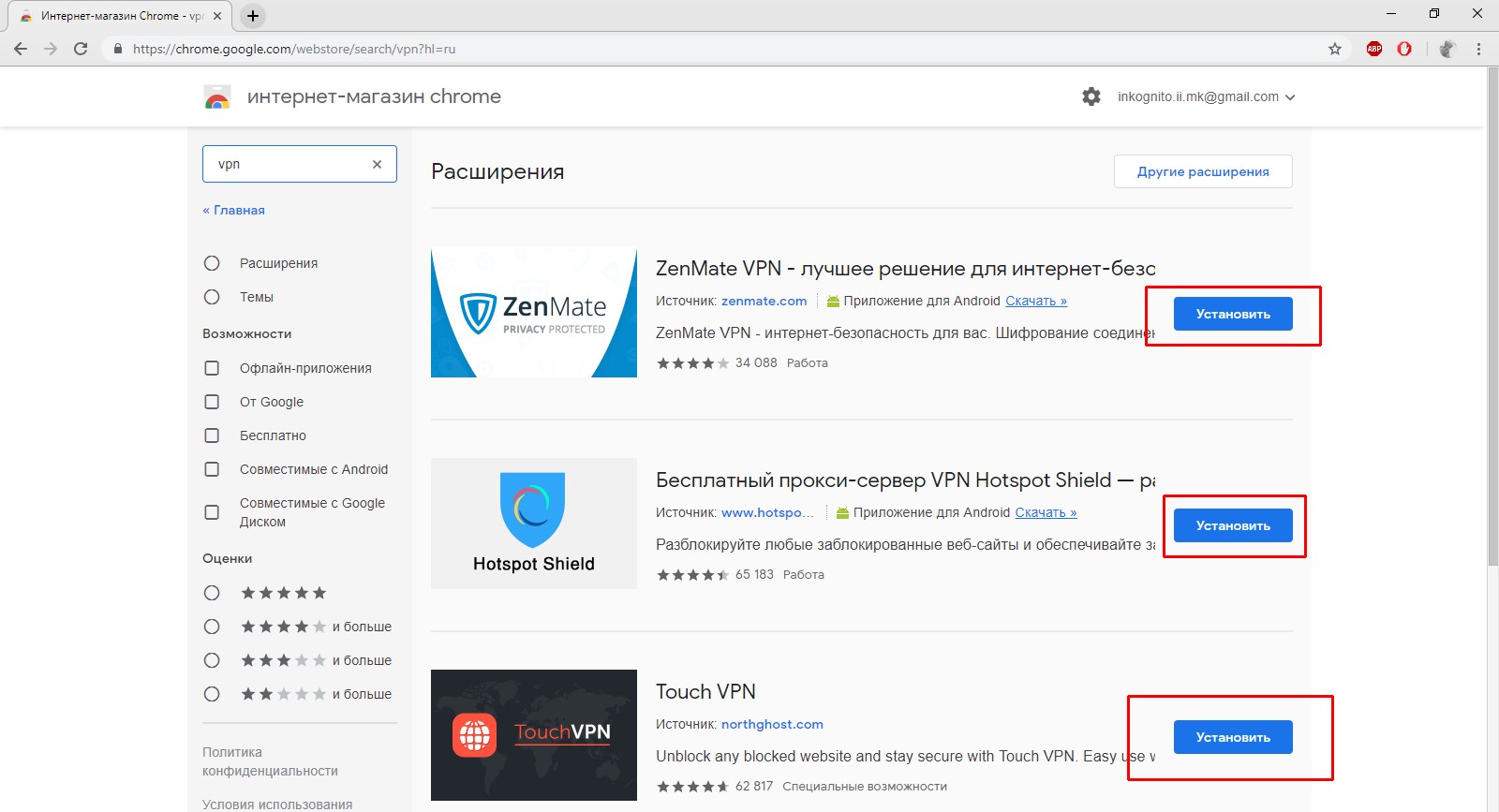 1.6. VPN Hotspot Shield
1.6. VPN Hotspot Shield